Page 1
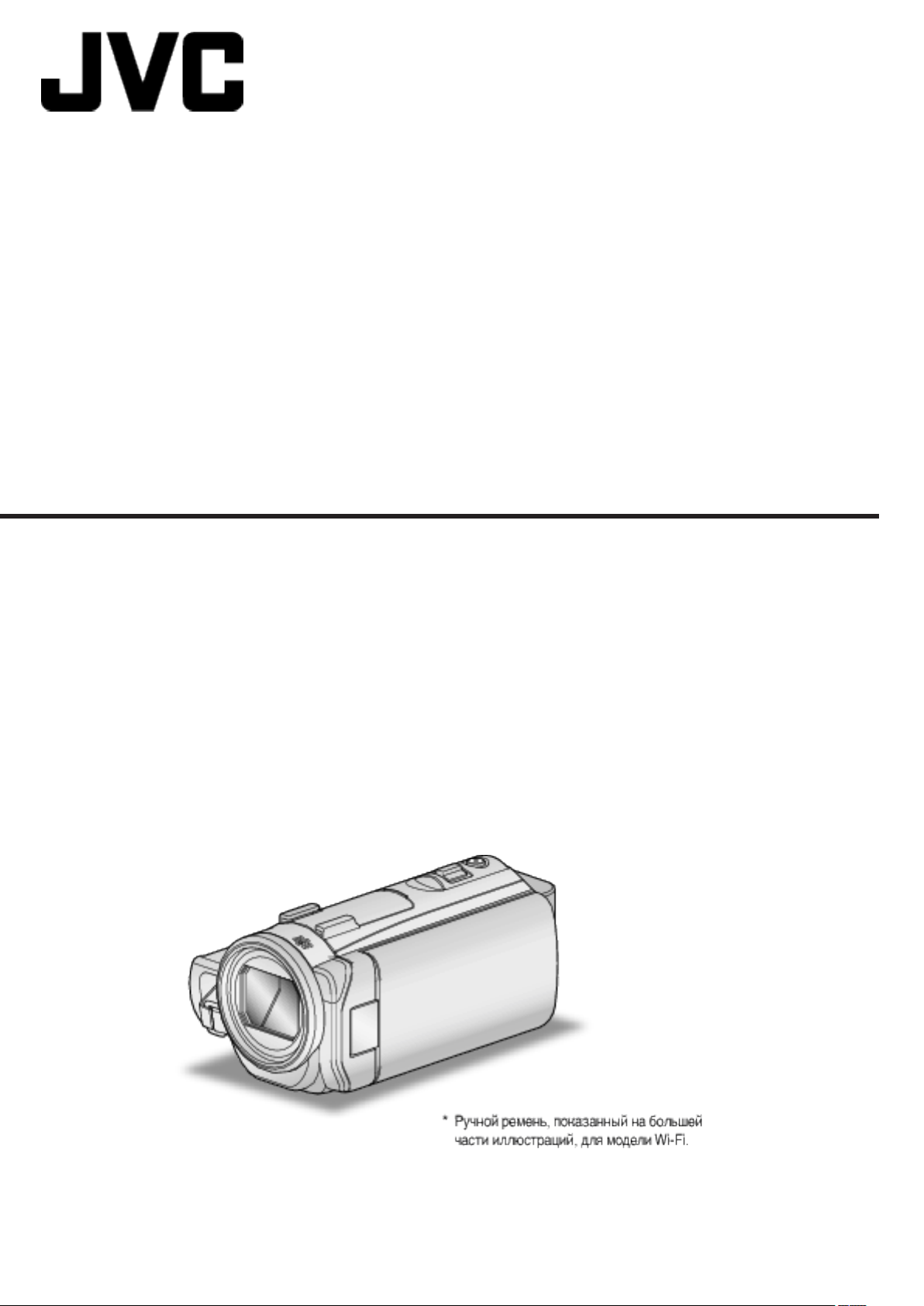
ВИДЕОКАМЕРА
Подробное руководство пользователя
GZ-E505 / GZ-E509 /
GZ-EX510 / GZ-EX515
LYT2565-019A
Page 2
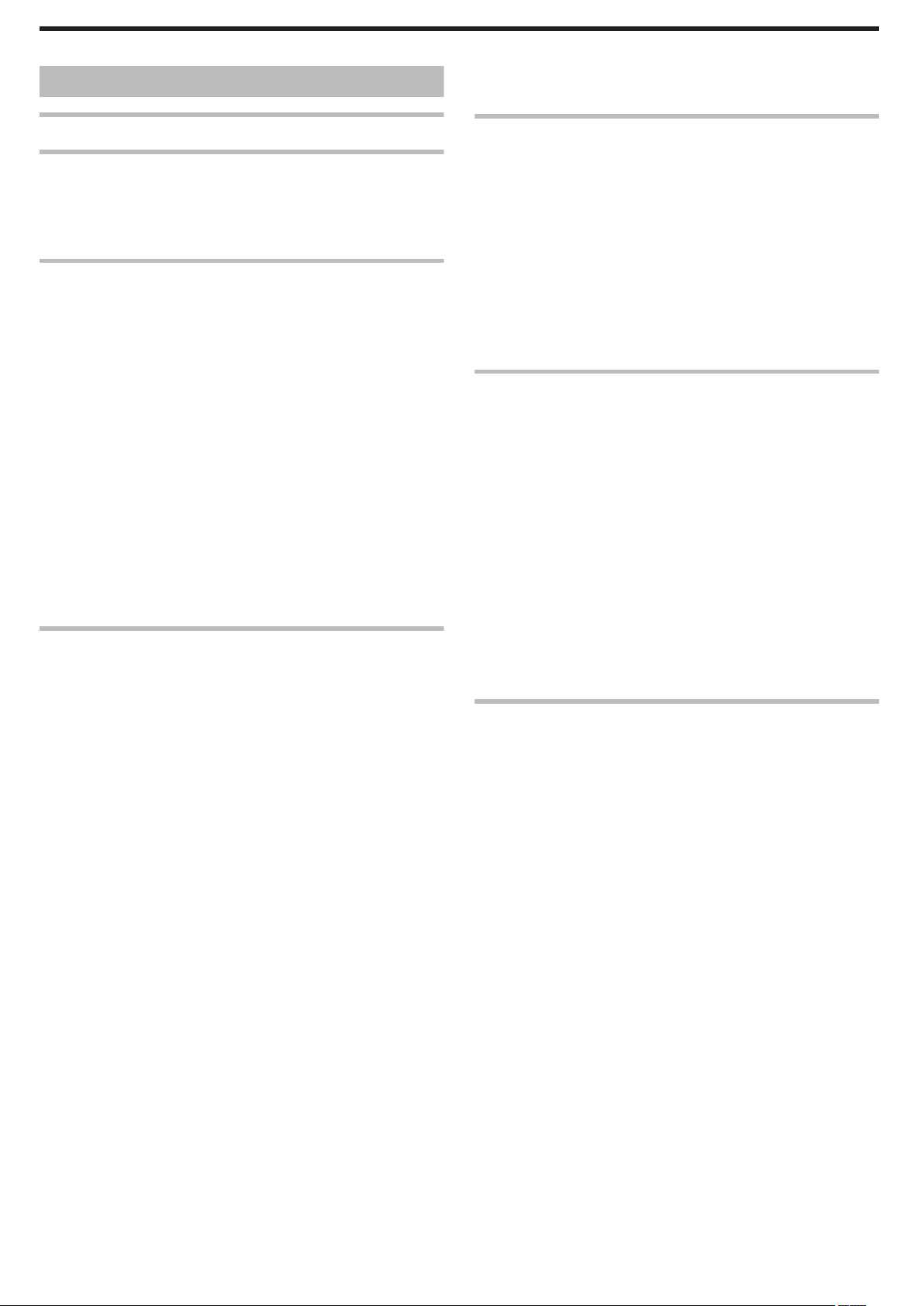
Содержание
Запись видео с датой и временем ...................................... 65
Проверка оставшегося времени записи ............................ 66
Руководство для начинающих .................................. 4
Способы успешной съемки
Сезон зимних праздников/Новый год .................................. 5
Свадьба .................................................................................. 6
Путешествия .......................................................................... 8
Парк аттракционов .............................................................. 10
Приступая к работе
Проверка комплектующих .................................................. 12
Присоединение ферритового фильтра ........................... 13
Зарядка аккумуляторного блока ........................................ 14
Регулировка ручного ремня (GZ-EX515/GZ-EX510) .......... 15
Установка SD-карты ............................................................ 15
Типы SD-карт, которые можно использовать ............... 16
Использование сенсорного экрана .................................... 17
Настройка сенсорной панели ......................................... 18
Названия кнопок и функций на ЖК-мониторе .............. 19
Настройка часов .................................................................. 21
Переустановка часов ....................................................... 22
Изменение языка дисплея .................................................. 23
Как держать аппарат .......................................................... 23
Установка штатива .............................................................. 24
Использование аппарата в других странах ....................... 24
Зарядка аккумуляторного блока в других странах ....... 24
Настройка часов на местное время во время
путешествия .................................................................. 25
Установка летнего времени ............................................ 25
Дополнительные аксессуары ............................................. 26
Запись
Съемка видео в автоматическом режиме ......................... 27
Фотографирование во время видеосъемки ................... 29
Фотографирование в автоматическом режиме ................ 30
Трансфокация ...................................................................... 33
Съемка в ручном режиме ................................................... 34
Съемка в соответствии со сценой (объектом) .............. 35
Ручная регуляция фокусировки ...................................... 37
Регулировка яркости ....................................................... 38
Настройка компенсации задней подсветки .................. 39
Настройка баланса белого цвета ................................... 40
Съемка крупным планом ................................................. 41
Съемка с добавлением эффектов ...................................... 42
Запись с добавлением анимационных эффектов
(АНИМАЦИОННЫЙ ЭФФЕКТ) .................................... 42
Запись с украшениями лиц (ЭФФЕКТ УКРАШ. ЛИЦА) 45
Запись с декоративными печатями (ПЕЧАТЬ) ............... 46
Запись с надписями “от руки„ (РУКОПИСНЫЙ ЭФФЕКТ)
........................................................................................ 47
Четкое запечатление объектов (СЕНСОРНОЕ AE/AF) .... 48
Автоматическое запечатление улыбок (СНИМОК
УЛЫБКИ) ....................................................................... 50
Автоматическое запечатление домашних животных
(СНИМОК ЖИВОТНОГО) ............................................ 51
Распознание человеческих лиц Личная
аутентификационная информация ................................. 53
Установка ОТОБРАЖЕНИЯ %УЛЫБКИ/ИМЕНИ .......... 55
Редактирование информации распознанного лица ...... 56
Снижение вибрации камеры .............................................. 57
Маркировка видеоролика во время записи ...................... 58
Замедленная (высокоскоростная) съемка ........................ 58
Съемка через определенные промежутки времени
(ЦЕЙТРАФЕРНАЯ СЪЕМКА) .......................................... 59
Запись видеороликов в режиме стоп-кадра (ЗАПИСЬ СТОП-
КАДРА) ............................................................................. 61
Автоматическая съемка с распознаванием движений
(АВТОМАТ. СЪЕМКА) ..................................................... 62
Съемка групповых фотографий (таймер автоспуска) ...... 63
Воспроизведение
Воспроизведение видео ..................................................... 69
Нормальное воспроизведение ....................................... 70
Проверка даты записи и другой информации ............... 72
МЕТКА ВОСПРОИЗВЕД. ................................................. 72
ВОСПР. КАТАЛОГА ......................................................... 76
ВОСПРОИЗВЕСТИ СПИСОК .......................................... 78
ВОСПР. ДРУГОГО ФАЙЛА .............................................. 79
Воспроизведение фотографий ........................................... 80
Воспроизведение слайд-шоу .......................................... 82
Поиск определенного видео/фотографии по дате ............ 82
Подключение к телевизору и просмотр ............................. 83
Подключение с помощью мини-разъема HDMI ............. 84
Подключение с помощью разъема AV ........................... 85
Редактирование
Удаление ненужных файлов ............................................... 86
Удаление текущего показываемого файла .................... 86
Удаление выбранных файлов ......................................... 86
Защита файлов .................................................................... 87
Наложение/снятие защиты с просматриваемого файла
........................................................................................ 87
Наложение/снятие защиты с выбранных файлов ......... 88
Создание фотографии из видео во время воспроизведения
............................................................................................ 89
Сохранение необходимой части видео (ВЫРЕЗАНИЕ) .... 89
Создание списков воспроизведения из записанных видео
............................................................................................ 90
Создание списков воспроизведения из выбранных
файлов ........................................................................... 90
Создание списков воспроизведения на основании даты
........................................................................................ 92
Редактирование списков воспроизведения .................. 93
Удаление списков воспроизведения .............................. 95
Копирование
Создание диска с помощью подключенного Blu-ray
рекордера ......................................................................... 96
Копирование файлов с подключением к DVD-рекордеру
............................................................................................ 96
Копирование файлов на кассету VHS с подключением к
видеомагнитофону ........................................................... 97
Копирование на ПК под управлением ОС Windows (GZ-
EX515/GZ-EX510) ............................................................. 99
Подтверждение системных требований (рекомендации)
........................................................................................ 99
Установка прилагающегося программного обеспечения
...................................................................................... 100
Резервное копирование файлов .................................. 101
Запись видео на диски .................................................. 103
Резервное копирование файлов без использования
прилагающегося программного обеспечения .......... 104
Список файлов и папок ................................................. 106
Копирование на ПК под управлением ОС Windows (GZ-E509/
GZ-E505) ......................................................................... 107
Подтверждение системных требований (рекомендации)
...................................................................................... 107
Установка прилагающегося программного обеспечения
(встроенного) .............................................................. 108
Резервное копирование файлов .................................. 109
Организация файлов ..................................................... 110
Запись видео на диски .................................................. 111
Резервное копирование файлов без использования
прилагающегося программного обеспечения .......... 113
Список файлов и папок ................................................. 114
Копирование на компьютер Mac ...................................... 115
2
Page 3
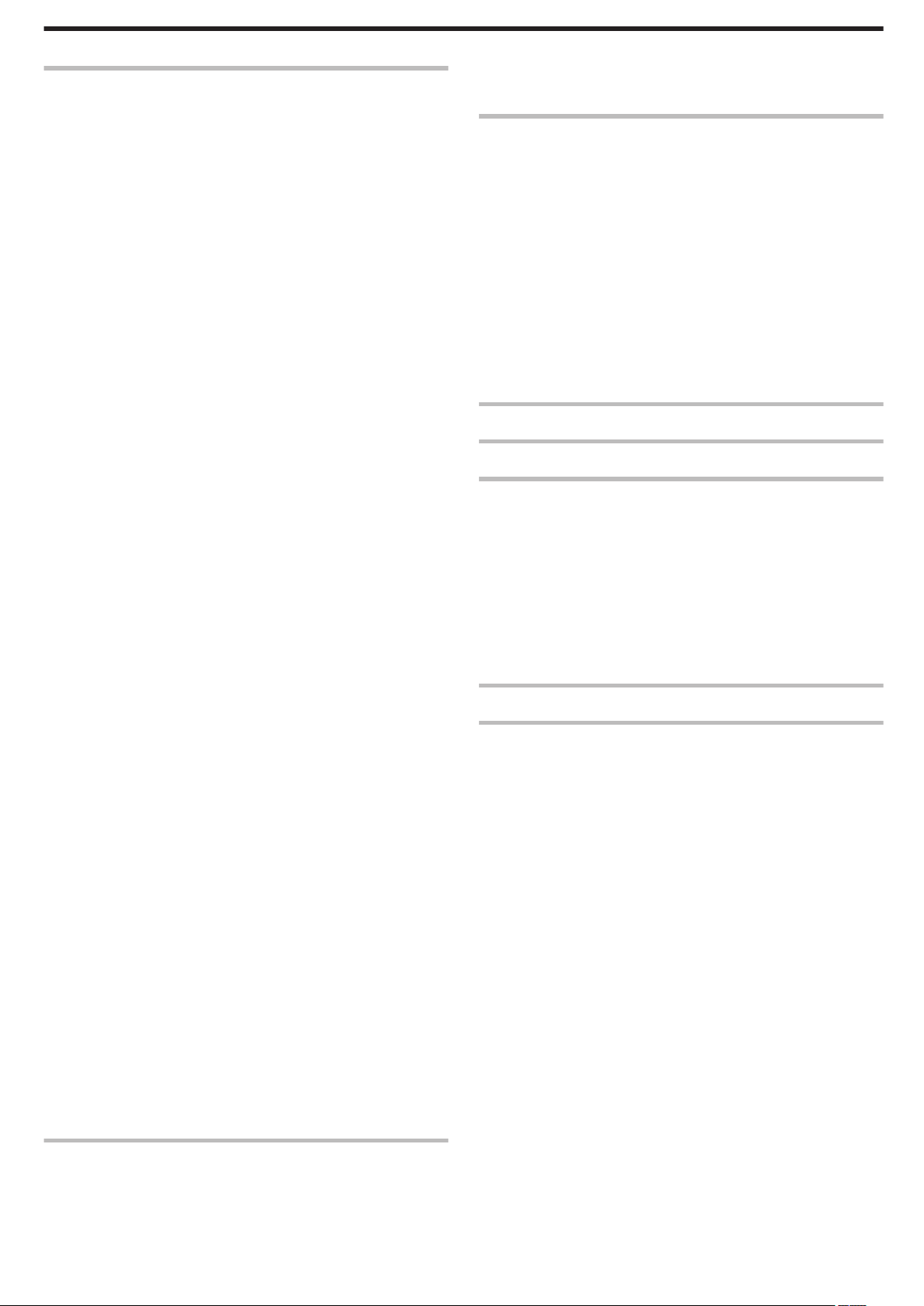
Использование Wi-Fi (GZ-EX515/GZ-EX510)
Возможности Wi-Fi ............................................................ 116
Рабочая среда .................................................................... 117
Техника безопасности при использовании Wi-Fi ............ 117
Слежение за изображением с помощью прямого
соединения (ПРЯМОЕ НАБЛЮДЕНИЕ) ....................... 118
Слежение за изображением с помощью домашней точки
доступа (СЛЕЖЕНИЕ В ПОМЕЩЕНИИ) ...................... 121
Слежение за изображением с помощью Интернета
(СЛЕЖЕНИЕ НА УЛИЦЕ) .............................................. 126
Отправка фото по электронной почте при распознании лица
или движения (РАСПОЗНАТЬ/ПОСЛАТЬ) ................... 129
Запись и отправка видео по электронной почте
(ВИДЕОСООБЩЕНИЕ) ................................................. 131
Слежение за изображением с помощью телевизионного
приемника (ТЕЛЕСЛЕЖЕНИЕ) ..................................... 133
ПРОСТОЕ СОХРАНЕНИЕ ................................................. 134
Запись сведений о местоположении ............................... 135
Использование подставки панорамирования
(приобретается отдельно) ............................................. 138
Изменение настроек ......................................................... 140
Установка пароля (ПРЯМОЕ НАБЛЮДЕНИЕ/СЛЕЖЕНИЕ
В ПОМЕЩЕНИИ/СЛЕЖЕНИЕ НА УЛИЦЕ) ............... 143
Установка назначения владельца группы (ПРЯМОЕ
НАБЛЮДЕНИЕ) .......................................................... 144
Изменение порта HTTP (ПРЯМОЕ НАБЛЮДЕНИЕ/
СЛЕЖЕНИЕ В ПОМЕЩЕНИИ/СЛЕЖЕНИЕ НА УЛИЦЕ)
...................................................................................... 144
Настройка UPnP данной камеры (СЛЕЖЕНИЕ НА
УЛИЦЕ) ........................................................................ 145
Получение учетной записи динамической DNS (DDNS)
...................................................................................... 145
Настройка динамической DNS на данной камере
(СЛЕЖЕНИЕ НА УЛИЦЕ) ........................................... 146
Установка на камере адреса электронной почты
отправителя ................................................................ 147
Регистрация на камере адреса электронной почты
получателя .................................................................. 149
Установка метода распознавания для данной камеры
(НАСТР. РАСПОЗ./ПОСЛ.) ........................................ 151
Установка интервала распознавания для данной камеры
(НАСТР. РАСПОЗ./ПОСЛ.) ........................................ 151
Настройка автоматической записи на данной камере
(НАСТР. РАСПОЗ./ПОСЛ.) ........................................ 152
Регистрация точек доступа для подключения камеры
(ТОЧКИ ДОСТУПА) .................................................... 152
Установка пароля (ПРЯМОЕ НАБЛЮДЕНИЕ) ............. 158
Разрешение фильтра MAC-адресов (ТЕЛЕСЛЕЖЕНИЕ)
...................................................................................... 159
Регистрация MAC-адреса (ТЕЛЕСЛЕЖЕНИЕ) ............ 159
Проверка адреса MAC данной камеры ........................ 160
Защита сетевых настроек паролем .............................. 160
Инициализация настроек Wi-Fi ..................................... 161
Изменение скорости панорамирования ...................... 162
Использование приложений смартфонов ....................... 163
Обозначения на экране ................................................. 163
Использование меток .................................................... 164
Использование счета игры ............................................ 165
Передача видеороликов (формат AVCHD) .................. 167
Передача видеороликов (формат iFrame) .................... 170
Передача фото ............................................................... 172
Настройка приложения смартфона .............................. 174
Использование функции Wi-Fi в браузере ...................... 176
Обозначения на экране ................................................. 176
Поиск и устранение неисправностей ............................... 179
Характеристики Wi-Fi ........................................................ 183
ВИДЕОСООБЩЕНИЕ ....................................................... 203
ТЕЛЕСЛЕЖЕНИЕ .............................................................. 207
Меню настроек
Управление меню .............................................................. 212
Управление заглавным меню ........................................ 212
Управление меню ярлыков ........................................... 213
НАСТРОЙКА ЗАПИСИ Меню (видео) .............................. 214
СПЕЦИАЛЬНАЯ ЗАПИСЬ Меню (видео) ......................... 218
НАСТРОЙКА ЗАПИСИ Меню (фото) ................................ 219
СПЕЦИАЛЬНАЯ ЗАПИСЬ Меню (фото) ........................... 221
НАСТ.ВОСПРОИЗВЕДЕНИЯ Меню (видео) .................... 222
РЕДАКТИРОВАНИЕ Меню (видео) .................................. 223
НАСТ.ВОСПРОИЗВЕДЕНИЯ Меню (фото) ..................... 224
РЕДАКТИРОВАНИЕ Меню (фото) .................................... 225
УСТАНОВКА (видео/фото) ................................................ 226
НАСТРОЙКИ СОЕДИНЕНИЯ (видео/фото) .................... 229
НАСТРОЙКИ НОСИТЕЛЯ (видео/фото) .......................... 230
МЕНЮ ПОДКЛЮЧЕНИЯ USB ........................................... 231
Названия составляющих
Обозначения на ЖК-мониторе
Поиск и устранение неисправностей
Если аппарат не работает должным образом ................. 238
Аккумуляторный блок ....................................................... 239
Запись ................................................................................ 239
SD-карта ............................................................................. 240
Воспроизведение .............................................................. 240
Редактирование/копирование ......................................... 241
Компьютер ......................................................................... 242
Экран/изображение .......................................................... 242
Другие проблемы ............................................................... 243
Сообщение об ошибке? .................................................... 244
Техническое обслуживание
Технические характеристики
Использование Wi-Fi путем создания кода QR (GZEX515/GZ-EX510)
ПРЯМОЕ НАБЛЮДЕНИЕ .................................................. 186
СЛЕЖЕНИЕ В ПОМЕЩЕНИИ ........................................... 190
СЛЕЖЕНИЕ НА УЛИЦЕ .................................................... 194
РАСПОЗНАТЬ/ПОСЛАТЬ .................................................. 199
3
Page 4
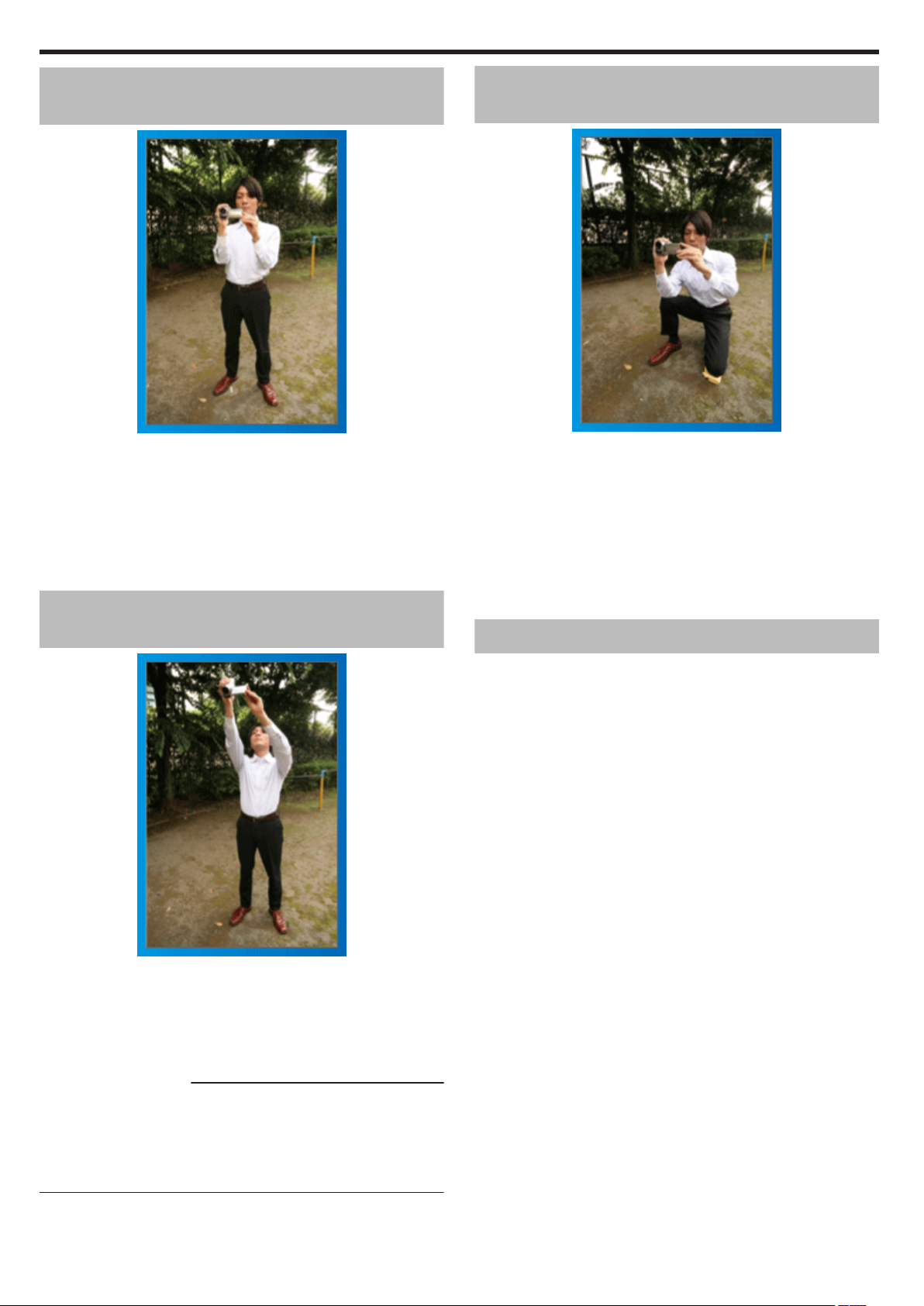
Руководство для начинающих
Базовый способ держать видеокамеру
~ Съемка устойчивых изображения ~
Это стандартный способ съемки в стоячем положении.
Обязательно освойте эту базовую технику, чтобы снимать устойчивые
изображения.
o
[Подготовка]
A Поставьте ноги на ширину плеч.
B Держите локоть правой руки, держащей видеокамеру, близко к
телу.
C Держите ЖК-монитор левой рукой и по необходимости
отрегулируйте угол наклона монитора.
.
Съемка с поднятой руки
~ Съемка с верхнего ракурса ~
Съемка на уровне глаз в положении на
корточках
Съемка с низкой точки – это традиционный способ снимать маленьких
детей.
Снимая на уровне глаз ребенка, вы сможете запечатлеть все
забавные выражения его лица.
o
[Подготовка]
A Встаньте на левое колено. Ступня правой ноги при этом должна
по-прежнему находиться на земле.
B Поставьте локоть правой руки, держащей видеокамеру, на
правое колено.
C Держите ЖК-монитор левой рукой и по необходимости
отрегулируйте угол наклона монитора.
.
Панорамирование
При съемке объекта, скрытого в толпе людей, поднимите руки вверх.
o
[Подготовка]
A Поставьте ноги на ширину плеч.
B Поднимите правую руку и держите видеокамеру над головой.
C Держите ЖК-монитор левой рукой и по необходимости
отрегулируйте угол наклона монитора.
.
ПРЕДУПРЕЖДЕНИЕ :
0
Используйте данный способ съемки только в крайнем случае, т.к.
при нем сложно достичь устойчивых изображений.
0
Установите как можно более широкий угол, т.к. изображение будет
подвержено вибрации камеры.
0
Будьте вежливы. Не причиняйте неудобств людям, находящимся
вокруг вас.
0
См. инструкции по управлению в анимации в Подробное
руководство пользователя.
Используйте этот способ для съемки вида, который простирается
широко.
o
[Подготовка]
A Снимайте, поворачивая тело, вместо того, чтобы передвигать
руки, держа видеокамеру базовым способом, как указано выше.
B Встаньте лицом в том направлении, где поворот должен
завершиться.
C Поверните верхнюю часть тела в положение, где съемка должна
начаться.
D Нажмите кнопку запуска и снимайте на протяжении 2 секунд, а
затем медленно поверните верхнюю часть тела в исходное
положение.
В положении лицом вперед снимайте на протяжении еще 2
секунд, а затем нажмите кнопку остановки записи.
(Поворот на 90 градусов должен занять около 5 секунд, давая
ощущение замедленного движения.)
4
Page 5
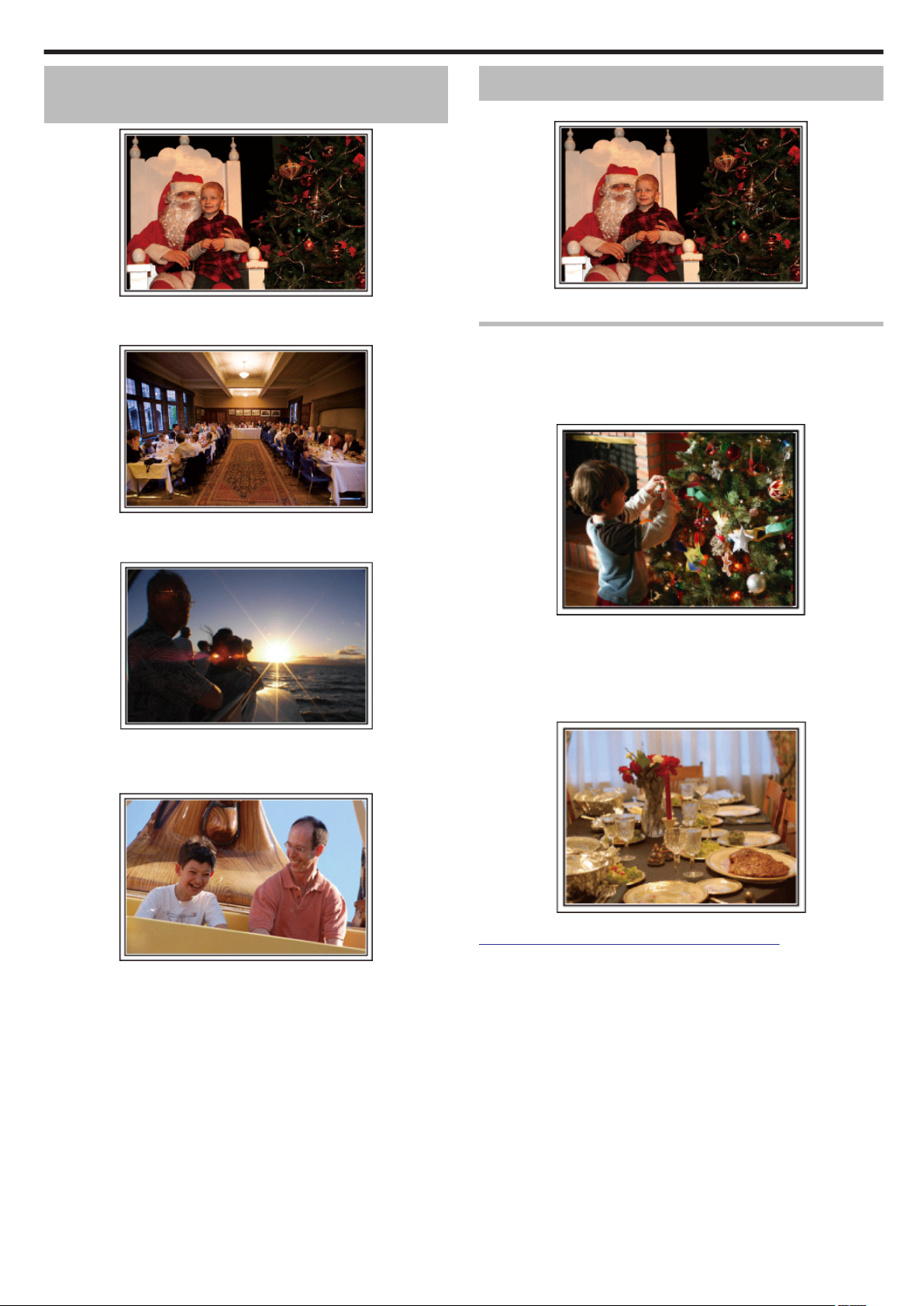
Способы успешной съемки
Представляем различные способы
съемки.
.
o
„Сезон зимних праздников/Новый год“ (A стр. 5)
Снимите празднование Нового года и Рождества в кругу семьи!
.
o
„Свадьба“ (A стр. 6)
Создайте необыкновенное видео для жениха и невесты!
Сезон зимних праздников/Новый год
Снимите празднование Нового года и Рождества в кругу семьи!
Фото – 101st CAB, Wings of Destiny
Наряжание елки и приготовление праздничного ужина
Наряжание елки и приготовление праздничного ужина являются
неотъемлемой частью Нового года и Рождества. Обязательно
снимите эти счастливые минуты в кругу семьи!
o
Наряжание елки
.
.
o
„Путешествия“ (A стр. 8)
Запечатлите незабываемые моменты ваших местных и заграничных
поездок!
.
o
„Парк аттракционов“ (A стр. 10)
Запечатлите улыбающиеся лица всех членов семьи!
Елка – это самый главный образ, создающий дух Нового года и
.
Рождества.
Сцена всех членов семьи, собравшихся вокруг елки и украшающих ее
красивыми цветными игрушками, создает счастливое, праздничное
настроение.
o
Приготовление праздничного ужина
.
Фото – Manicosity
Creative Commons Attribution-No Derivative Works 3.0
Снимите, как каждый участвует в приготовлении праздничного пира
на вечер.
Вы можете снять, как мама готовит ужин, как дети помогают ей, и,
конечно, выпечку торта!
5
Page 6
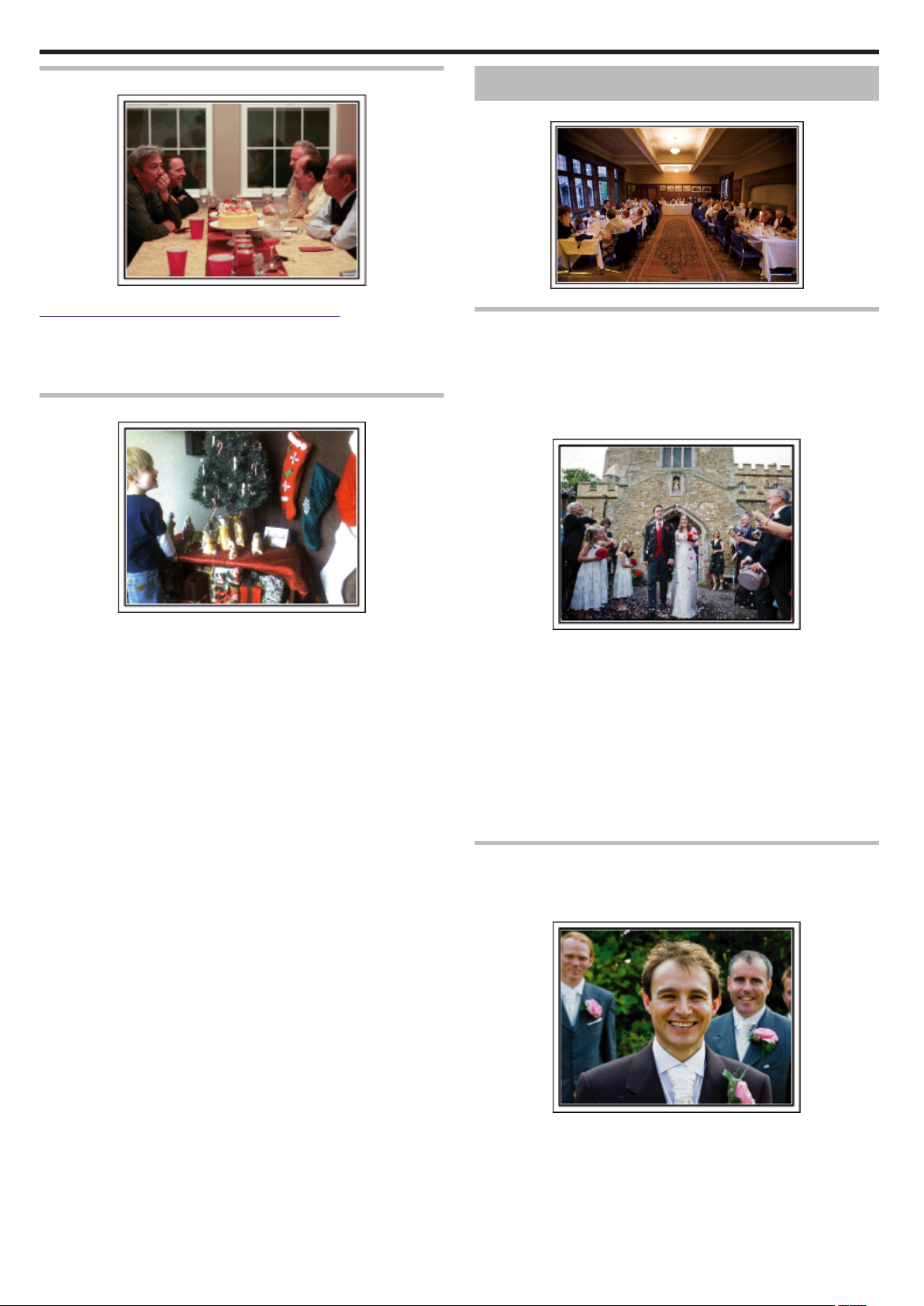
Способы успешной съемки
Съемка празднования Нового года или Рождества
.
Фото – InnerSpirit
Creative Commons Attribution-No Derivative Works 3.0
Наконец-то все приготовления завершены и наступает время самого
празднования. Снимайте не только сцену разрезания торта, но и
улыбки членов семьи за праздничным столом и даже главу семьи,
который слегка навеселе от шампанского!
Обнаружение подарков
Свадьба
Создайте необыкновенное видео для жениха и невесты!
.
Обсуждение и планирование до церемонии
Очень важно обсудить различные детали, такие как порядок
церемонии и наличие развлекательной программы или переодеваний,
с женихом и невестой до дня свадьбы. Если вы будете знать
предпочтения жениха и невесты, вы будете лучше знать, что вам
нужно снимать.
o
Узнайте, откуда войдут жених и невеста
Для детей самая любимая часть Нового года – это подарки на
.
следующее утро. Выражение радости на их лицах при обнаружении
подарков под елкой – это возможность съемки, которую нельзя
упускать. Подготовьтесь к съемке до того, как дети проснутся!
Самый яркий момент свадьбы – это торжественный вход жениха и
.
невесты.
Заранее узнайте у ответственного лица в ЗАГСе, откуда они войдут и
каким путем будут двигаться после этого. Установите штатив в таком
месте, где вы сможете поворачивать камеру, следуя за счастливой
парой, оставаясь на одном месте.
o
Количество и время переодеваний
Узнайте время запланированных переодеваний, чтобы запечатлеть
сцену повторного входа жениха и невесты.
Вы можете использовать время, пока жених и невеста
переодеваются, для того, чтобы снять поздравления и пожелания
гостей.
Найдите подходящий угол, чтобы запечатлеть и невесту,
и жениха
o
Составление композиции с женихом на переднем
плане и гостями – на заднем
Главные герои свадьбы – это, несомненно, жених и невеста.
.
Отчетливо снимите выражения их лиц во время тоста,
поздравительной речи, развлекательной программы и других
мероприятий. Также рекомендуется снять лица гостей, а затем
перенаправить камеру в сторону жениха. Изображения с одними
гостями не очень интересны, поэтому обращайте внимание на угол и
размеры съемки.
6
Page 7
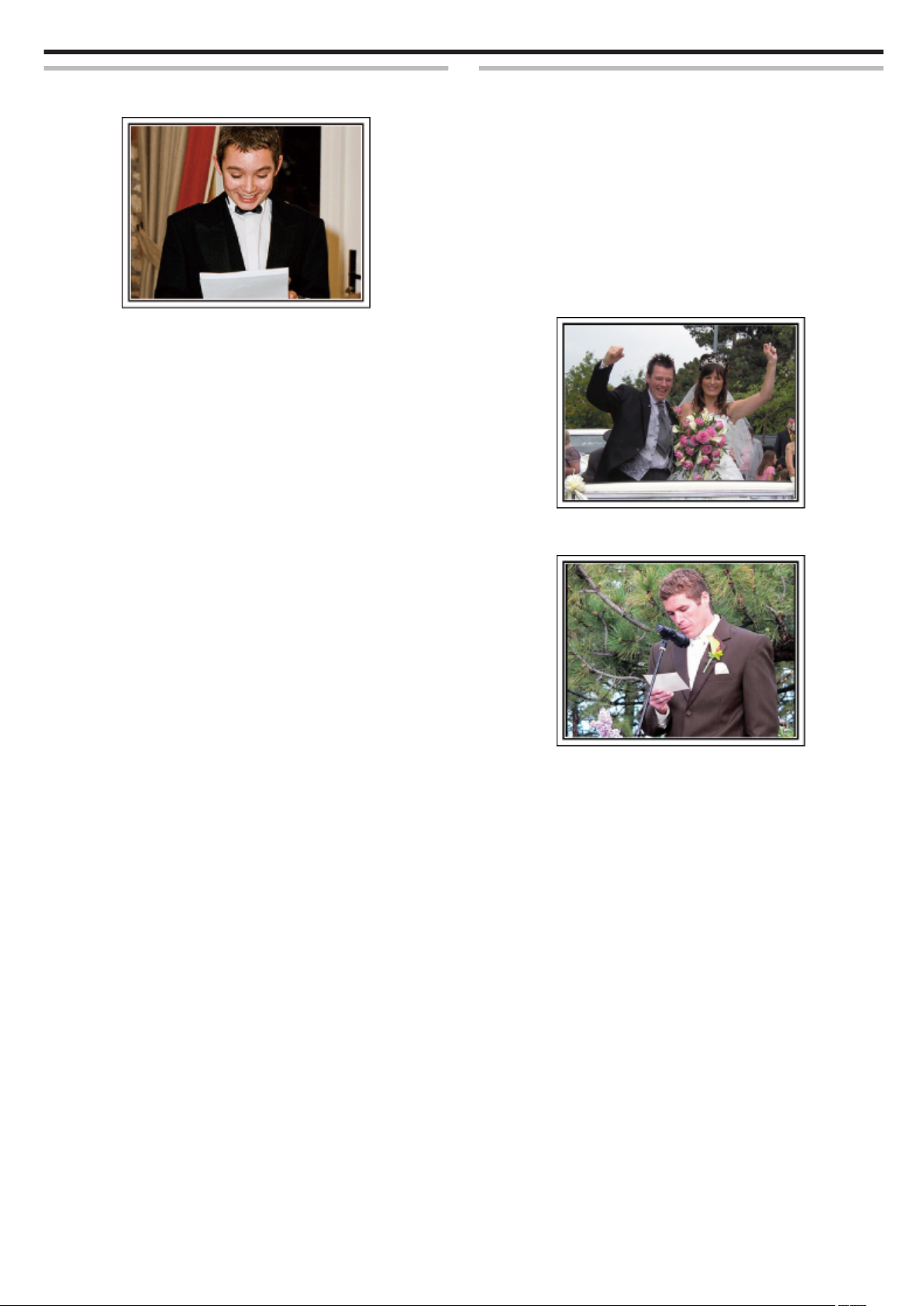
Способы успешной съемки
Съемка лиц и пожеланий гостей
o
Перенастройка съемки с уровня глаз на уровень груди
Вы можете запечатлеть пожелания гостей, обойдя зал и попросив
каждого: „Скажите, пожалуйста, несколько слов для жениха и
невесты“. Это можно осуществить в комнате ожидания, пока жених и
невеста переодеваются, или во время развлекательной программы.
.
Сложные операции с двумя видеокамерами
Если будет производиться видеомонтаж, вы можете снимать двумя
видеокамерами, чтобы создать видео с чередующимися различными
сценами. Вы можете позаимствовать вторую видеокамеру у друга или
знакомого. Установите дополнительную видеокамеру на штатив и
настройте фокус для съемки жениха и невесты крупным планом.
Другая видеокамера может перемещаться по залу для съемки других
сцен, что даст возможность съемки интересного видео с
меняющимися сценами, созданного с помощью редактирования и
монтажа. Так как большинство людей сейчас имеют как минимум
цифровые фотоаппараты, даже если вам не удастся найти вторую
видеокамеру, вставка фотографий в видео также может стать
отличным способом внесения разнообразия. Попробуйте это прием!
o
<Видеокамера 1>
Постоянная съемка жениха и невесты крупным планом
.
o
<Видеокамера 2>
Одновременная съемка поздравлений гостей
.
7
Page 8
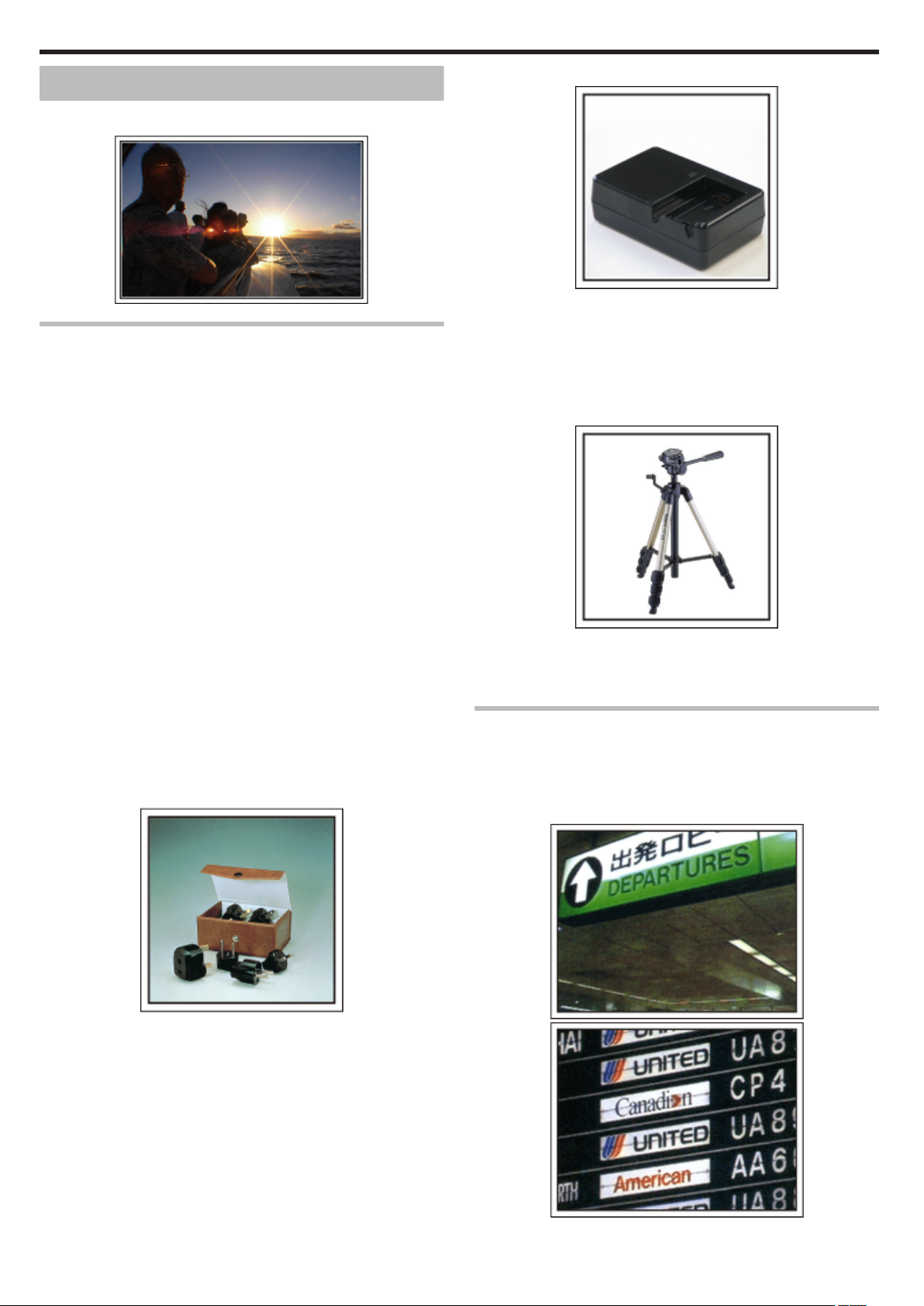
Способы успешной съемки
Путешествия
Запечатлите незабываемые моменты ваших местных и заграничных
поездок!
o
Зарядное устройство
.
Не забудьте все необходимое оборудование
Необходимое оборудование для поездки зависит от того, какова ее
цель и пункт назначения. Например, для заграничных поездок вам
нужно подумать о том, что вам понадобится в связи с местными
условиями. Ниже приводится примерный список того, что вам может
понадобиться.
o
Видеокамера
Подумайте, сколько часов в день вы планируете снимать.
Обязательно приготовьте достаточное количество носителей для
длинных заграничных поездок.
Если вы планируете записывать на SD-карты, убедитесь, что у вас
имеется достаточное количество карт, включая несколько запасных.
o
Аккумуляторный блок
Подготовьте аккумуляторный блок, рассчитанный на время записи в
три раза превышающее предполагаемое время записи в течение дня.
Например, если вы планируете снимать 2 часа в день, приготовьте
аккумуляторный блок, достаточный для 6 часов съемки (фактическое
время записи).
Для однодневной поездки вы можете использовать батарею низкой
мощности, но для продолжительной поездки вам понадобятся
несколько батарей высокой мощности.
o
Адаптер переменного тока
Адаптер переменного тока JVC поддерживает напряжение от 110 до
240 вольт, а следовательно, может быть использован по всему миру.
В длинную поездку обязательно возьмите с собой адаптер. Заряжайте
аккумуляторный блок, пока вы спите, чтобы батарея была полностью
заряжена на следующий день.
o
Вилка-адаптер
Съемка не может быть произведена, если адаптер переменного тока
.
подключен к видеокамере для зарядки аккумуляторного блока.
Если вы планируете также снимать вечером, вам следует взять с
собой дополнительное зарядное устройство для зарядки
аккумуляторных блоков. Также можно заряжать одновременно
несколько аккумуляторных блоков, используя зарядное устройство и
саму видеокамеру.
o
Штатив
.
Штатив – это незаменимая вещь для устойчивой съемки. Выберите
штатив, соответствующий цели и стилю вашего путешествия,
например компактную версию для использования на столе или штатив
высотой как минимум 1 метр.
Съемка восторженного ожидания отъезда
Может быть немного неожиданно, если вы начнете свое видео сразу
с места назначения. Снимите также приготовления, если это
семейная поездка, или встречу в назначенном месте, если вы
путешествуете с группой друзей. В случае заграничной поездки кадры
со знаками или табло в аэропорту вылета могут явиться полезной
справочной информацией.
Форма вилки различна в разных странах. Обязательно заранее
.
узнайте, каков стандарт вилки используется в стране, в которую вы
едете, и возьмите с собой соответствующую вилку-адаптер.
„Зарядка аккумуляторного блока в других странах“ (A стр. 24)
8
.
.
Page 9
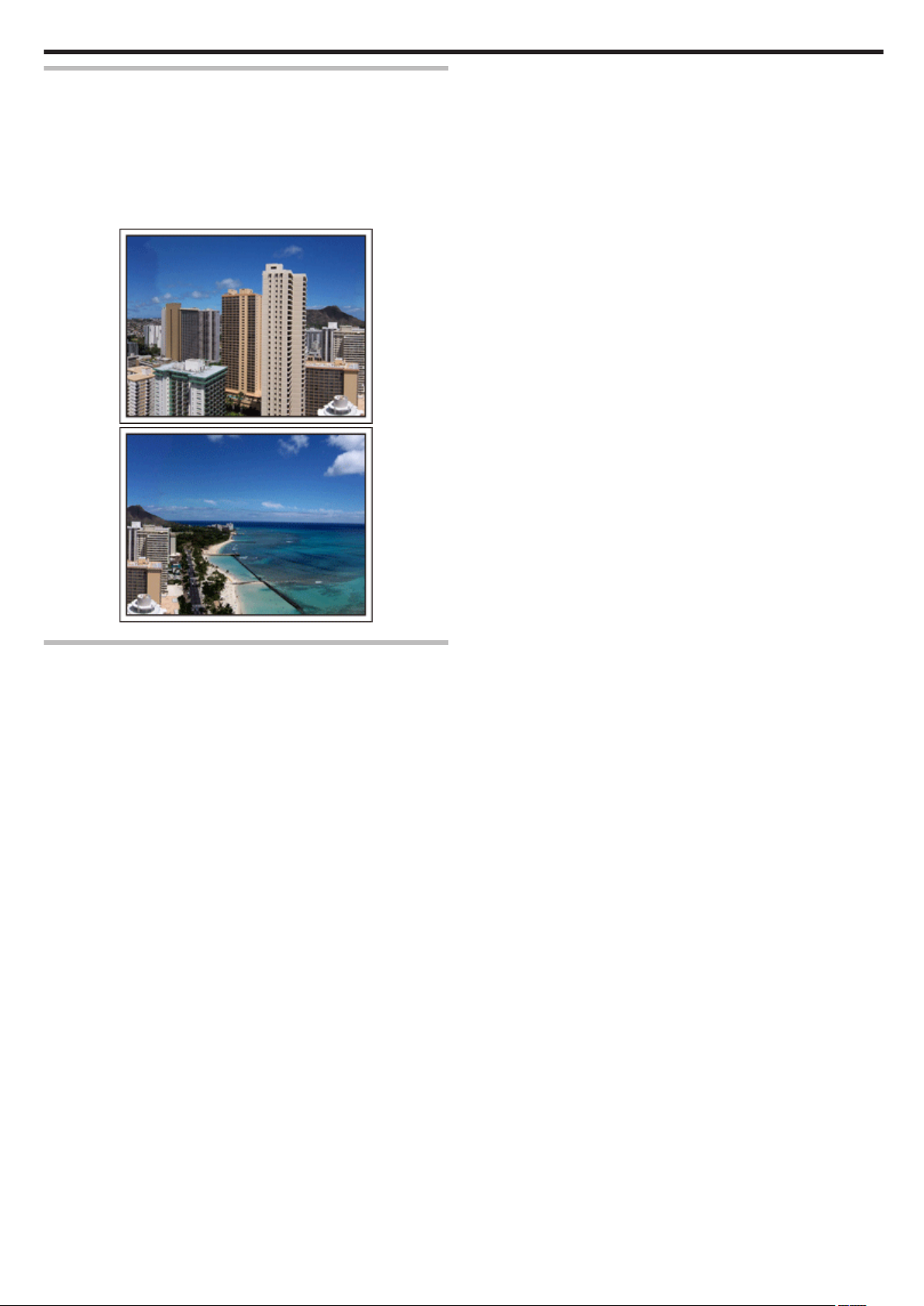
Использование панорамной съемки
достопримечательностей
Места с красивым пейзажем или исторические
достопримечательности – это места, которые вы непременно захотите
снять. Чтобы запечатлеть красоту и величие сцены, которая не входит
в один кадр, используйте панорамную съемку. См. раздел „Советы по
съемке“ в „Руководстве для начинающих“ на данном веб-сайте, чтобы
узнать, как эффективно использовать панорамную съемку. Вы также
можете снять знаки или монументы, по которым легко будет опознать
данное место.
.
Способы успешной съемки
.
Съемка того, как всем хорошо и весело
Ваше видео будет достаточно скучным, если вы будете снимать только
пейзажи или исторические достопримечательности. Выскажите свои
мысли и чувства во время съемки красивого пейзажа или
достопримечательности, чтобы впоследствии это было интереснее
смотреть.
9
Page 10
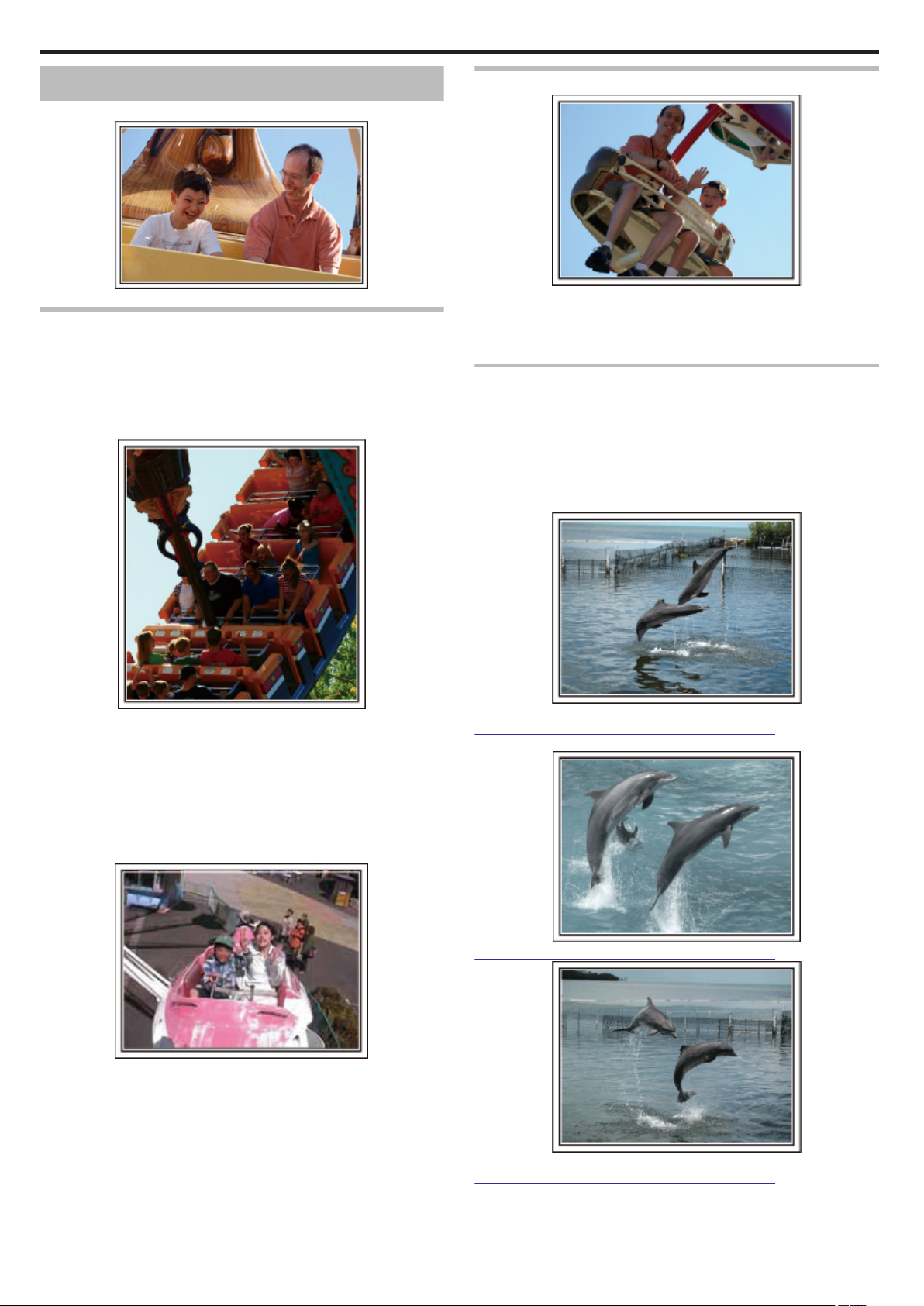
Способы успешной съемки
Парк аттракционов
Запечатлите улыбающиеся лица всех членов семьи!
.
Выбор между съемкой и фотографированием в
зависимости от вида аттракциона
Возможно, вы решите снимать все время. Однако, имеет смысл также
сделать несколько фотографий.
Данный раздел объясняет, когда лучше снимать, а когда – делать
фотографии.
o
Сценарии, подходящие для съемки
Включение реплик
.
Видео без машущих рук и смеха не только неинтересны при
последующем просмотре, это также пустая трата возможностей
видеокамеры. Во время съемки радостно помашите ребенку или
выкрикните „Тебе весело?“ или что-нибудь подобное.
Запечатление лучшего момента видео в виде фотографии
Зачастую случайно получаются снимки, где у фотографируемых
закрыты глаза. Чтобы избежать таких ошибок, используйте функцию
запечатления фотографий из видео. Так как видео является
непрерывной съемкой 50 фотографий в минуту, использование этой
функции дает вам возможность выбрать лучшие моменты и сохранить
их в виде фотографий.
„Создание фотографии из видео во время
воспроизведения“ (A стр. 89)
Сценарии с различными движениями тела подходят для съемки.
.
Это включает ситуации с быстрыми изменениями выражений лица или
голосовыми выражениями удивления и восторга.
* В некоторых парках аттракционов запрещена съемка. Обязательно
осведомитесь заранее.
[Примеры]
0
Карусели, гоночные машинки или карты, вращающиеся кофейные
чашки и т.д.
o
Сценарии, подходящие для фотографии
.
Сценарии с небольшим количеством движения подходят для
фотографии.
Постарайтесь фотографировать с такого угла, чтобы отчетливо было
видно то, что вокруг.
[Примеры]
0
Карусели, колесо обозрения, велосипеды и т.д.
Фото – just that good guy jim
.
Creative Commons Attribution-No Derivative Works 3.0
Идет воспроизведение видео
.
Creative Commons Attribution-No Derivative Works 3.0
.
Фото – just that good guy jim
Creative Commons Attribution-No Derivative Works 3.0
Идет воспроизведение видео
10
Page 11
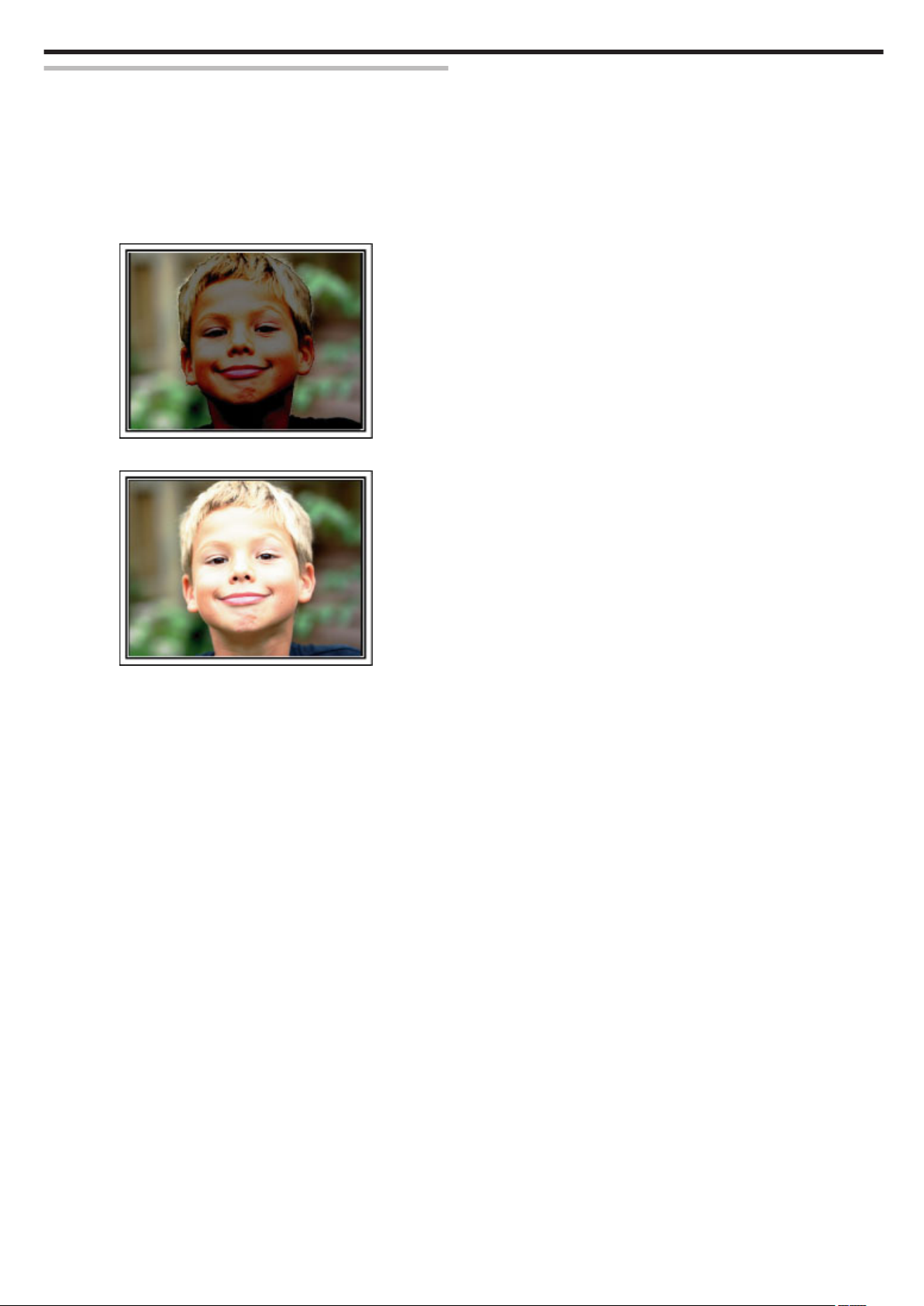
Сложные операции с компенсацией задней подсветки
Когда позади лица человека яркий свет, или когда выражение лица не
четко различимо, функция интеллектуального автоматического
режима данного аппарата автоматически повышает яркость для
съемки. Если интеллектуальный автоматический режим на
срабатывает должным образом, или корректировка яркости
недостаточна, можно повысить яркость, используя компенсацию
задней подсветки в ручном режиме.
„Установка настроек“ (A стр. 39)
o
<Без компенсации задней подсветки>
.
o
<С компенсацией задней подсветки>
Способы успешной съемки
.
11
Page 12
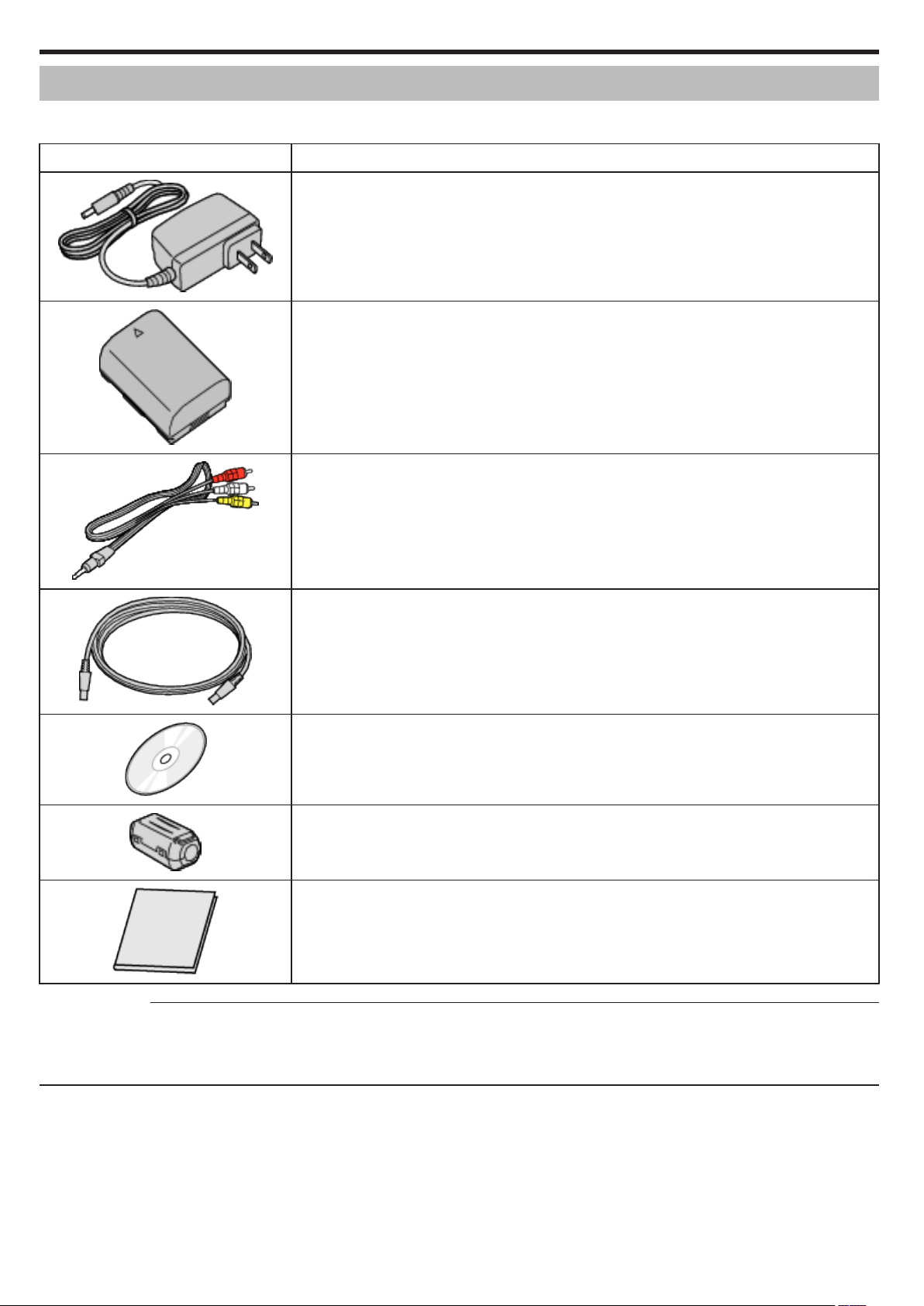
Приступая к работе
Проверка комплектующих
Если какие-либо из перечисленных ниже предметов отсутствуют или бракованы, обратитесь к дилеру JVC или в ближайший сервисный центр
JVC.
Рисунок Описание
Адаптер переменного тока
AC-V10E
0
Подключается к аппарату для зарядки аккумуляторного блока.
Он также может быть использован во время записи или воспроизведения видео в помещении.
.
Аккумуляторный блок
BN-VG114E x 1
(GZ-EX515/GZ-EX510/GZ-E505)
BN-VG114E x 2
(GZ-E509)
0
Присоединяется к аппарате для включения в сеть.
.
Аудио/видео кабель
QAM1322-001
0
Подключает аппарату к телевизору для воспроизведения записанного.
0
Обратитесь в ближайший сервисный центр JVC, если необходимо приобрести кабель аудио/
видео.
.
USB-кабель
(Тип A - Тип Mini B)
0
Подключает аппарат к компьютеру.
.
CD-ROM
(GZ-EX515/GZ-EX510)
0
Для установки прилагающегося программного обеспечения на компьютер.
.
Ферритовый фильтр (для адаптера переменного тока)
0
Ферритовый фильтр снижает помехи, когда аппарат подключен к другим устройствам.
.
„Присоединение ферритового фильтра“ (A стр. 13)
Краткое руководство пользователя
0
Тщательно ознакомьтесь с содержанием и храните в надежном месте, откуда его легко можно
достать при необходимости.
.
ПРИМЕЧАНИЕ :
0
SD-карты не прилагаются.
„Типы SD-карт, которые можно использовать“ (A стр. 16)
0
Для использования адаптера переменного тока в других странах необходимо иметь вилку-адаптер, соответствующую стране посещения.
„Зарядка аккумуляторного блока в других странах“ (A стр. 24)
12
Page 13
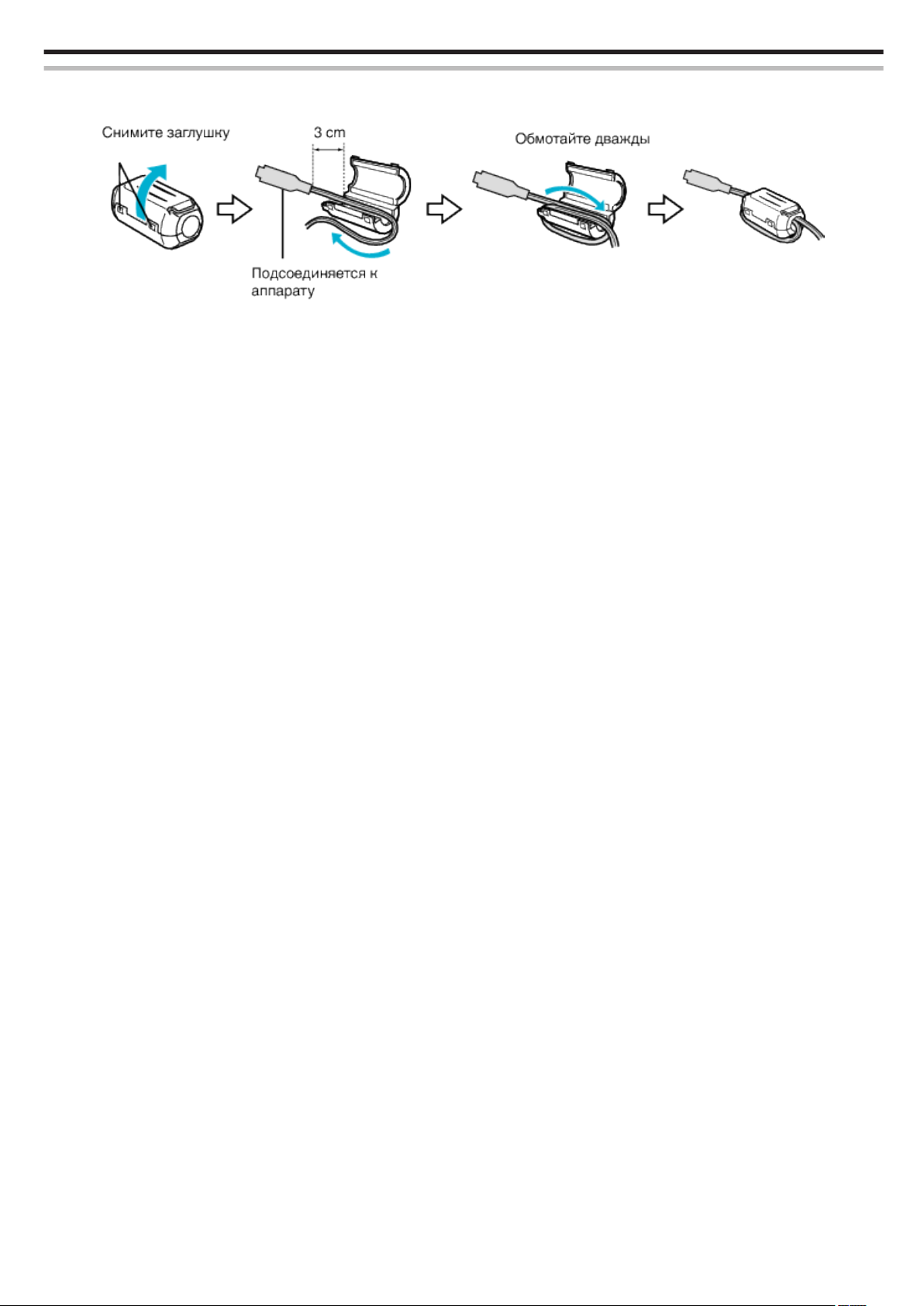
Присоединение ферритового фильтра
Подсоедините ферритовый фильтр к шнуру питания адаптера переменного тока, подключенного к данному аппарату.
Ферритовый фильтр снижает помехи, когда аппарат подключен к другим устройствам.
.
Приступая к работе
13
Page 14
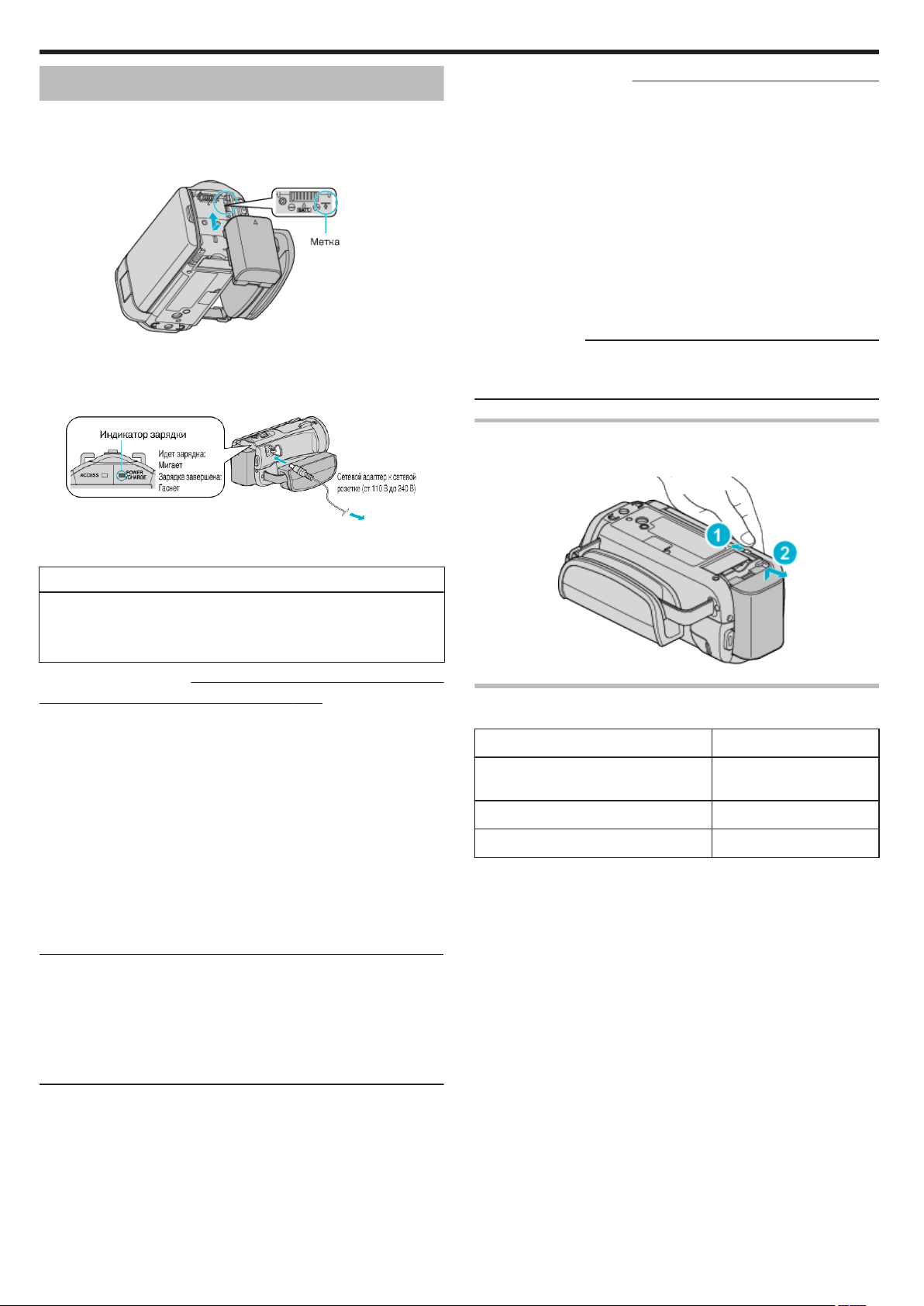
Приступая к работе
Зарядка аккумуляторного блока
Зарядите аккумуляторный блок сразу же после покупки, а также когда
аккумулятор садится.
В момент покупки аккумуляторный блок не заряжен.
1
Подсоедините аккумуляторный блок.
.
0
Выровняйте верх батареи с пометкой на аппарате и вставляйте
батарею, пока не услышите щелчок.
2
Подключите к адаптер переменного тока к разъему постоянного
тока и включите питание.
.
0
Мигание индикатора свидетельствует о том, что идет зарядка.
Когда зарядка окончена, он погасает.
Аккумуляторные батареи:
0
При использовании аккумуляторных батарей в условиях низких
температур (10°C или ниже) срок действия может быть короче, или
может произойти сбой в их работе. При использовании аппарат на
улице зимой, согрейте батарею, например, положив ее в карман,
перед тем, как подсоединить ее. (Не допускайте прямого контакта
с нагревательными устройствами.)
0
Не подвергайте батарею воздействию чрезмерно высоких
температур, например прямых солнечных лучей или огня.
0
Храните вынутую батарею в сухом месте при температуре 15°C -
25°C.
0
Если аккумуляторный блок не будет использоваться в течение
длительного времени, оставьте его на уровне заряда 30 % (X).
Кроме этого, полностью заряжайте и полностью разряжайте
аккумуляторный блок каждые 6 месяца, после чего продолжайте
хранить его на уровне заряда 30 % (X).
ПРИМЕЧАНИЕ :
0
При длительной съемке в помещении можно подключить аппарату
к адаптеру переменного тока.
(Зарядка начинается, когда ЖК-монитор закрывается.)
Снятие аккумуляторного блока
Чтобы отсоединить аккумуляторный блок, выполните
вышеперечисленные шаги в обратном порядке.
Осторожно
0
Убедитесь, что вы не вставляете аккумуляторный блок другой
стороной.
Это может привести к повреждению аппарата и аккумуляторного
блока.
ПРЕДУПРЕЖДЕНИЕ :
Всегда используйте аккумуляторные блоки JVC.
0
Если вы будете использовать другие аккумуляторные блоки,
отличные от JVC, безопасность и эксплуатационные
характеристики не могут гарантироваться.
0
Время зарядки: около 2 час 30 мин (при использовании
прилагающегося аккумуляторного блока)
Время зарядки рассчитано на использование устройства при
температуре 25°C. Если зарядка производится не при комнатной
температуре (от 10°C до 35°C), она может занять более длительное
время или может произойти сбой зарядки.
Индикатор CHARGE (зарядка) мерцает двойным мерцанием через
длительные интервалы, если заряд батареи не начался.
0
Если происходит сбой работы (перенапряжение и др.), или Вы
пытаетесь зарядить батарею, произведенную не JVC, заряд
прекращается. В этих случаях индикатор CHARGE (зарядка) часто
мерцает для предупреждения.
Обязательно используйте прилагающийся адаптер переменного тока.
0
Если вы будете использовать адаптеры переменного тока, отличные
от прилагающегося, могут произойти сбои в работе аппарата.
0
Когда адаптер переменного тока подключен, вы можете записывать
и воспроизводить видео. (Во время записи или воспроизведения
зарядка аккумуляторного блока невозможна.)
Выньте аккумуляторный блок, если аппарат будет использоваться
в течение длительного времени. Если оставить его в аппарате,
работа аккумуляторного блока может ухудшиться.
.
Примерное время зарядки батареи (при использовании
адаптера переменного тока)
Аккумуляторный блок Время зарядки
BN-VG114E
(прилагается)
BN-VG121E 3 ч 30 мин
BN-VG138E 6 ч 10 мин
0
По истечении срока службы батареи время записи становится еще
меньше, даже если аккумуляторный блок полностью заряжен.
(Замените аккумуляторный блок на новый.)
* Время зарядки рассчитано на использование аппарата при
температуре 25°C. Если зарядка производится не при комнатной
температуре (от 10°C до 35°C), она может занять более длительное
время или может произойти сбой зарядки. Время записи и
воспроизведения также может быть короче в некоторых условиях
эксплуатации, например, при низкой температуре.
„Приблизительное время записи (с использованием батареи)
“ (A стр. 68)
2 ч 30 мин
14
Page 15
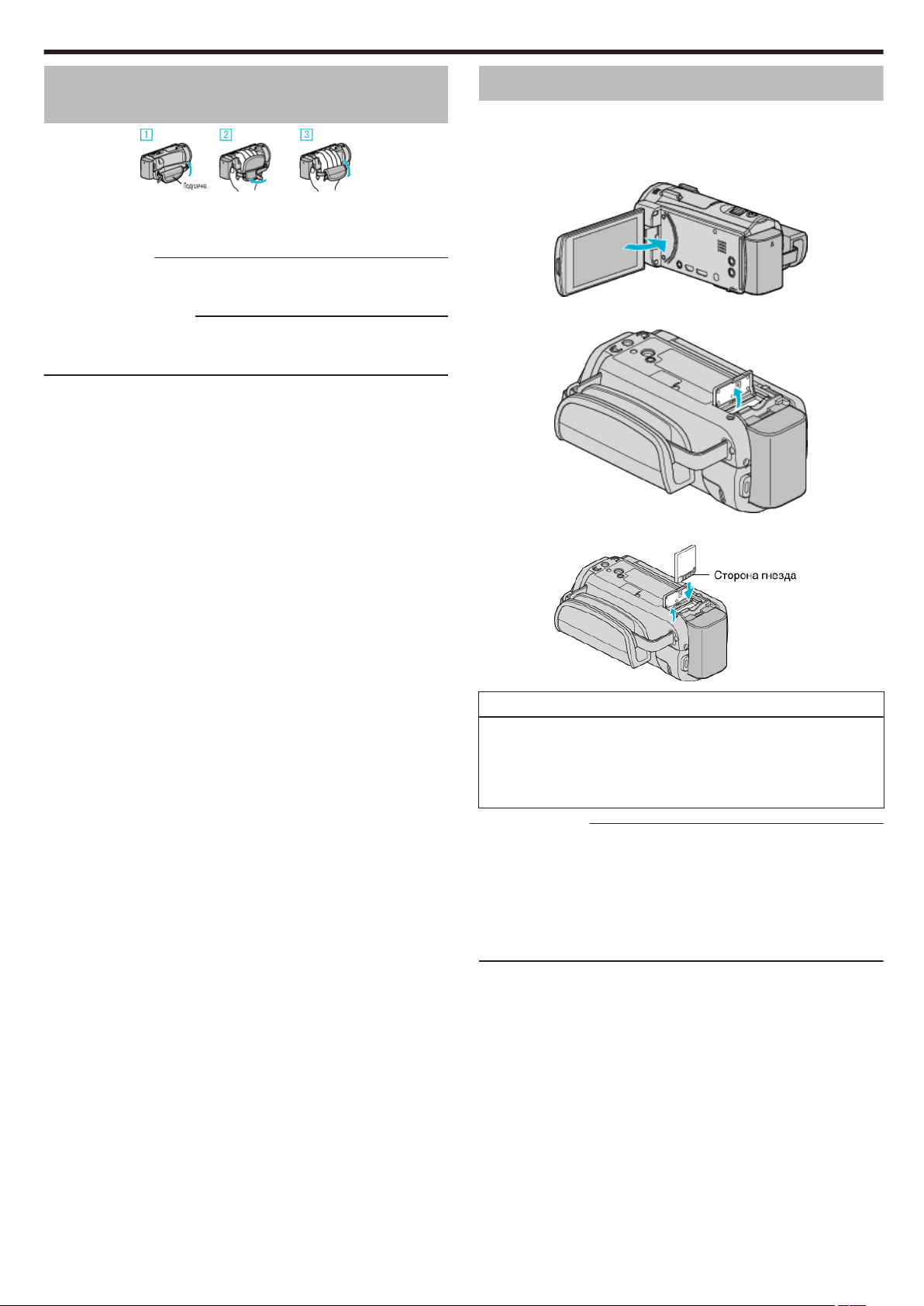
Приступая к работе
Регулировка ручного ремня (GZEX515/GZ-EX510)
.
A Откройте подушечку.
B Отрегулируйте длину ремня
C Закройте подушечку.
ПРИМЕЧАНИЕ :
0
Антенна Wi-Fi размещена внутри подушечки.
Не вынимайте антенну Wi-Fi при регулировке ручного ремня.
ПРЕДУПРЕЖДЕНИЕ :
0
Убедитесь, что ремень застегнут должным образом.
Если ремень слишком свободный, аппарата может упасть и это
может привести к травмам или повреждению камеры.
Установка SD-карты
До начала съемки вставьте серийно производимую SD-карту.
„Типы SD-карт, которые можно использовать“ (A стр. 16)
„Приблизительное время видеозаписи“ (A стр. 67)
1
Закройте ЖК-монитор.
.
2
Откройте крышку SD-карты.
.
3
Вставьте SD-карту.
.
Осторожно
0
Убедитесь, что вы не вставляете SD-карту другой стороной.
Это может привести к повреждению аппарата и SD-карты.
0
Устанавливайте и извлекайте SD-карту только когда аппарат
выключен.
0
Вставляя SD-карту, не прикасайтесь к металлическим контактам.
ПРИМЕЧАНИЕ :
0
Видео и фотографии могут быть записаны на одну и ту же SD-карту.
Рекомендуется убедиться, что SD-карта работает с видео, перед ее
использованием.
0
При использовании SD-карт, которые использовались на других
устройствах, необходимо отформатировать (инициализировать)
SD-карту с помощью настройки „ФОРМАТИР. SD-КАРТЫ“ из
установок носителя.
„ ФОРМАТИР. SD-КАРТЫ “ (A стр. 230)
15
Page 16
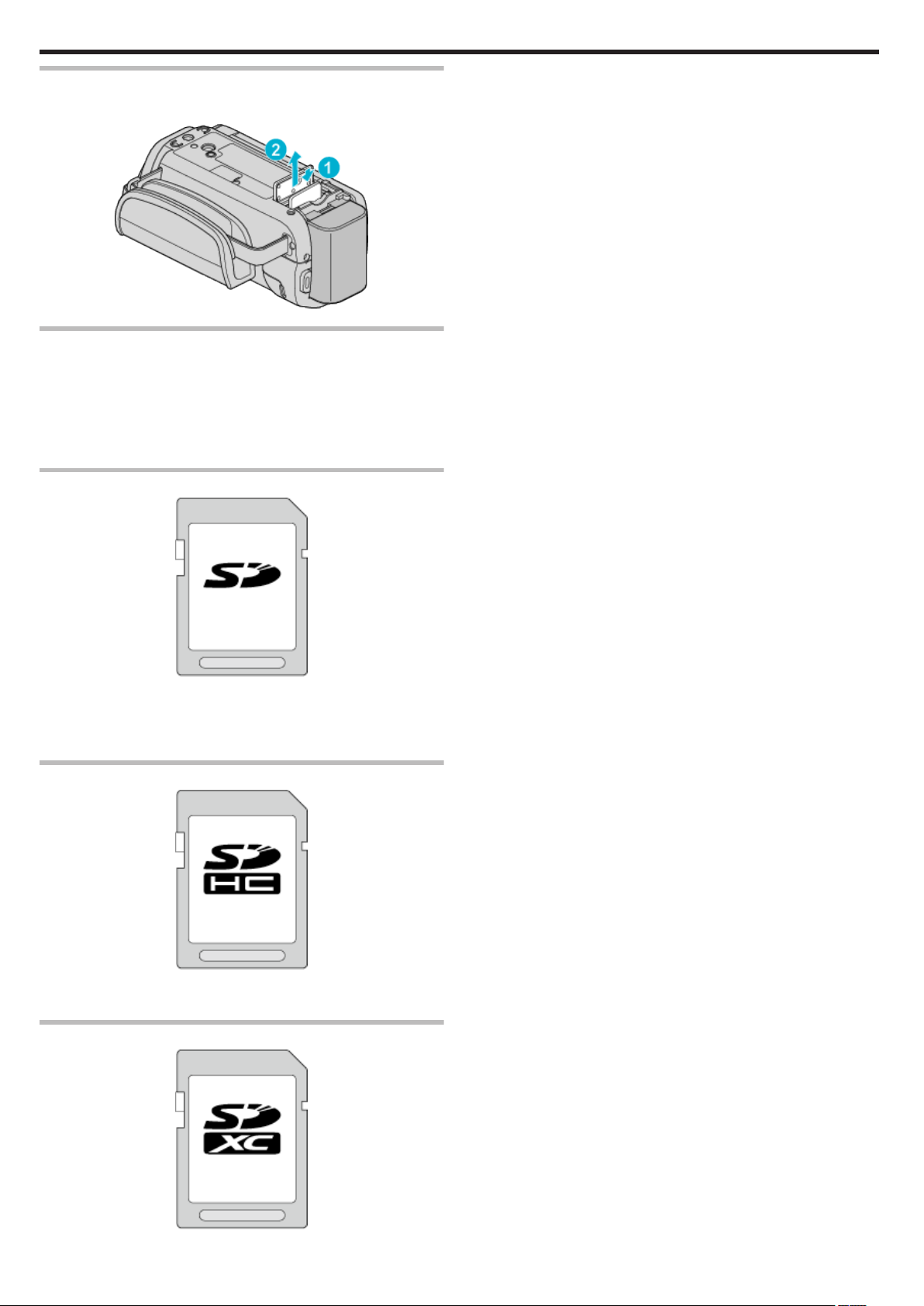
Приступая к работе
Извлечение карты
Слегка нажмите на SD-карту один раз, а затем вытяните ее из
разъема.
.
Типы SD-карт, которые можно использовать
С данной аппарат могут быть использованы следующие SD-карты.
При работе следует использовать SD-карты следующих
производителей.
0
Panasonic
0
TOSHIBA
0
SanDisk
SD-карта
0
Используйте совместимую SDXC-карту класса 4 или выше (макс.
128 ГБ) для видеозаписи.
.
0
Данная аппарата совместима с SD-картами вместимостью от 256
МБ до 2 ГБ.
0
Используйте совместимую SD-карту класса 4 или выше (2 ГБ) для
видеозаписи.
SDHC-карта
.
0
Используйте SDHC-совместимую карту класса 4 и выше (от 4 ГБ до
32 ГБ) для видеозаписи.
SDXC-карта
16
.
Page 17
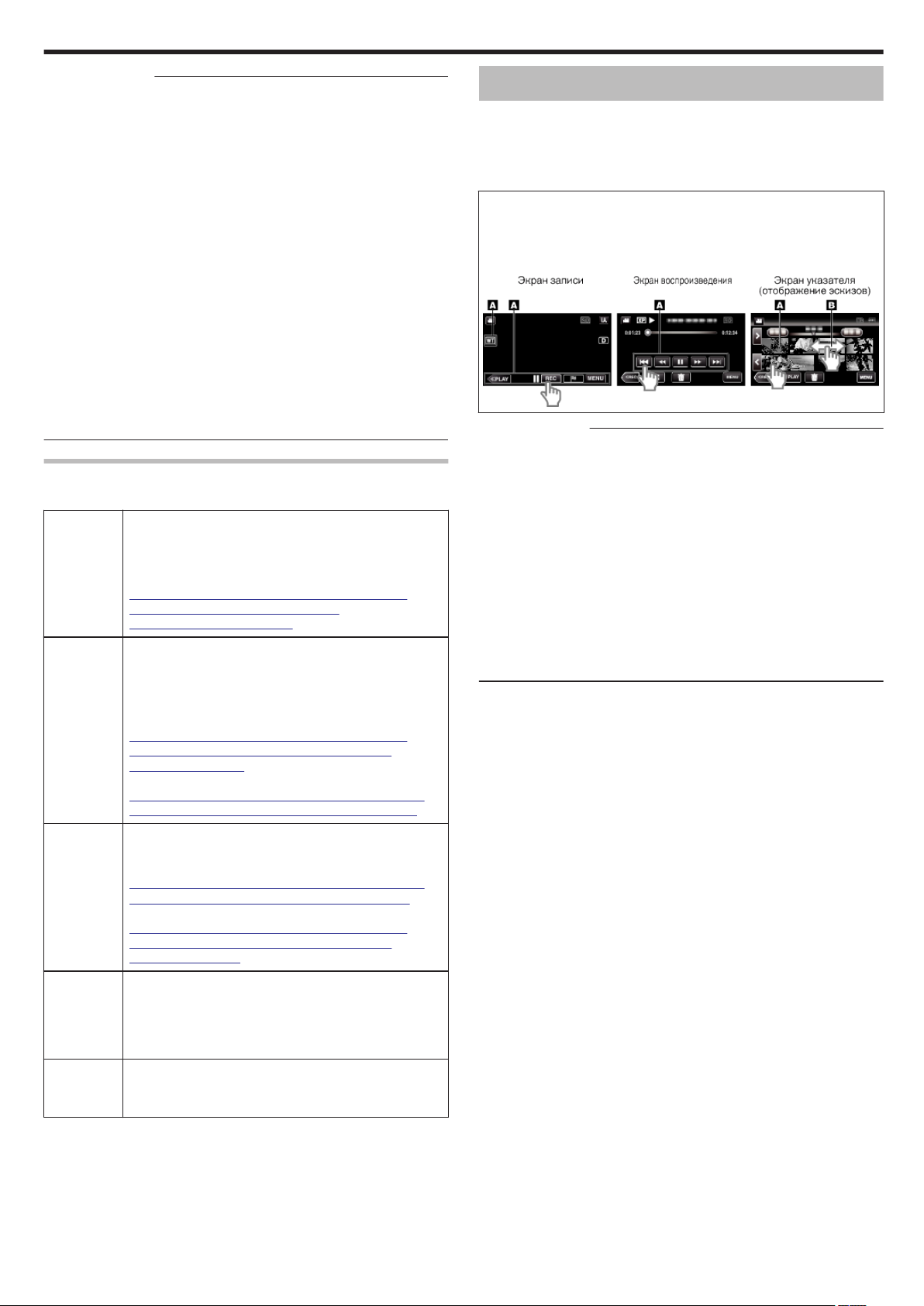
Приступая к работе
ПРИМЕЧАНИЕ :
0
Использование SD-карт (включая SDHC/SDXC-карты), отличных от
указанных выше, может привести к сбоям записи или потере
данных.
0
Не гарантируется, что аппарат будет работать со всеми SD-картами.
Некоторые SD-карты могут не работать в результате изменения
технических характеристик и т.п..
0
Для записи видео с „КАЧЕСТВО ВИДЕО“, установленным на „UXP“,
рекомендуется использовать совместимую SDHC/SDXC-карту
класса 6 или выше.
0
Класс 4 и класс 6 имеют гарантированную минимальную скорость
передачи в 4МБ/сек и 6МБ/сек соответственно во время чтения или
записи данных.
0
Вы также можете использовать совместимую SDHC/SDXC-карту 10
класса.
0
Видео и фотографии могут быть записаны на одну и ту же SD-карту.
Рекомендуется убедиться, что SD-карта работает с видео, перед ее
использованием.
0
Для предотвращения потери данных не прикасайтесь к контактам
SD-карты.
0
SDHC/SDXC-карты UHS-I используются также, как стандартные
SDHC/SDXC-карты.
UHS Speed Class не поддерживается.
Если компьютер не распознает карту SDXC
Проверьте и обновите операционную систему вашего компьютера.
Windows
XP
Windows
Vista
0
Убедитесь, что операционная система не ниже SP2
(пакет обновлений 2).
0
Загрузите и установите программу обновления
(KB955704) со следующего адреса URL.
http://www.microsoft.com/downloads/details.aspx?
FamilyID=1cbe3906-ddd1-4ca2-b727c2dff5e30f61&displaylang=en
0
Убедитесь, что операционная система не ниже SP1
(пакет обновлений 1).
0
Загрузите и установите программу обновления
(KB975823) со следующего адреса URL.
32-разрядная версия
http://www.microsoft.com/downloads/details.aspx?
displaylang=ja&FamilyID=2d1abe01-0942-4f8aabb2-2ad529de00a1
64-разрядная версия
http://www.microsoft.com/downloads/en/details.aspx?
FamilyID=7d54c53f-017c-4ea5-ae08-34c3452ba315
Использование сенсорного экрана
Кнопки операций, эскизы и элементы меню отображаются на
сенсорном экране в соответствии с используемым режимом.
0
Существует два способа работы с сенсорным экраном – нажатие и
перетаскивание. Ниже приводится несколько примеров.
*Далее показан экран модели с функциями Wi-Fi.
A Нажмите отображенную на сенсорном экране кнопку (значок) или
эскиз (файл), чтобы осуществить выбор.
B Перетащите эскизы на сенсорный экран, чтобы найти желаемый
файл.
ПРИМЕЧАНИЕ :
0
Сенсорный экран данного аппарата чувствителен к нажиму. Когда
сенсорный экран не реагирует должным образом, надавите
пальцем или пером чуть сильнее.
0
Аккуратно нажимайте кнопки (значки) на сенсорном экране. Кнопки
могут не реагировать должным образом, если нажать на неверную
область.
0
Не нажимайте и не трите экран слишком сильно.
0
Не прикасайтесь к сенсорному экрану предметами с острыми
концами.
0
Нажатие в двух местах одновременно может привести к сбою в
работе.
0
Осуществите „РЕГ. СЕНСОР. ЭКРАНА“, если чувствительная
область экрана не совпадает с областью, к которой вы
прикасаетесь. (Отрегулируйте, слегка нажав пером. Не используйте
предметы с острыми концами и не нажимайте слишком сильно.)
.
Windows 7 Загрузите и установите программу обновления
Mac OS X
10.4 Tiger /
Mac OS X
10.5
Leopard
Mac OS X
10.6 Snow
Leopard
(KB976422) со следующего адреса URL.
32-разрядная версия
http://www.microsoft.com/downloads/en/details.aspx?
FamilyID=3ee91fc2-a9bc-4ee1-aca3-2a9aff5915ea
64-разрядная версия
http://www.microsoft.com/downloads/details.aspx?
displaylang=ja&FamilyID=73f766dd-7127-4445b860-47084587155f
Несовместимы.
Обновите операционную систему до версии 10.6.5 или
выше.
17
Page 18
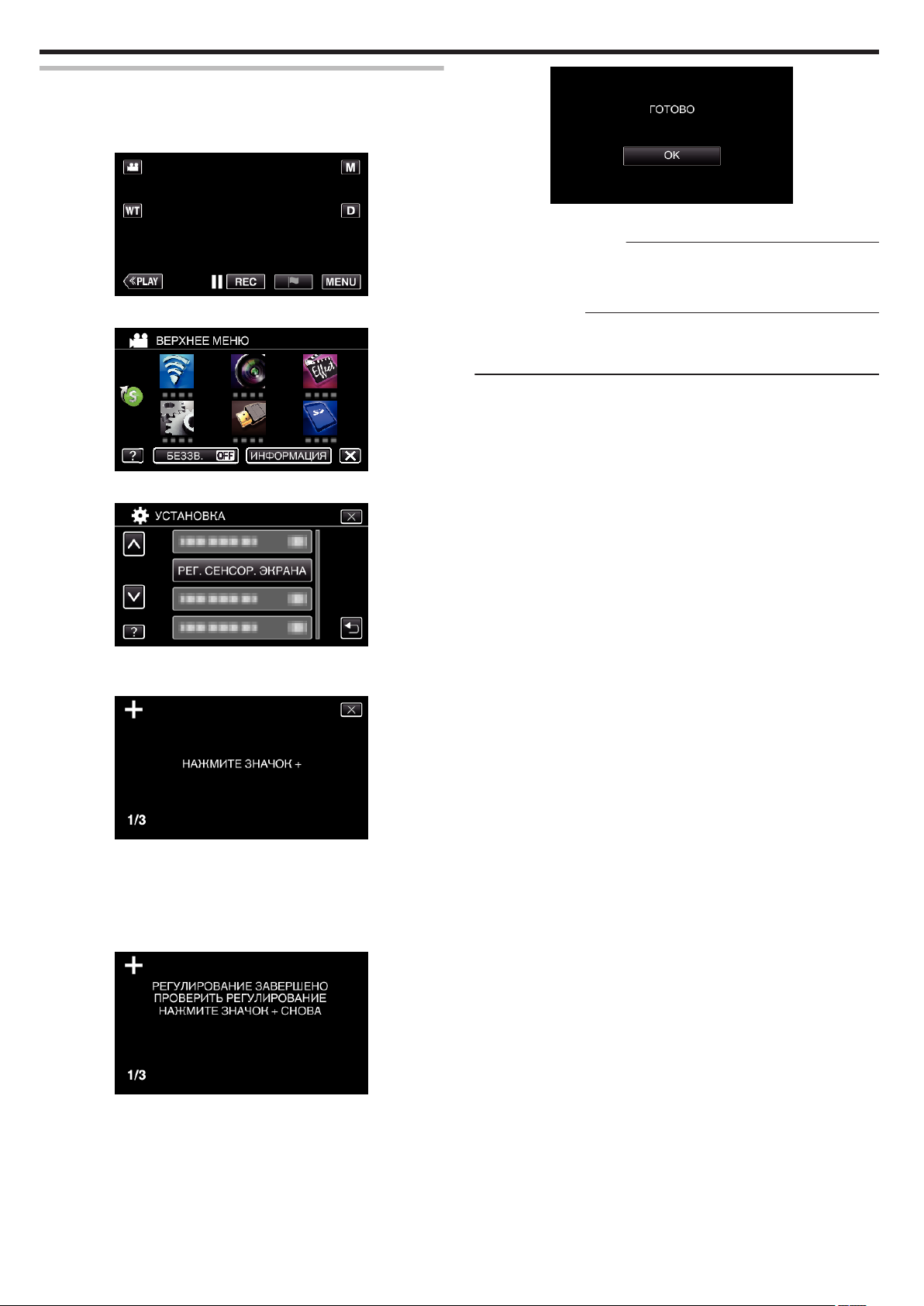
Приступая к работе
Настройка сенсорной панели
Регулирует положение реагирования кнопок на сенсорном экране.
*Далее показан экран модели с функциями Wi-Fi.
1
Нажмите „MENU“.
.
2
Нажмите „УСТАНОВКА“.
.
3
Нажмите „РЕГ. СЕНСОР. ЭКРАНА“.
.
0
Настройка заканчивается и возвращается к экрану меню.
ПРЕДУПРЕЖДЕНИЕ :
0
Не нажимайте на области экрана, отличные от значка „+“, во время
регулировки сенсорного экрана (шаги 4 - 5). Это может привести к
сбоям работы сенсорного экрана.
ПРИМЕЧАНИЕ :
0
Отрегулируйте, слегка нажав пером.
0
Не используйте предметы с острыми углами и не нажимайте
слишком сильно.
.
0
Появится экран регулировки сенсорного экрана.
4
Нажмите „+“. (3 раза)
.
0
Продолжайте нажимать „+“, т.к. его положение изменяется с
каждым нажатием.
0
В случае нажатия участков экрана, отличных от метки „+“,
возникнут ошибки. Нажимайте только на метку „+“.
5
Нажмите „+“ снова, чтобы подтвердить отрегулированное
положение. (3 раза)
.
0
Продолжайте нажимать „+“, т.к. его положение изменяется с
каждым нажатием.
6
Нажмите „OK“.
18
Page 19
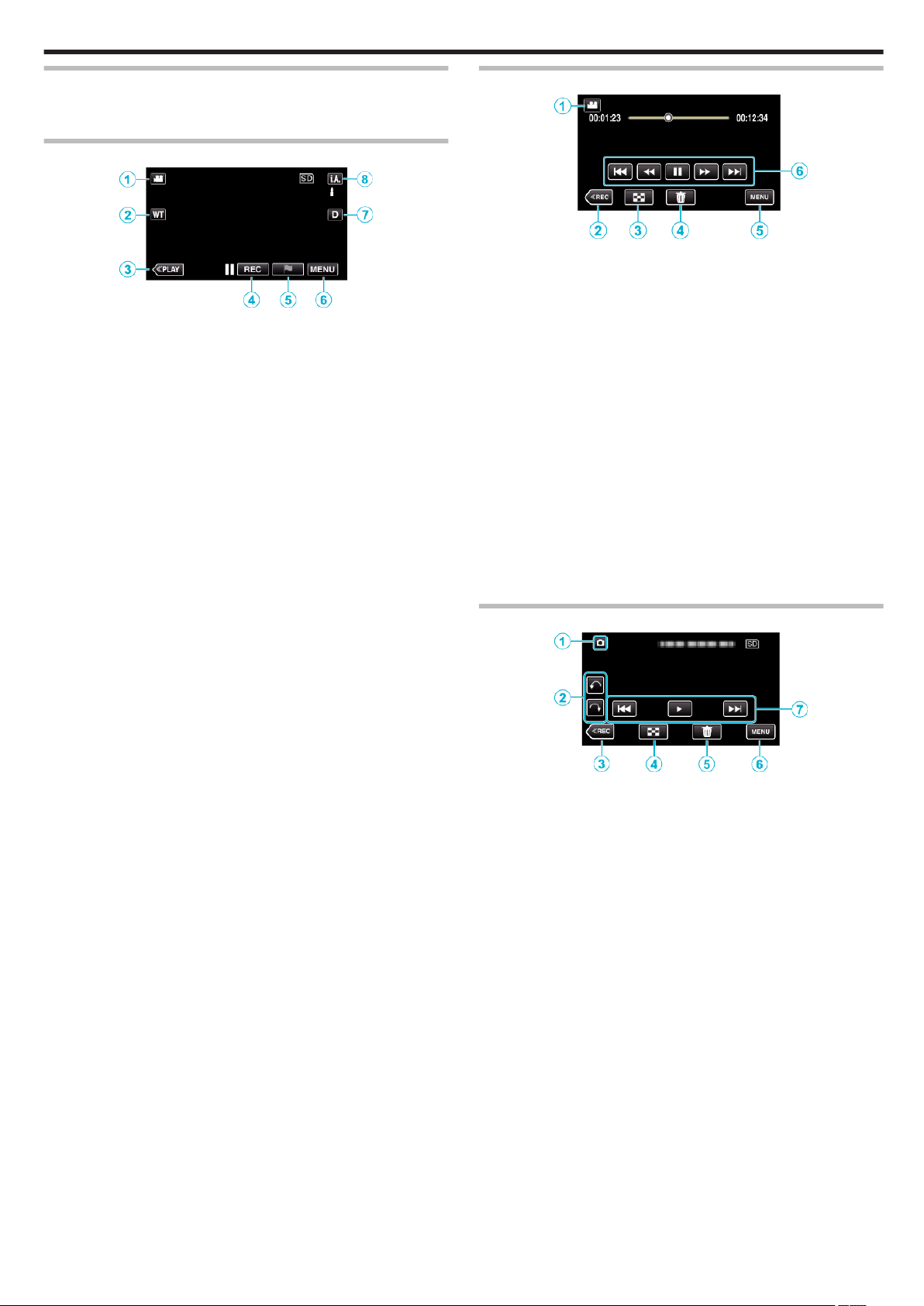
Приступая к работе
Названия кнопок и функций на ЖК-мониторе
Следующие экраны отображаются во время режимов видео и фото и
функционируют в качестве сенсорных экранов.
Экран записи (видео/фото)
.
1
Кнопка режима A/B (Видео/фото)
0
Для переключения с режима видео на режим фото и обратно.
2
Кнопка трансфокации
„Трансфокация“ (A стр. 33)
3
Кнопка режима воспроизведения
0
Переключает на режим воспроизведения.
4
Кнопка запуска/остановки записи
0
6: Кнопка запуска видеозаписи
0
7: Кнопка остановки видеозаписи
0
Q: Кнопка фотосъемки
5
Кнопка метки (только для видео)
0
Нажатием значка во время записи осуществляется установка
метки конкретной сцены для облегчения ее дальнейшего
поиска.
„Маркировка видеоролика во время записи“ (A стр. 58)
6
Кнопка меню
„Управление меню“ (A стр. 212)
7
Кнопка отображения
Каждое нажатие кнопки переключает дисплей с полного (m) на
простой (n) или наоборот.
0
Простой дисплей: некоторые дисплеи исчезают через 3
секунды.
0
Полный дисплей: все отображается. Кнопка отображения
сменяется с n на m.
0
При выключении питания будет установлен простой дисплей
(n).
8
Кнопка режима записи
Переключает режим записи с интеллектуального
автоматического P на ручной H или наоборот.
Экран воспроизведения (видео)
.
0
Кнопки операций на сенсорном экране исчезают, если управление
аппаратом не осуществляется на протяжении 5 секунд. Нажмите на
экран, чтобы снова отобразить кнопки операций.
1
Кнопка режима A/B (Видео/фото)
0
Для переключения с режима видео на режим фото и обратно.
2
Кнопка режима записи
0
Переключает на режим записи.
3
Кнопка экрана указателя (отображение эскизов)
„Кнопки выбора операций для воспроизведения
видео“ (A стр. 70)
4
Кнопку удалить
„Удаление текущего показываемого файла“ (A стр. 86)
5
Кнопка меню
„Управление меню“ (A стр. 212)
6
Кнопки операций
„Кнопки выбора операций для воспроизведения
видео“ (A стр. 70)
Экран воспроизведения (фото)
.
0
Кнопки операций на сенсорном экране исчезают, если управление
аппаратом не осуществляется на протяжении 5 секунд. Нажмите на
экран, чтобы снова отобразить кнопки операций.
1
Кнопка режима A/B (Видео/фото)
0
Для переключения с режима видео на режим фото и обратно.
2
Кнопка поворота
Поворачивает фотографию на 90°. (По часовой стрелке/против
часовой стрелки)
3
Кнопка режима записи
0
Переключает на режим записи.
4
Кнопка экрана указателя (отображение эскизов)
„Кнопки выбора операций для воспроизведения
фотографий“ (A стр. 81)
5
Кнопку удалить
„Удаление текущего показываемого файла“ (A стр. 86)
6
Кнопка меню
„Управление меню“ (A стр. 212)
7
Кнопки операций
„Кнопки выбора операций для воспроизведения
фотографий“ (A стр. 81)
19
Page 20
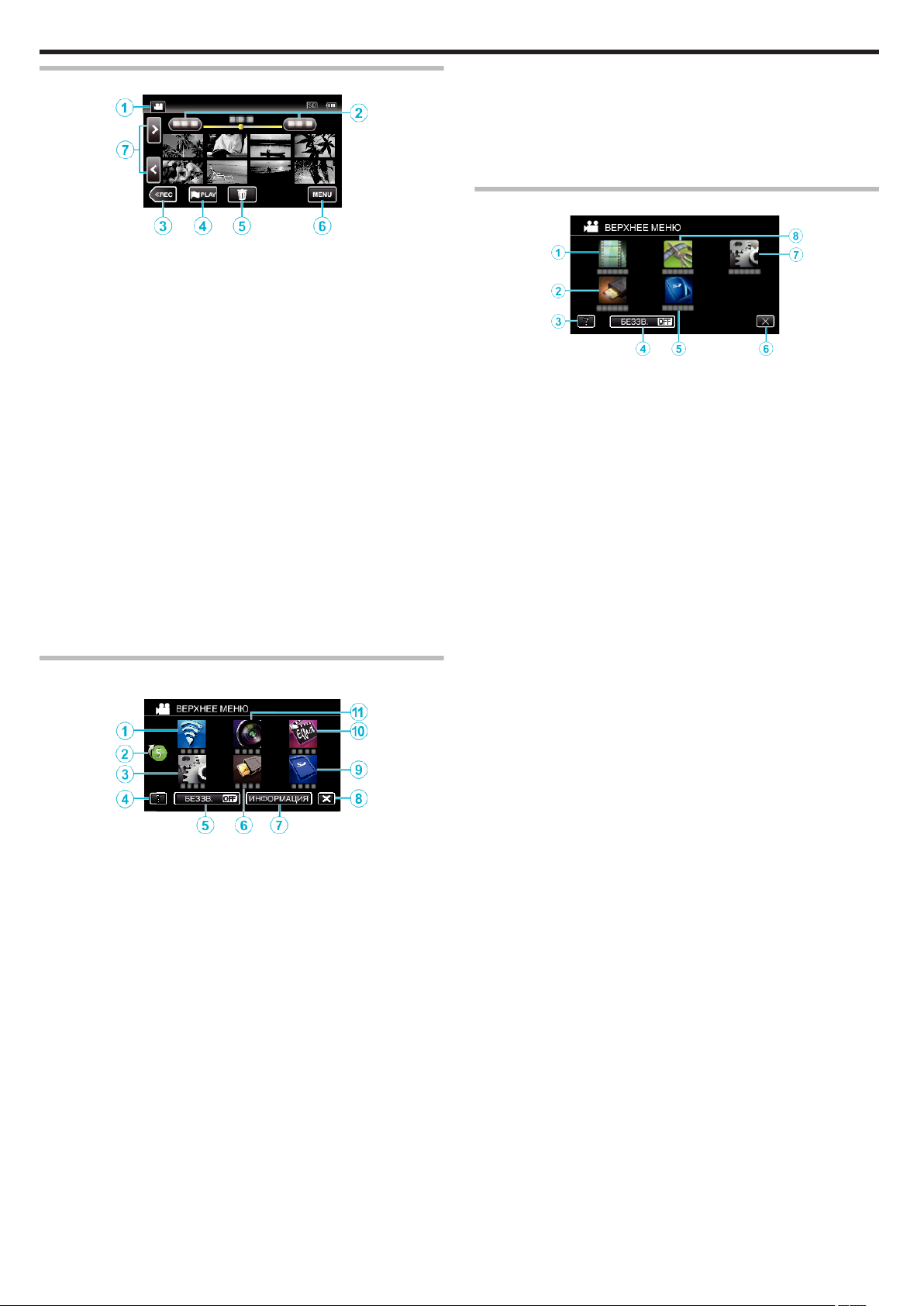
Приступая к работе
Отображение экрана указателя (отображение эскизов)
.
1
Кнопка режима A/B (Видео/фото)
0
Для переключения с режима видео на режим фото и обратно.
2
Кнопка даты
„Кнопки выбора операций для воспроизведения
видео“ (A стр. 70)
„Кнопки выбора операций для воспроизведения
фотографий“ (A стр. 81)
3
Кнопка режима записи
0
Переключает на режим записи.
4
Кнопка метки воспроизведения (только для видео)
„ МЕТКА ВОСПРОИЗВЕД. “ (A стр. 72)
5
Кнопку удалить
„Удаление выбранных файлов“ (A стр. 86)
6
Кнопка меню
„Управление меню“ (A стр. 212)
7
Кнопка следующая/предыдущая страница
„Кнопки выбора операций для воспроизведения
видео“ (A стр. 70)
„Кнопки выбора операций для воспроизведения
фотографий“ (A стр. 81)
Экран меню (режим записи)
*Далее показан экран модели с функциями Wi-Fi.
„НАСТРОЙКИ НОСИТЕЛЯ (видео/фото)“ (A стр. 230)
10
Меню СПЕЦИАЛЬНАЯ ЗАПИСЬ
„СПЕЦИАЛЬНАЯ ЗАПИСЬ Меню (видео)“ (A стр. 218)
11
Меню НАСТРОЙКА ЗАПИСИ
„НАСТРОЙКА ЗАПИСИ Меню (видео)“ (A стр. 214)
Экран меню (режим воспроизведения)
.
1
Меню НАСТ.ВОСПРОИЗВЕДЕНИЯ
„НАСТ.ВОСПРОИЗВЕДЕНИЯ Меню (видео)“ (A стр. 222)
„НАСТ.ВОСПРОИЗВЕДЕНИЯ Меню (фото)“ (A стр. 224)
2
Меню НАСТРОЙКИ СОЕДИНЕНИЯ
„НАСТРОЙКИ СОЕДИНЕНИЯ (видео/фото)“ (A стр. 229)
3
Кнопка справка
Нажмите кнопку K (справка) и элемент, чтобы отобразить
описание.
4
Кнопка БЕЗЗВ.
„Использование беззвучного режима“ (A стр. 29)
5
Меню НАСТРОЙКИ НОСИТЕЛЯ
„НАСТРОЙКИ НОСИТЕЛЯ (видео/фото)“ (A стр. 230)
6
Кнопка закрыть
Выйдите из меню.
7
Меню УСТАНОВКА
„УСТАНОВКА (видео/фото)“ (A стр. 226)
8
Меню РЕДАКТИРОВАНИЕ
„РЕДАКТИРОВАНИЕ Меню (видео)“ (A стр. 223)
„РЕДАКТИРОВАНИЕ Меню (фото)“ (A стр. 225)
.
1
Меню Wi-Fi
„Возможности Wi-Fi“ (A стр. 116)
2
Меню ярлыков
„Управление меню ярлыков“ (A стр. 213)
3
Меню УСТАНОВКА
„УСТАНОВКА (видео/фото)“ (A стр. 226)
4
Кнопка справка
Нажмите кнопку K (справка) и элемент, чтобы отобразить
описание.
5
Кнопка БЕЗЗВ.
„Использование беззвучного режима“ (A стр. 29)
6
Меню НАСТРОЙКИ СОЕДИНЕНИЯ
„НАСТРОЙКИ СОЕДИНЕНИЯ (видео/фото)“ (A стр. 229)
7
Кнопка ИНФОРМАЦИЯ
„Проверка оставшегося времени записи“ (A стр. 66)
8
Кнопка закрыть
Выйдите из меню.
9
Меню НАСТРОЙКИ НОСИТЕЛЯ
20
Page 21
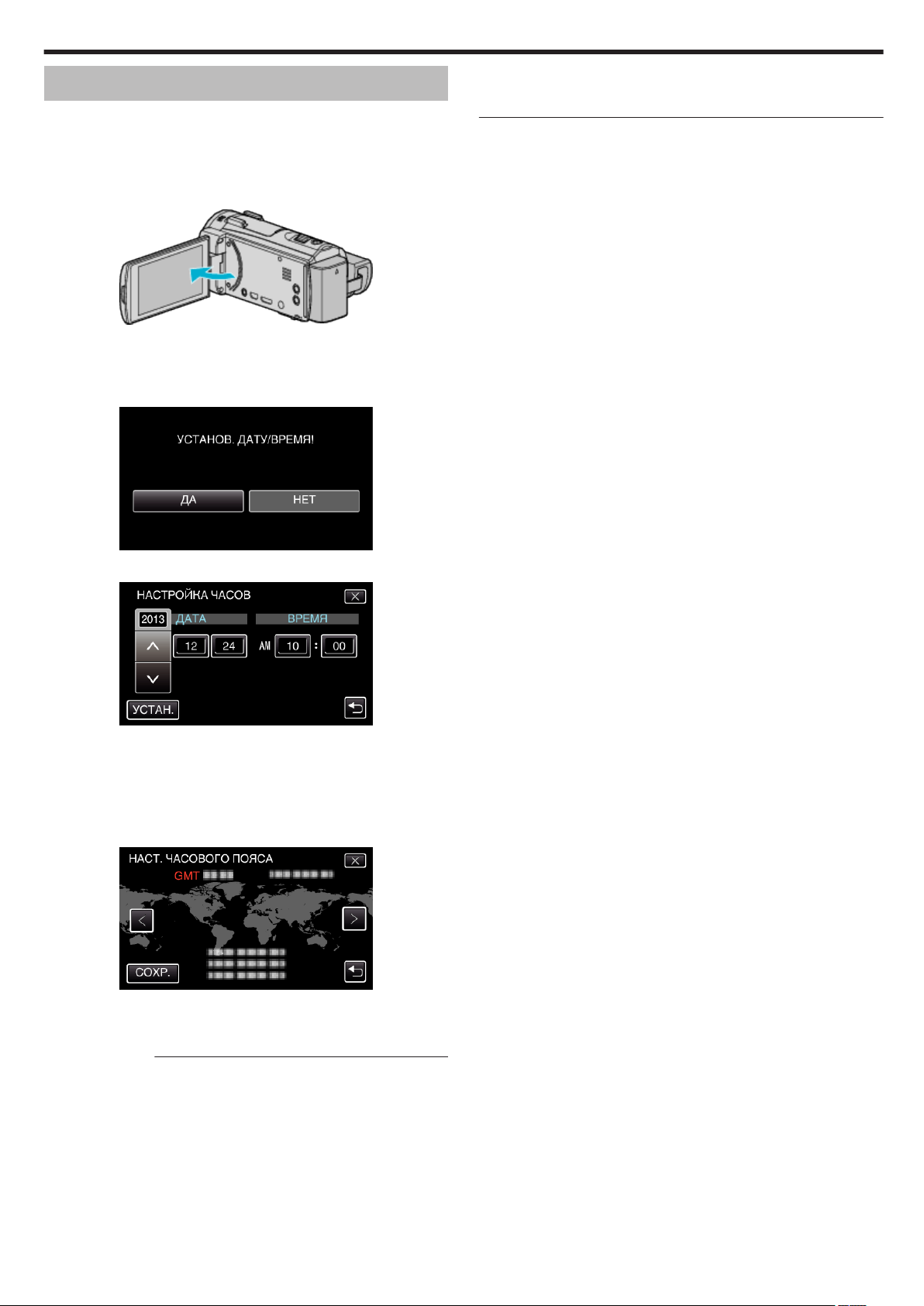
Приступая к работе
Настройка часов
Экран „УСТАНОВ. ДАТУ/ВРЕМЯ!“ появится, когда вы в первый раз
включите аппарат после покупки, когда аппарат не использовался
долгое время или когда время еще не установлено.
Настройте часы до начала съемки.
*Далее показан экран модели с функциями Wi-Fi.
1
Откройте ЖК-монитор.
.
0
Аппарат включится.
0
При закрытии ЖК-монитора аппарат автоматически
выключается.
2
Нажмите „ДА“, когда отобразится „УСТАНОВ. ДАТУ/ВРЕМЯ!“.
Аппарат должен быть подключен к сети с помощью адаптера
переменного тока более 24 часов до того, как будут установлены
часы, чтобы зарядить внутреннюю батарею часов.
.
3
Установите дату и время.
.
0
При нажатии числа, месяца, года, часов или минут будут
отображены значки „3“ и „2“.
0
Нажмите 3 или 2, чтобы откорректировать число, месяц, год,
часы и минуты.
4
После установки даты и времени нажмите „УСТАН.“.
5
Выберите место, где вы живете, и нажмите „СОХР.“.
.
0
Отображается разница между временем выбранного города и
GMT (время по Гринвичу).
0
Нажмите 0 или 1, чтобы выбрать название города.
ПРИМЕЧАНИЕ :
0
Часы можно будет перенастроить позже.
„Переустановка часов“ (A стр. 22)
0
При использовании аппарат в другой стране, вы можете установить
местное время для записи.
„Настройка часов на местное время во время
путешествия“ (A стр. 25)
0
„УСТАНОВ. ДАТУ/ВРЕМЯ!“ отображается, когда вы включаете
аппарат после того, как он не использовался на протяжении
длительного времени.
21
Page 22
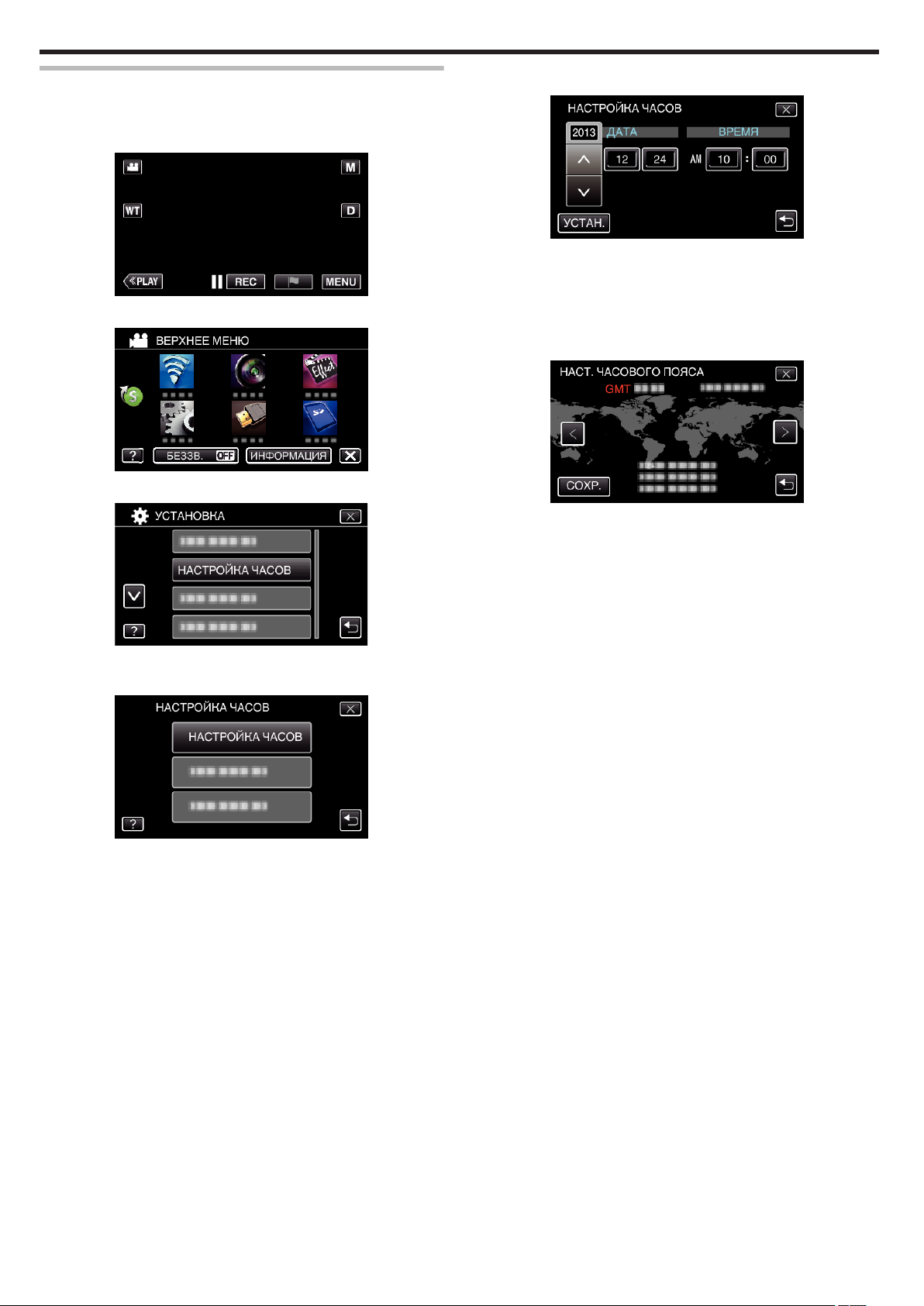
Приступая к работе
Переустановка часов
Установите часы с помощью „НАСТРОЙКА ЧАСОВ“ в меню.
*Далее показан экран модели с функциями Wi-Fi.
1
Нажмите „MENU“.
.
2
Нажмите „УСТАНОВКА“.
.
3
Нажмите „НАСТРОЙКА ЧАСОВ“.
5
Установите дату и время.
.
0
При нажатии числа, месяца, года, часов или минут будут
отображены значки „3“ и „2“.
0
Нажмите 3 или 2, чтобы откорректировать год, месяц, число,
часы и минуты.
6
После установки даты и времени нажмите „УСТАН.“.
7
Выберите место, где вы живете, и нажмите „СОХР.“.
.
0
Отображается разница между временем выбранного города и
GMT (время по Гринвичу).
0
Нажмите 0 или 1, чтобы выбрать название города.
.
0
Нажмите 3 или 2, чтобы прокрутить экран.
4
Нажмите „НАСТРОЙКА ЧАСОВ“.
.
22
Page 23
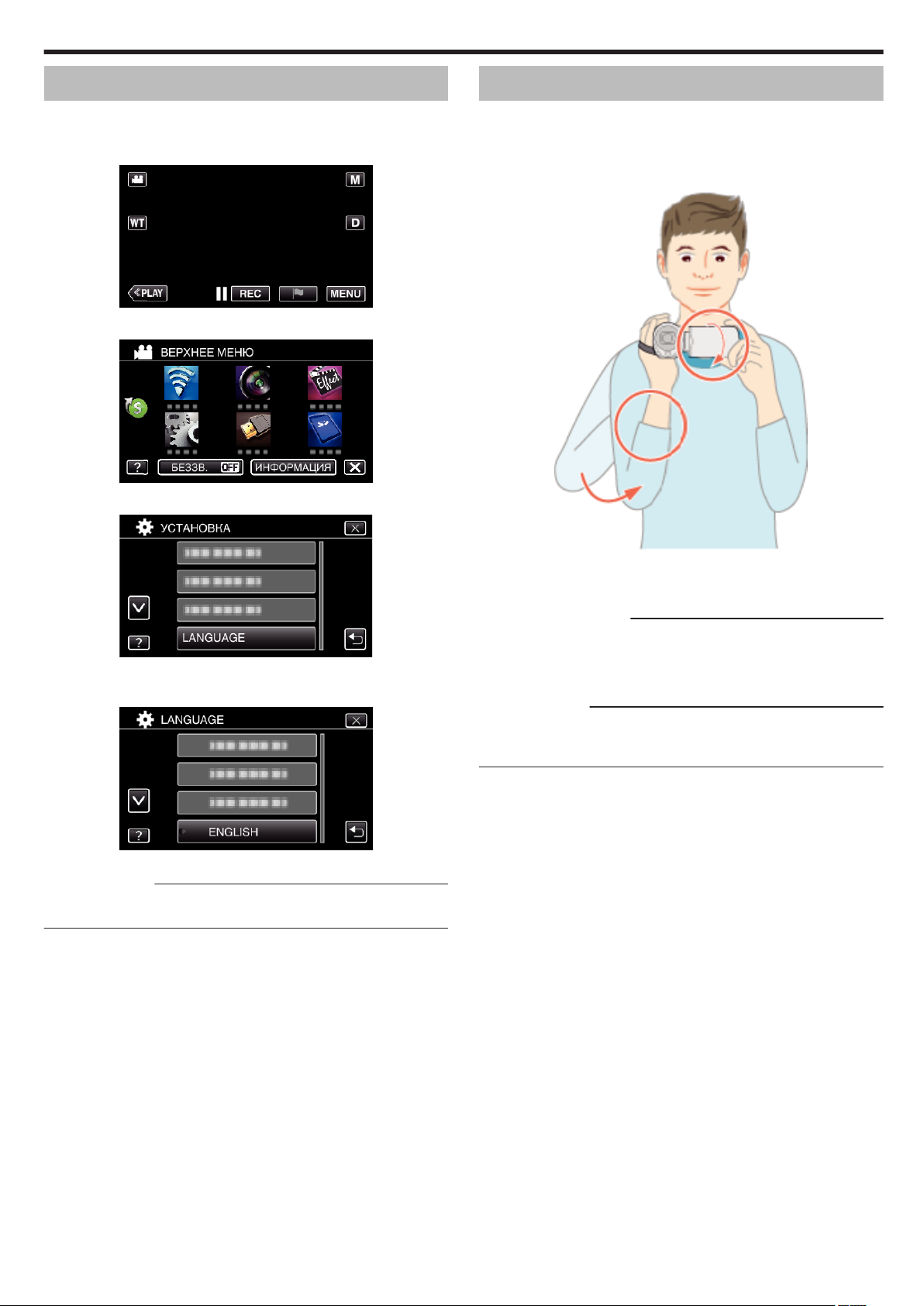
Приступая к работе
Изменение языка дисплея
Язык дисплея может быть изменен.
*Далее показан экран модели с функциями Wi-Fi.
1
Нажмите „MENU“.
.
2
Нажмите „УСТАНОВКА“.
.
3
Нажмите „LANGUAGE“.
Как держать аппарат
Во время съемки держите локти близко к телу, чтобы избежать
вибрации камеры.
.
0
Нажмите 3 или 2, чтобы прокрутить экран.
4
Нажмите на желаемый язык.
.
0
Нажмите 3 или 2, чтобы прокрутить экран.
ПРИМЕЧАНИЕ :
0
Поддерживаемые языки: японский, английский, французский,
испанский, португальский, китайский (упрощенный) и корейский.
.
0
Держите ЖК-монитор левой рукой и по необходимости
отрегулируйте угол наклона монитора. Удерживание ЖК-монитора
левой рукой помогает стабилизировать камеру во время съемки.
ПРЕДУПРЕЖДЕНИЕ :
0
Будьте осторожны с аппарат при транспортировке, чтобы не
уронить ее.
0
Если аппарата используется детьми, одни должны находиться под
руководством взрослых.
ПРИМЕЧАНИЕ :
0
Если вибрация камеры слишком сильная, используйте
стабилизатор изображения.
„Снижение вибрации камеры“ (A стр. 57)
23
Page 24
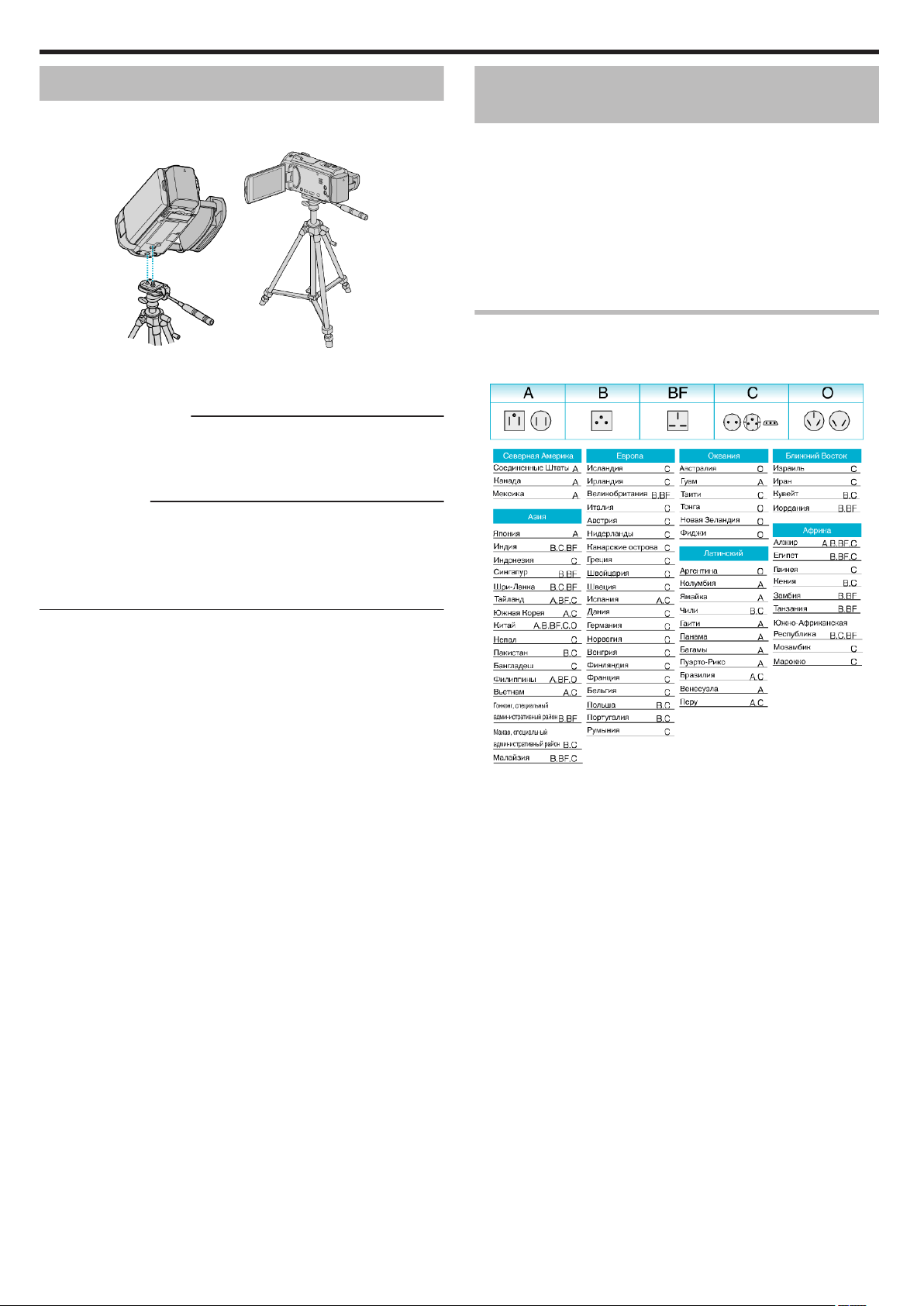
Приступая к работе
Установка штатива
Данный аппарат может быть установлен на штатив (или штатив-упор).
Это очень удобно для избежания вибрации камеры при съемке из
одного положения.
.
0
Чтобы избежать падения аппарат со штатива, проверьте отверстия
для крепежных винтов на штативе и установочные отверстия на
аппарате перед установкой и крепко закрутите винты.
ПРЕДУПРЕЖДЕНИЕ :
0
Во избежание травм или повреждений в результате падения
аппарата, внимательно ознакомьтесь с руководством по
эксплуатации используемого штатива (или штатива-упора) и
убедитесь, что камера надежно прикреплена к нему.
ПРИМЕЧАНИЕ :
0
Рекомендуется использовать штатив или штатив-упор при съемке в
условиях с возможностью вибрации камеры (например в темных
местах или при максимальной трансфокации).
0
Установите стабилизатор изображения на b (ВЫКЛ) при
использовании штатива для съемки.
„Снижение вибрации камеры“ (A стр. 57)
Использование аппарата в других странах
Форма розеток питания различна в разных странах и регионах.
Для зарядки аккумуляторного блока вам понадобится вилка-адаптер,
подходящая по форме к розетке.
„Зарядка аккумуляторного блока в других странах“ (A стр. 24)
Измените дату и время на местные, выбрав место вашего назначения
в „НАСТ.ОБЛАСТИ“ раздела „НАСТРОЙКА ЧАСОВ“.
„Настройка часов на местное время во время
путешествия“ (A стр. 25)
Когда выбрано „ВКЛ“ в „НАС. ЛЕТ. ВРЕМЕНИ“ раздела „НАСТРОЙКА
ЧАСОВ“, время устанавливается на 1 час вперед.
„Установка летнего времени“ (A стр. 25)
Зарядка аккумуляторного блока в других странах
Форма розеток питания различна в разных странах и регионах.
Для зарядки аккумуляторного блока вам понадобится вилка-адаптер,
подходящая по форме к розетке.
.
24
Page 25
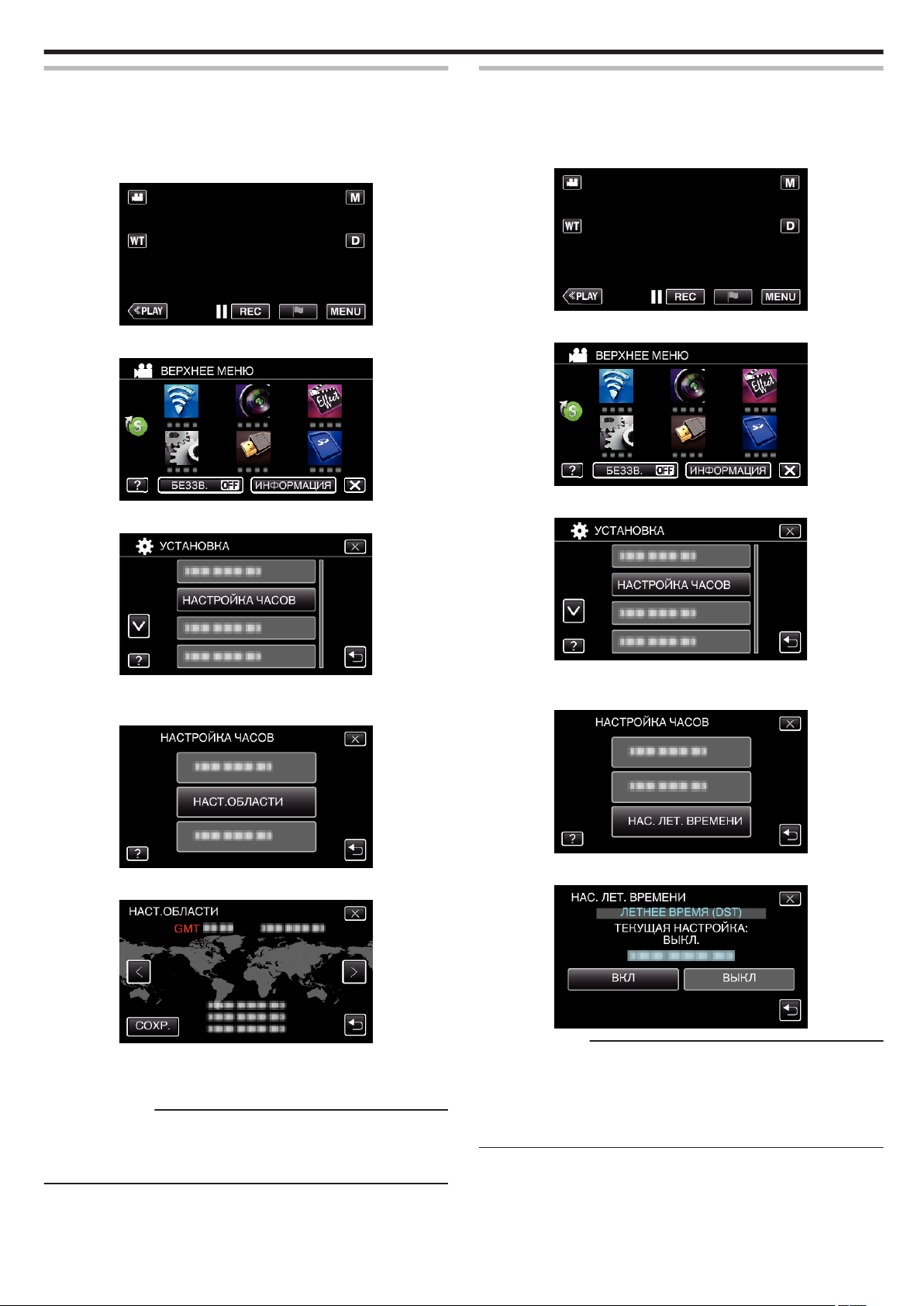
Приступая к работе
Настройка часов на местное время во время путешествия
Измените дату и время на местные, выбрав место вашего назначения
в „НАСТ.ОБЛАСТИ“ раздела „НАСТРОЙКА ЧАСОВ“.
Восстановите региональные настройки по возвращении из поездки.
*Далее показан экран модели с функциями Wi-Fi.
1
Нажмите „MENU“.
.
2
Нажмите „УСТАНОВКА“.
.
3
Нажмите „НАСТРОЙКА ЧАСОВ“.
Установка летнего времени
Когда выбрано „ВКЛ“ в „НАС. ЛЕТ. ВРЕМЕНИ“ раздела „НАСТРОЙКА
ЧАСОВ“, время устанавливается на 1 час вперед.
*Далее показан экран модели с функциями Wi-Fi.
1
Нажмите „MENU“.
.
2
Нажмите „УСТАНОВКА“.
.
3
Нажмите „НАСТРОЙКА ЧАСОВ“.
.
0
Нажмите 3 или 2, чтобы прокрутить экран.
4
Нажмите „НАСТ.ОБЛАСТИ“.
.
5
Выберите место вашей поездки и нажмите „СОХР.“.
.
0
Отображается разница между временем выбранного города и
GMT (время по Гринвичу).
0
Нажмите 0 или 1, чтобы выбрать название города.
ПРИМЕЧАНИЕ :
0
Настройка „НАСТ.ОБЛАСТИ“ изменяет часы с учетом разницы во
времени.
По возвращении домой отмените выбор региона поездки, чтобы
восстановить первоначальные параметры часов.
.
0
Нажмите 3 или 2, чтобы прокрутить экран.
4
Нажмите „НАС. ЛЕТ. ВРЕМЕНИ“.
.
5
Нажмите „ВКЛ“.
.
ПРИМЕЧАНИЕ :
0
Что такое летнее время?
Летнее время – это система установки часов на 1 час вперед на
определенный период времени в течение лета.
Это делается в основном в западных странах.
0
Восстановите настройки летнего времени по возвращении из
поездки.
25
Page 26
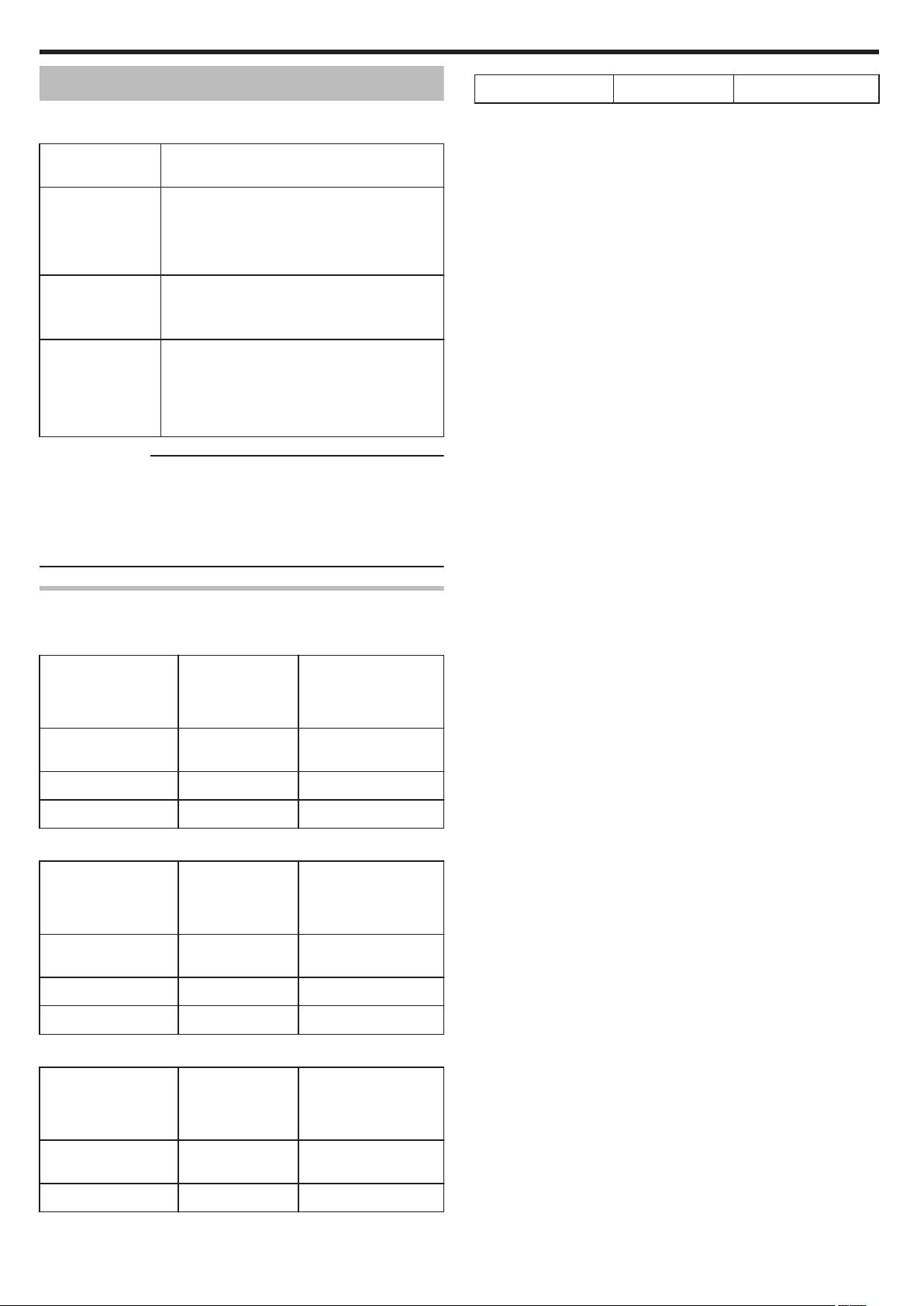
Приступая к работе
Дополнительные аксессуары
Используя дополнительный аккумуляторный блок, вы можете
снимать на протяжении более длительного времени.
Название
изделия
Аккумуляторный
блок
BN-VG114E
BN-VG121E
BN-VG138E
Зарядное
устройство
0
AA-VG1
Мини-кабель
HDMI
0
VX-HD310
0
VX-HD315
0
Обеспечивает более длительное время
записи. Он также может быть использован в
качестве запасного аккумуляторного блока.
0
Позволяет зарядку аккумуляторного блока
без использования аппарат.
0
Позволяет просмотр с высоким качеством
изображения при подключении к
телевизору.
0
Передает видео-, аудио- и управляющие
сигналы между устройствами.
ПРИМЕЧАНИЕ :
0
Вышеуказанные факультативные аксессуары могут не
поддерживаться в некоторых регионах.
0
Дополнительные сведения см. в каталоге.
0
Для получения более подробной информации о прилагающихся
аксессуарах см. раздел „Проверка комплектующих“.
„Проверка комплектующих“ (A стр. 12)
Описание
BN-VG138E 2 ч 50 мин 5 ч 5 мин
0
Вышеуказанные величины действительны при „ПОДСВЕТКА“,
установленной на „ВЫКЛ“, и „РЕГ. ЯРКОСТИ ДИСПЛЕЯ“,
установленной на „3“ (стандартная установка).
0
При трансфокации или в случае многократных остановок
фактическое время записи может быть меньше. Оно может быть
меньше во время фактического использования.
(Рекомендуется иметь в запасе аккумуляторные блоки на период
времени, в три раза превышающий предполагаемое время записи.)
0
По истечении срока службы батареи время записи становится еще
меньше, даже если аккумуляторный блок полностью заряжен.
(Замените аккумуляторный блок на новый.)
Приблизительное время записи (с использованием
батареи)
o
режим 50i (GZ-EX515/GZ-EX510)
Аккумуляторный
блок
BN-VG114E
(прилагается)
BN-VG121E 1 ч 30 мин 2 ч 45 мин
BN-VG138E 2 ч 40 мин 4 ч 55 мин
o
режим 50p (GZ-EX515/GZ-EX510)
Аккумуляторный
блок
BN-VG114E
(прилагается)
BN-VG121E 1 ч 10 мин 2 ч 10 мин
BN-VG138E 2 ч 5 мин 3 ч 50 мин
Фактическое
время записи
1 ч 1 ч 50 мин
Фактическое
время записи
45 мин 1 ч 25 мин
Время непрерывной
записи
(Максимальное
время записи)
Время непрерывной
записи
(Максимальное
время записи)
o
GZ-E509/GZ-E505
Аккумуляторный
блок
BN-VG114E
(прилагается)
BN-VG121E 1 ч 35 мин 2 ч 50 мин
Фактическое
время записи
1 ч 1 ч 50 мин
Время непрерывной
(Максимальное
время записи)
26
записи
Page 27
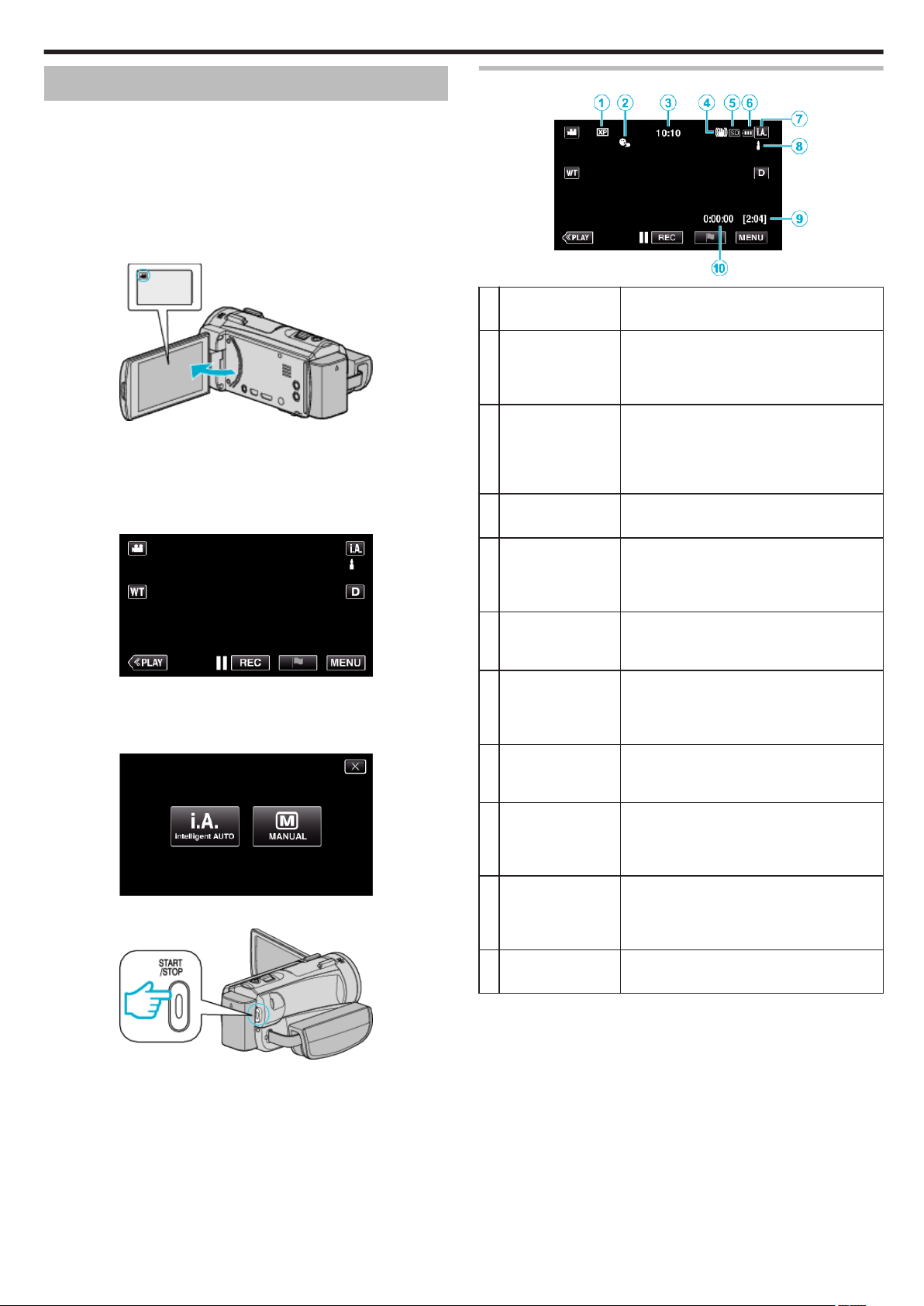
Запись
Съемка видео в автоматическом режиме
Вы можете производить съемку, не устанавливая настройки,
используя интеллектуальный автоматический режим. Такие
настройки, как экспозиция и фокус будут автоматически
отрегулированы в соответствии с условиями съемки.
0
В случае особых условий съемки, например съемки человека и т.д.,
соответствующий символ отображается на экране.
0
Перед записью важной сцены рекомендуется сделать пробную
запись.
1
Откройте ЖК-монитор.
.
0
Убедитесь, что режим записи установлен на A.
0
Если режим установлен на фото B, нажмите B на экране
записи, чтобы отобразить экран переключения режимов.
Нажмите A, чтобы переключить режим на видео.
2
Убедитесь, что режим записи установлен на Интеллектуальный
авто P.
Обозначения для видеозаписи
.
Значок на
дисплее
A
Качество видео Отображает значок настройки
„КАЧЕСТВО ВИДЕО“, выбранной в меню
записи.
„ КАЧЕСТВО ВИДЕО “ (A стр. 215)
B
СЕНСОРНОЕ
AE/AF
Отображает настройку „СЕНСОРНОЕ
AE/AF“. По умолчанию установлено
„ОТСЛЕЖИВАНИЕ ЛИЦ“.
„Четкое запечатление объектов
(СЕНСОРНОЕ AE/AF)“ (A стр. 48)
C
Время Отображает текущее время.
„Настройка часов“ (A стр. 21)
Описание
.
0
Если режим установлен на ручной H, нажмите H на экране
записи, чтобы отобразить экран переключения режимов.
Нажмите P, чтобы переключить режим записи на
интеллектуальный автоматический.
.
3
Чтобы начать запись, нажмите кнопку START/STOP.
D
Стабилизатор
изображения
Отображает настройку стабилизатора
изображения.
„Снижение вибрации
камеры“ (A стр. 57)
E
Носитель, на
который идет
Отображает значок носителя, на который
записывается видео.
запись
F
Индикатор
батареи
Отображает примерный оставшийся заряд
аккумуляторного блока.
„Проверка оставшегося времени
записи“ (A стр. 66)
G
Режим записи Отображает текущий режим записи – P
(Интеллектуальный автоматический) или
H (Ручной).
H
Настройка сцен
интеллектуального
автоматического
режима
I
Оставшееся
время записи
Отображаются сцены, автоматически
распознанные в Интеллектуальном
автоматическом режиме. Можно
распознать несколько сцен.
Отображает оставшееся время записи
видео.
„Проверка оставшегося времени
записи“ (A стр. 66)
J
Счетчик сцен
(время записи)
Отображает время, прошедшее с начала
записи текущего видео.
.
0
Нажмите еще раз, чтобы остановить запись.
0
Некоторые дисплеи исчезают через 3 секунды.
Нажмите кнопку n, чтобы изменить отображение.
27
Page 28

Запись
o
Сцены интеллектуального автоматического режима
Значок на
дисплее
Описание
Кнопки выбора операций для видеозаписи
g
V
f
W
S
a
Z
T
d
X
i
Y
h
k
U
c
b
e
j
Красиво запечатляет цвет кожи.
Позволяет естественно запечатлять людей.
Запишите группу людей с наиболее
подходящими настройками.
Запишите отчетливо улыбающиеся лица.
Снимает, фокусируясь на близком объекте.
Фокусируется на удаленном объекте и
запечатляет четкое изображение с яркими
цветами.
Осуществляет запись в темных местах с
минимальными помехами в общем
изображении.
Позволяет точно снимать ночные сцены с
минимальными помехами в общем
изображении.
Предупреждает блеклое отображение цветов
даже при съемке в условиях яркого
освещения, например, на снежном поле и на
пляже.
Предупреждает блеклое отображение цветов
при съемке со вспышкой.
Ярко воспроизводит зеленый цвет деревьев.
Естественно воспроизводит цвета заката.
Регулирует настройки таким образом, что
объект не оказывается затемненным из-за
светлого фона.
Осуществляет запись с акцентом на яркости
цветов.
Воспроизводит естественные цвета на улице в
дневное время.
Воспроизводит естественные цвета в
помещении в условиях холодной подсветки.
Воспроизводит естественные цвета в
помещении в условиях теплой подсветки.
Выбирает наиболее подходящие настройки
для ручной съемки.
Выбирает наиболее подходящие настройки
для съемки со штативом.
ПРИМЕЧАНИЕ :
0
Сцены могут распознаваться в соответствии с условиями съемки и
автоматически регулироваться в Интеллектуальном
автоматическом режиме.
0
В зависимости от условий съемки может быть выбрано несколько
сцен.
0
В зависимости от условий съемки некоторые функции могут не
работать должным образом.
.
Кнопки
операций
A
Режим видео/
фото
A/B
B
Телефотогр./
широкоуг.
трансфокация
C
Режим
воспроизведения
D / E Начало записи
6
Ожидание
записи 7
F
Метка
D
G
MENU Отображает различные меню
H
Кнопка
отображения n
I
Режим записи
P/H
Описание
Для переключения с режима видео на
режим фото и обратно.
Выполняет функции рычажка
трансфокатора.
Вибрация камеры, часто возникающая
при использования рычажка
трансфокатора, может быть сведена к
минимуму.
„Трансфокация“ (A стр. 33)
Переключает на режим
воспроизведения.
Выполняет функции кнопки START/
STOP.
Нажатием значка во время записи
осуществляется установка метки
конкретной сцены для облегчения ее
дальнейшего поиска.
видеозаписи.
„Управление меню“ (A стр. 212)
Каждое нажатие кнопки переключает
дисплей с полного (m) на простой (n)
или наоборот.
0
Простой дисплей: некоторые дисплеи
исчезают через 3 секунды.
0
Полный дисплей: все отображается.
Кнопка отображения сменяется с n
на m.
0
При выключении питания будет
установлен простой дисплей (n).
Переключает режим записи.
28
Page 29
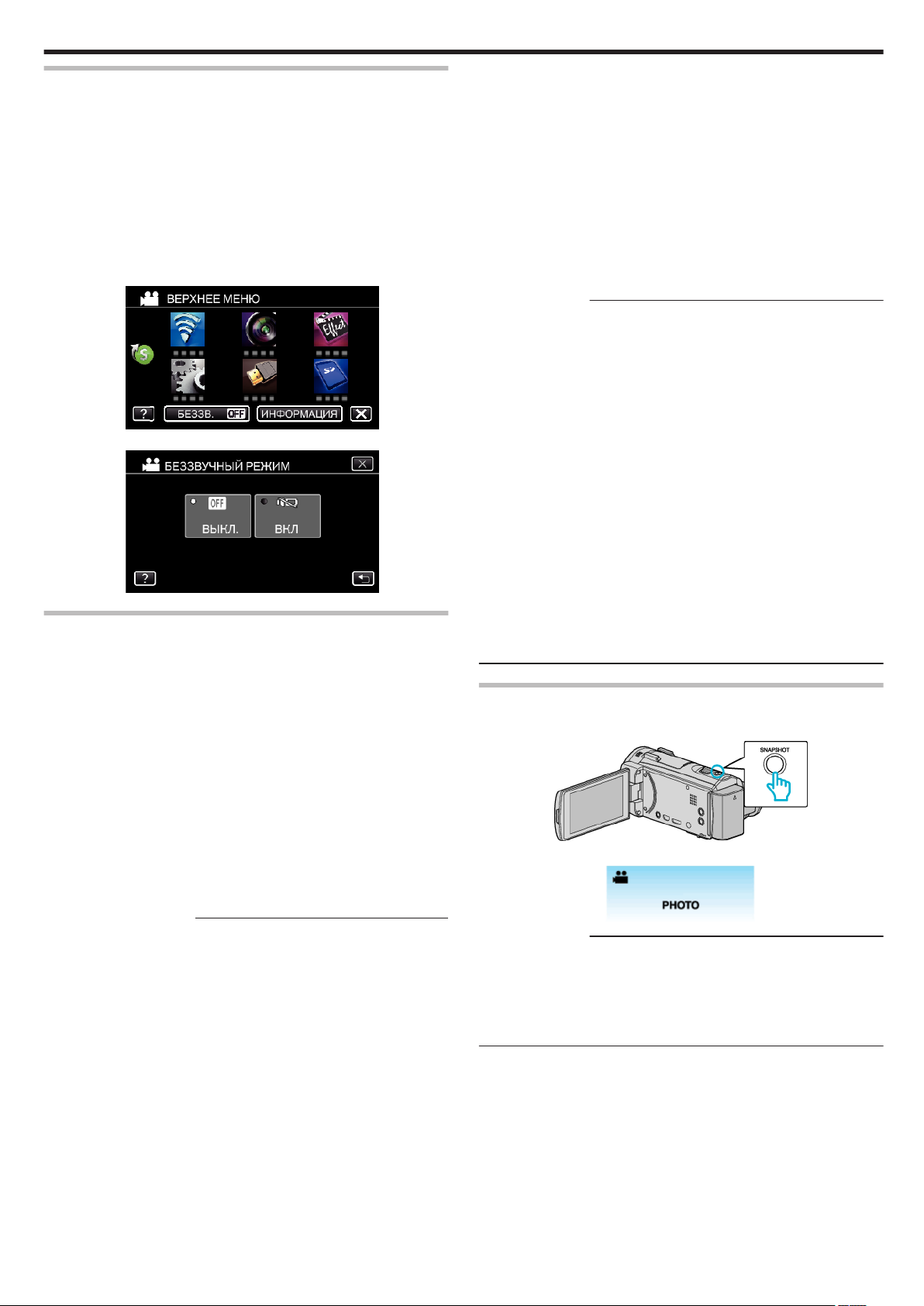
Запись
Использование беззвучного режима
При использовании беззвучного режима ЖК-монитор затемняется и
звуки операций не выводятся. Используйте этот режим для тихой
записи в темных местах, например, во время представления.
0
T отображается, когда „БЕЗЗВУЧНЫЙ РЕЖИМ“ установлен на
„ВКЛ“.
0
Подсветка не включается, когда „БЕЗЗВУЧНЫЙ РЕЖИМ“
установлен на „ВКЛ“.
o
Инструкция по эксплуатации
A Нажмите „MENU“.
0
Отображается заглавное меню.
B Нажмите „БЕЗЗВ.“.
.
C Нажмите „ВКЛ“.
.
Полезные настройки при съемке
0
Когда „БЫСТРЫЙ ПОВТ. ЗАПУСК“ установлен на „ВКЛ“, аппарата
включается сразу же по открытии ЖК-монитора в течение 5 минут
после отключения питания путем закрытия монитора.
„ БЫСТРЫЙ ПОВТ. ЗАПУСК “ (A стр. 227)
0
Если „АВТОВЫКЛЮЧЕНИЕ“ установлено на „ВКЛ“, аппарата
автоматически выключится для экономии питания, если она не
используется в течение 5 минут. (только при использовании
аккумуляторного блока)
„ АВТОВЫКЛЮЧЕНИЕ “ (A стр. 227)
0
Когда „СЕНСОРНОЕ AE/AF“ установлено на „ОТСЛЕЖИВАНИЕ
ЛИЦ“, аппарат распознает лица и автоматически регулирует
яркость и фокус таким образом, чтобы лица были сняты четче.
„Четкое запечатление объектов (СЕНСОРНОЕ AE/AF)“ (A стр. 48)
0
Когда используется „ЗАПИСЬ ДАТЫ/ВРЕМЕНИ“, дата и время могут
быть записаны вместе с видео.
„Запись видео с датой и временем“ (A стр. 65)
ПРЕДУПРЕЖДЕНИЕ :
0
Не подвергайте объектив воздействию прямого солнечного света.
0
Не используйте аппарату под дождем, снегом или в местах с
высокой влажностью, например, в ванной.
0
Не используйте аппарату в местах, в которых существует
возможность чрезмерной влажности и пыли, а также в местах с
прямым воздействием пара или дыма.
0
Хотя данный аппарат можно использовать с повернутым и
закрытым ЖК-монитором, аппарат при этом быстрее нагревается.
Используя данный аппарат в условиях прямого солнечного
освещения или высокой температуры, оставляйте ЖК-монитор
открытым.
0
Аппарат автоматически выключается, когда температура
поднимается выше критической.
0
Не отсоединяйте аккумуляторный блок, адаптер переменного тока
или SD-карту, когда индикатор доступа горит. Записанные данные
могут стать непригодными для последующего воспроизведения.
0
Данный аппарат управляется микрокомпьютером.
Электростатические разряды, внешние шумы и помехи (от
телевизора, радио и т.п.) могут препятствовать нормальному
функционированию. В таком случае выключите питание и
отсоедините адаптер переменного тока и аккумуляторный блок.
Аппарат будет перезапущен.
0
Отказ от ответственности
- Мы не несем ответственности за потерю записанного
изображения, если запись или воспроизведение видеороликов/
звука не выполняется из-за неисправности этого устройства,
прилагаемых компонентов или SD-карты.
- После удаления, записанное содержимое (данные), включая
потерю данных из-за неисправности настоящего устройства,
восстановить невозможно. Учтите это.
- Компания JVC не несет ответственности за утрату данных.
- С целью повышения качества, дефектный носитель с записью
подлежит исследованию. Поэтому, его возврат не всегда возможен.
ПРИМЕЧАНИЕ :
0
Перед тем, как начинать съемку, проверьте оставшееся время
съемки на носителе. Если на нем недостаточно места, переместите
(скопируйте) данные на компьютер или диск.
0
Если на носителе много файлов, их отображение на экране
воспроизведения может занять некоторое время. Подождите, пока
индикатор доступа мигает, что является знаком нормальной
работы.
0
Не забудьте сделать копии после записи!
0
Запись останавливается автоматически, т.к. в соответствии с
техническими характеристиками она не может продолжаться 12
или более часов без остановки.
(Возобновление записи может занять некоторое время.)
0
В случае длинных записей, файл разделяется на два или более
меньших файлов, если его размер превышает 4 ГБ.
0
При длительной съемке в помещении можно подключить аппарату
к адаптеру переменного тока.
0
В зависимости от объекта и условий съемки, запись может не
производиться должным образом даже в интеллектуальном
автоматическом режиме.
0
В зависимости от условий съемки, четыре угла экрана могут
казаться темными, что не является неисправностью. В таком случае
смените условия съемки. перемещая рычажок трансфокатора и т.п.
Фотографирование во время видеосъемки
Фотографирование осуществляется нажатием кнопки SNAPSHOT в
режиме видео (ожидание или съемка).
.
0
На экране загорается „PHOTO“, когда производится фотосъемка.
.
ПРИМЕЧАНИЕ :
0
Эта функция не поддерживает формат записи iFrame.
0
Размер фотографий, сделанных в режиме видео – 1 920 x 1 080.
0
Операцию невозможно осуществить в следующих условиях:
- когда отображается меню
- когда оставшееся время записи отображается
- если любая из функций в „СПЕЦИАЛЬНАЯ ЗАПИСЬ“ установлена
29
Page 30

Запись
Фотографирование в автоматическом режиме
Вы можете производить съемку, не устанавливая настройки,
используя интеллектуальный автоматический режим.
1
Откройте ЖК-монитор.
.
0
Убедитесь, что режим записи установлен на B.
0
Если режим установлен на видео A, нажмите A на экране
записи, чтобы отобразить экран переключения режимов.
Нажмите B, чтобы переключить режим на фото.
2
Убедитесь, что режим записи установлен на Интеллектуальный
авто P.
4
Сделайте фото.
.
0
PHOTO загорается, когда производится фотосъемка.
ПРИМЕЧАНИЕ :
0
В зависимости от объекта и условий съемки, запись может не
производиться должным образом даже в интеллектуальном
автоматическом режиме.
.
0
Если режим установлен на ручной H, нажмите H на экране
записи, чтобы отобразить экран переключения режимов.
Нажмите P, чтобы переключить режим записи на
интеллектуальный автоматический.
.
3
Установите фокус на необходимом объекте.
.
0
Когда фокусировка завершена, значок фокуса загорается
зеленым светом.
30
Page 31

Обозначения во время фотосъемки
o
Сцены интеллектуального автоматического режима
Значок на
дисплее
Описание
Запись
.
0
Некоторые дисплеи исчезают через 3 секунды.
Нажмите кнопку n, чтобы изменить отображение.
Значок на
дисплее
A
Размер
изображения
B
СЕНСОРНОЕ
AE/AF
C
Время Отображает текущее время.
E
Индикатор
батареи
F
Режим записи Отображает текущий режим записи – P
G
Настройка сцен
интеллектуального
автоматического
режима
H
Оставшееся
количество
снимков
I
Идет съемка „PHOTO“ отображается, когда
J
Фокусировка Загорается зеленым, когда фокусировка
Отображает значок Размер изображения.
0
Размер фотографий может быть
изменен.
„ РАЗМЕР ИЗОБРАЖЕНИЯ “ (A стр. 220)
Отображает настройку „СЕНСОРНОЕ
AE/AF“. По умолчанию установлено
„ОТСЛЕЖИВАНИЕ ЛИЦ“.
„Четкое запечатление объектов
(СЕНСОРНОЕ AE/AF)“ (A стр. 48)
„Настройка часов“ (A стр. 21)
Отображает примерный оставшийся заряд
аккумуляторного блока.
„Проверка оставшегося времени
записи“ (A стр. 66)
(Интеллектуальный автоматический) или
H (Ручной).
Отображаются сцены, автоматически
распознанные в Интеллектуальном
автоматическом режиме. Можно
распознать несколько сцен.
Отображает оставшееся количество
снимков при фотографировании.
„Приблизительное количество фотографий
(единица: количество снимков)
“ (A стр. 67)
производится фотосъемка.
завершена.
Описание
g
V
f
W
S
a
Z
T
d
X
i
Y
h
k
U
c
b
e
j
Красиво запечатляет цвет кожи.
Позволяет естественно запечатлять людей.
Запишите группу людей с наиболее
подходящими настройками.
Запишите отчетливо улыбающиеся лица.
Снимает, фокусируясь на близком объекте.
Фокусируется на удаленном объекте и
запечатляет четкое изображение с яркими
цветами.
Осуществляет запись в темных местах с
минимальными помехами в общем
изображении.
Позволяет точно снимать ночные сцены с
минимальными помехами в общем
изображении.
Предупреждает блеклое отображение цветов
даже при съемке в условиях яркого
освещения, например, на снежном поле и на
пляже.
Предупреждает блеклое отображение цветов
при съемке со вспышкой.
Ярко воспроизводит зеленый цвет деревьев.
Естественно воспроизводит цвета заката.
Регулирует настройки таким образом, что
объект не оказывается затемненным из-за
светлого фона.
Осуществляет запись с акцентом на яркости
цветов.
Воспроизводит естественные цвета на улице в
дневное время.
Воспроизводит естественные цвета в
помещении в условиях холодной подсветки.
Воспроизводит естественные цвета в
помещении в условиях теплой подсветки.
Выбирает наиболее подходящие настройки
для ручной съемки.
Выбирает наиболее подходящие настройки
для съемки со штативом.
K
Выдержка Отображает выдержку.
ПРИМЕЧАНИЕ :
0
Сцены могут распознаваться в соответствии с условиями съемки и
автоматически регулироваться в Интеллектуальном
автоматическом режиме.
0
В зависимости от условий съемки может быть выбрано несколько
сцен.
0
В зависимости от условий съемки некоторые функции могут не
работать должным образом.
31
Page 32

Запись
Кнопки выбора операций для фотографирования
.
A
Режим видео/
фото
A/B
B
Телефотогр./
широкоуг.
трансфокация
C
Режим
воспроизведения
Кнопки
операций
Для переключения с режима видео на
режим фото и обратно.
Выполняет функции рычажка
трансфокатора.
Вибрация камеры, часто возникающая
при использования рычажка
трансфокатора, может быть сведена к
минимуму.
„Трансфокация“ (A стр. 33)
Переключает на режим
воспроизведения.
Описание
Использование беззвучного режима
При использовании беззвучного режима ЖК-монитор затемняется и
звуки операций не выводятся. Используйте этот режим для тихой
записи в темных местах, например, во время представления.
0
T отображается, когда „БЕЗЗВУЧНЫЙ РЕЖИМ“ установлен на
„ВКЛ“.
0
Подсветка не включается, когда „БЕЗЗВУЧНЫЙ РЕЖИМ“
установлен на „ВКЛ“.
o
Инструкция по эксплуатации
A Нажмите „MENU“.
0
Отображается заглавное меню.
B Нажмите „БЕЗЗВ.“.
.
C Нажмите „ВКЛ“.
D
Снимок
Q
E
MENU Отображает различные меню
F
Кнопка
отображения n
G
Режим записи
P/H
Выполняет функции кнопки
SNAPSHOT. Однако, фокус не может
быть настроен с помощью нажатия
кнопки наполовину.
фотосъемки.
„Управление меню“ (A стр. 212)
Каждое нажатие кнопки переключает
дисплей с полного (m) на простой (n)
или наоборот.
0
Простой дисплей: некоторые дисплеи
исчезают через 3 секунды.
0
Полный дисплей: все отображается.
Кнопка отображения сменяется с n
на m.
0
При выключении питания будет
установлен простой дисплей (n).
Переключает режим записи.
.
Полезные настройки при съемке
0
Когда „БЫСТРЫЙ ПОВТ. ЗАПУСК“ установлен на „ВКЛ“, аппарата
включается сразу же по открытии ЖК-монитора в течение 5 минут
после отключения питания путем закрытия монитора.
„ БЫСТРЫЙ ПОВТ. ЗАПУСК “ (A стр. 227)
0
Если „АВТОВЫКЛЮЧЕНИЕ“ установлено на „ВКЛ“, аппарата
автоматически выключится для экономии питания, если она не
используется в течение 5 минут. (только при использовании
аккумуляторного блока)
„ АВТОВЫКЛЮЧЕНИЕ “ (A стр. 227)
0
Когда „СЕНСОРНОЕ AE/AF“ установлено на „ОТСЛЕЖИВАНИЕ
ЛИЦ“, аппарат распознает лица и автоматически регулирует
яркость и фокус таким образом, чтобы лица были сняты четче.
„Четкое запечатление объектов (СЕНСОРНОЕ AE/AF)“ (A стр. 48)
ПРЕДУПРЕЖДЕНИЕ :
0
Не подвергайте объектив воздействию прямого солнечного света.
0
Не используйте аппарату под дождем, снегом или в местах с
высокой влажностью, например, в ванной.
0
Не используйте аппарату в местах, в которых существует
возможность чрезмерной влажности и пыли, а также в местах с
прямым воздействием пара или дыма.
0
Хотя данный аппарат можно использовать с повернутым и
закрытым ЖК-монитором, аппарат при этом быстрее нагревается.
Используя данный аппарат в условиях воздействия прямых
солнечных лучей или высокой температуры в течение длительного
периода времени, оставляйте ЖК-монитор открытым.
0
Аппарат автоматически выключается, когда температура
поднимается выше критической.
0
Не отсоединяйте аккумуляторный блок, адаптер переменного тока
или SD-карту, когда индикатор доступа горит. Записанные данные
могут стать непригодными для последующего воспроизведения.
0
Данный аппарат управляется микрокомпьютером.
Электростатические разряды, внешние шумы и помехи (от
телевизора, радио и т.п.) могут препятствовать нормальному
функционированию. В таком случае выключите питание и
отсоедините адаптер переменного тока и аккумуляторный блок.
Аппарат будет перезапущен.
32
Page 33

Запись
ПРИМЕЧАНИЕ :
0
Перед записью важной сцены рекомендуется сделать пробную
запись.
0
В зависимости от условий съемки, четыре угла экрана могут
казаться темными, что не является неисправностью. В таком случае
смените условия съемки. перемещая рычажок трансфокатора и т.п.
Трансфокация
Угол обзора может регулироваться с помощью трансфокации.
0
Используйте шир. конец (конец широкого угла) для съемки более
широкого угла обзора.
0
Используйте тел. конец (конец телефото) для увеличения объекта
съемки.
.
0
Доступны следующие параметры трансфокации:
- Оптическая трансфокация (1-38-кратная)
- Цифровая трансфокация (39-200-кратная)
0
Также можно использовать кнопку трансфокации (Тел./Шир.) на
сенсорном экране для осуществления трансфокации.
.
ПРИМЕЧАНИЕ :
0
При использовании цифровой трансфокации, изображение
становится зернистым, т.к. оно увеличивается цифровым способом.
0
Диапазон трансфокатора может быть изменен.
„ ZOOM “ (A стр. 216)
33
Page 34

Запись
Съемка в ручном режиме
Вы можете сами отрегулировать настройки, такие как яркость,
используя ручной режим.
Ручной режим съемки может быть установлен и для видео-, и для
фотосъемки.
*Далее показан экран модели с функциями Wi-Fi.
1
Откройте ЖК-монитор.
.
0
Установите режим на видеосъемки A или фотографирования
B
.
0
Чтобы переключить режим с видео на фото или наоборот,
нажмите A или B на экране записи, чтобы отобразить экран
переключения режимов.
Нажмите A или B, чтобы переключить режим на видео или
фото соответственно.
2
Выберите ручной режим съемки.
5
Нажмите на элемент, чтобы настроить его вручную.
.
0
Для получения более подробной информации о ручных
настройках см. раздел „Меню съемки в ручном режиме“.
.
0
Если режим установлен на интеллектуальный автоматический
P, нажмите P на экране записи, чтобы отобразить экран
переключения режимов.
Нажмите H, чтобы переключить режим записи на ручной.
.
3
Нажмите „MENU“.
.
0
Отображается заглавное меню.
4
Нажмите „НАСТРОЙКА ЗАПИСИ“.
34
.
Page 35

Запись
Меню съемки в ручном режиме
Можно настроить следующие элементы.
Название Описание
ВЫБОР СЦЕНЫ
ФОКУСИРОВКА
НАСТРОЙКА
ЯРКОСТИ
ВСТРЕЧНАЯ
ЗАСВЕТКА
БАЛАНС БЕЛОГО
0
Съемка, соответствующая условиям,
может быть легко осуществлена.
„Съемка в соответствии со сценой
(объектом)“ (A стр. 35)
0
Используйте ручную фокусировку, если
объект не фокусируется автоматически.
„Ручная регуляция
фокусировки“ (A стр. 37)
0
Общая яркость экрана может быть
отрегулирована.
0
Используйте при съемке в темных или
ярко освещенных местах.
„Регулировка яркости“ (A стр. 38)
0
Корректирует изображение, если
объект оказывается затемненным из-за
светлого фона.
0
Используйте при съемке против света.
„Настройка компенсации задней
подсветки“ (A стр. 39)
0
Общий цвет экрана может быть
отрегулирован.
0
Используйте, если цвет на экране
отличается от естественного цвета.
„Настройка баланса белого
цвета“ (A стр. 40)
Съемка в соответствии со сценой (объектом)
Часто встречающиеся сцены могут быть сняты с наиболее
подходящими настройками.
*Далее показан экран модели с функциями Wi-Fi.
1
Выберите ручной режим съемки.
.
0
Если режим установлен на интеллектуальный автоматический
P, нажмите P на экране записи, чтобы отобразить экран
переключения режимов.
Нажмите H, чтобы переключить режим записи на ручной.
.
2
Нажмите „MENU“.
ТЕЛЕ МАКРО
0
Используйте для снимков объектов
крупным планом (макросъемки).
„Съемка крупным планом“ (A стр. 41)
.
0
Отображается заглавное меню.
3
Нажмите „НАСТРОЙКА ЗАПИСИ“.
.
4
Нажмите „ВЫБОР СЦЕНЫ“.
.
0
Нажмите 0 или 1, чтобы перейти к предыдущему/следующему
меню.
0
Нажмите L, чтобы выйти из меню.
0
Нажмите J, чтобы вернуться к предыдущему экрану.
35
Page 36

Запись
5
Нажмите на нужную сцену.
.
0
Нажмите „ВЫКЛ“, чтобы отменить выбор.
0
Нажмите L, чтобы выйти из меню.
* Специально созданные снимки.
Настройка Эффект
b В ТЕМНОТЕ Автоматически увеличивает усиление и
делает сцену ярче с помощью большой
выдержки, когда вокруг темно.
Используйте штатив для предотвращения
вибрации камеры.
.
g ПРОЖЕКТОР Позволяет избежать чрезмерной яркости
объекта под светом.
.
ПРИМЕЧАНИЕ :
0
Все сцены „ВЫБОР СЦЕНЫ“ невозможно установить во время
„ВЫСОКОСКОР. СЪЕМКА“ или „АВТОМАТ. СЪЕМКА“.
36
Page 37

Ручная регуляция фокусировки
Установите ручную регуляцию фокуса в том случае, если в
Интеллектуальном автоматическом режиме изображение
недостаточно четкое, или по желанию.
*Далее показан экран модели с функциями Wi-Fi.
1
Выберите ручной режим съемки.
.
0
Если режим установлен на интеллектуальный автоматический
P, нажмите P на экране записи, чтобы отобразить экран
переключения режимов.
Нажмите H, чтобы переключить режим записи на ручной.
.
6
Настройте фокус.
.
0
Нажмите E, чтобы сфокусироваться на далеком объекте.
Если E мигает, фокус нельзя установить дальше.
0
Нажмите p, чтобы сфокусироваться на близком объекте.
Если p мигает, фокус нельзя установить ближе.
7
Нажмите „УСТАН.“, чтобы подтвердить.
Запись
.
2
Нажмите „MENU“.
.
0
Отображается заглавное меню.
3
Нажмите „НАСТРОЙКА ЗАПИСИ“.
.
4
Нажмите „ФОКУСИРОВКА“.
.
0
Когда фокус будет подтвержден, рамка фокуса исчезнет и будут
отображены E и p.
.
0
Нажмите L, чтобы выйти из меню.
0
Нажмите J, чтобы вернуться к предыдущему экрану.
5
Нажмите „РУЧНАЯ“.
37
Page 38

Запись
Регулировка яркости
Вы можете отрегулировать яркость до желаемого уровня.
*Далее показан экран модели с функциями Wi-Fi.
1
Выберите ручной режим съемки.
.
0
Если режим установлен на интеллектуальный автоматический
P, нажмите P на экране записи, чтобы отобразить экран
переключения режимов.
Нажмите H, чтобы переключить режим записи на ручной.
.
2
Нажмите „MENU“.
5
Нажмите „РУЧНАЯ“.
.
6
Отрегулируйте показатель яркости.
.
0
Диапазон компенсации: от -2,0 до +2,0
0
Нажмите 3, чтобы увеличить яркость.
0
Нажмите 2, чтобы уменьшить яркость.
7
Нажмите „УСТАН.“, чтобы подтвердить.
.
0
Отображается заглавное меню.
3
Нажмите „НАСТРОЙКА ЗАПИСИ“.
.
4
Нажмите „НАСТРОЙКА ЯРКОСТИ“.
.
0
Нажмите L, чтобы выйти из меню.
0
Нажмите J, чтобы вернуться к предыдущему экрану.
.
ПРИМЕЧАНИЕ :
0
Настройки для видео и фотографии могут регулироваться по
отдельности.
38
Page 39

Запись
Настройка компенсации задней подсветки
Вы можете корректировать изображение, если объект оказывается
слишком затемненным из-за светлого фона.
*Далее показан экран модели с функциями Wi-Fi.
1
Выберите ручной режим съемки.
.
0
Если режим установлен на интеллектуальный автоматический
P, нажмите P на экране записи, чтобы отобразить экран
переключения режимов.
Нажмите H, чтобы переключить режим записи на ручной.
.
2
Нажмите „MENU“.
5
Нажмите „ВКЛ“ или „ОПЕРЕЖЕНИЕ“.
.
0
Режим „ОПЕРЕЖЕНИЕ“ предназначен для более эффективной
компенсации задней подсветки. Выберите его, если
компенсация задней подсветки не выполняется эффективно в
режиме „ВКЛ“.
0
По завершении настройки появится значок подсветки l.
Настройка Подробные сведения
ВЫКЛ Компенсация задней подсветки отключена.
ВКЛ Компенсация задней подсветки включена.
ОПЕРЕЖЕНИЕ Необходимо выбрать для улучшенной
компенсации задней подсветки.
.
0
Отображается заглавное меню.
3
Нажмите „НАСТРОЙКА ЗАПИСИ“.
.
4
Нажмите „ВСТРЕЧНАЯ ЗАСВЕТКА“.
.
0
Нажмите L, чтобы выйти из меню.
0
Нажмите J, чтобы вернуться к предыдущему экрану.
39
Page 40

Запись
Настройка баланса белого цвета
Вы можете настроить тональность цвета в соответствии с источником
света.
*Далее показан экран модели с функциями Wi-Fi.
1
Выберите ручной режим съемки.
.
0
Если режим установлен на интеллектуальный автоматический
P, нажмите P на экране записи, чтобы отобразить экран
переключения режимов.
Нажмите H, чтобы переключить режим записи на ручной.
.
2
Нажмите „MENU“.
5
Нажмите на нужную среду съемки.
.
0
Выберите элемент при помощи 0 или 1, затем нажмите „УСТАН.
“. (Для выбора нажмите на значок.)
0
После завершения настройки на экране появится значок White
Balance (баланс белого).
Настройка Подробные сведения
АВТО Цвет регулируется автоматически до
достижения естественных цветов.
РУЧНАЯ Используйте, если проблема неестественных
цветов не разрешена.
СОЛНЦЕ Установите при съемке вне помещения в
солнечный день.
ОБЛАКА Установите при съемке в облачный день или в
тени.
ГАЛОГЕН Установите при съемке с интенсивным
освещением, например с видеолампой.
.
0
Отображается заглавное меню.
3
Нажмите „НАСТРОЙКА ЗАПИСИ“.
.
4
Нажмите „БАЛАНС БЕЛОГО“.
МОРСКОЙ:
ГОЛУБОЙ
Установите таким образом при съемке моря на
глубине (где вода кажется голубой), используя
дополнительный бокс для подводной съемки.
МОРСКОЙ:
ЗЕЛЕНЫЙ
Установите таким образом при съемке моря на
мелководье (где вода кажется зеленой),
используя дополнительный бокс для
подводной съемки.
Использование РУЧНАЯ
1
Поднесите лист чистой белой бумаги к объективу таким образом,
чтобы он заполнил весь экран.
2
Установите курсор на „РУЧНАЯ“ и нажмите и удерживайте
„УСТАН.“.
Или нажмите и удерживайте значок „РУЧНАЯ“.
3
Отпустите после того, как меню исчезнет, и загорится o.
ПРИМЕЧАНИЕ :
0
Настройка не изменится, если нажимать „РУЧНАЯ“ слишком быстро
(менее 1 секунды).
.
0
Нажмите L, чтобы выйти из меню.
0
Нажмите J, чтобы вернуться к предыдущему экрану.
40
Page 41

Запись
Съемка крупным планом
Вы можете делать снимки объектов крупным планом с
использованием функции телемакросъемки.
*Далее показан экран модели с функциями Wi-Fi.
* Специально созданные снимки.
1
Выберите ручной режим съемки.
0
.
.
Если режим установлен на интеллектуальный автоматический
P, нажмите P на экране записи, чтобы отобразить экран
переключения режимов.
Нажмите H, чтобы переключить режим записи на ручной.
4
Нажмите „ТЕЛЕ МАКРО“.
.
0
Нажмите L, чтобы выйти из меню.
0
Нажмите J, чтобы вернуться к предыдущему экрану.
5
Нажмите „ВКЛ“.
.
0
По завершении настройки появится значок телемакро o.
Настройка Подробные сведения
ВЫКЛ Позволяет делать снимки объектов крупным планом
до 1,6 см с использованием телефотографического
(Тел.) конца трансфокатора.
Позволяет делать снимки объектов крупным планом
до 5 см с использованием широкоугольного (Шир.)
конца трансфокатора.
.
2
Нажмите „MENU“.
.
0
Отображается заглавное меню.
3
Нажмите „НАСТРОЙКА ЗАПИСИ“.
.
ВКЛ Позволяет делать снимки объектов крупным планом
до 70 см с использованием телефотографического
(Тел.) конца трансфокатора.
Позволяет делать снимки объектов крупным планом
до 5 см с использованием широкоугольного (Шир.)
конца трансфокатора.
ПРЕДУПРЕЖДЕНИЕ :
0
Когда вы не снимаете крупным планом, установите „ТЕЛЕ МАКРО“
на „ВЫКЛ“.
В противном случает изображение может быть нечетким.
41
Page 42

Запись
Съемка с добавлением эффектов
Вид эффекта Описание эффекта
АНИМАЦИОННЫЙ
ЭФФЕКТ
ЭФФЕКТ УКРАШ.
ЛИЦА
ПЕЧАТЬ Записывает видео с различными
РУКОПИСНЫЙ
ЭФФЕКТ
Записывает видео с добавлением
анимационных эффектов.
„Запись с добавлением анимационных
эффектов (АНИМАЦИОННЫЙ ЭФФЕКТ)
“ (A стр. 42)
Распознает лица и разрешает добавление
украшений, например, корон или
солнечных очков.
„Запись с украшениями лиц (ЭФФЕКТ
УКРАШ. ЛИЦА)“ (A стр. 45)
декоративными печатями.
„Запись с декоративными печатями
(ПЕЧАТЬ)“ (A стр. 46)
Записывает видео с вашим почерком от
руки или рисунками.
„Запись с надписями “от
руки„ (РУКОПИСНЫЙ ЭФФЕКТ)
“ (A стр. 47)
Запись с добавлением анимационных эффектов (АНИМАЦИОННЫЙ ЭФФЕКТ)
К видеозаписям могут быть добавлены анимационные эффекты.
Анимационные эффекты отображаются, когда распознаются улыбки
или когда прикасаются к экрану.
*Далее показан экран модели с функциями Wi-Fi.
1
Откройте ЖК-монитор.
.
0
Убедитесь, что режим записи установлен на A.
0
Если режим установлен на фото B, нажмите B на экране
записи, чтобы отобразить экран переключения режимов.
Нажмите A, чтобы переключить режим записи.
2
Нажмите „MENU“.
.
0
Отображается заглавное меню.
3
Нажмите „СПЕЦИАЛЬНАЯ ЗАПИСЬ“. (Переходите к шагу 4.)
Также можно нажать „АНИМАЦИОННЫЙ ЭФФЕКТ“ в меню
ярлыков. (Переходите к шагу 5.)
.
4
Нажмите „АНИМАЦИОННЫЙ ЭФФЕКТ“.
.
0
Нажмите L, чтобы выйти из меню.
0
Нажмите J, чтобы вернуться к предыдущему экрану.
5
Выберите желаемый эффект и нажмите „УСТАН.“.
42
.
0
Нажмите 0 или 1, чтобы изменить эффект.
0
Чтобы начать запись на камеру, нажмите кнопку START/STOP.
Page 43

Нажмите еще раз, чтобы остановить запись.
0
Чтобы выбрать другой эффект еще раз после нажатия „УСТАН.
“, нажмите J.
0
Нажмите L для выхода „АНИМАЦИОННЫЙ ЭФФЕКТ“.
(Для выполнения операций, отличных от записи, сначала
нажмите L, чтобы отменить „АНИМАЦИОННЫЙ ЭФФЕКТ“).
Запись
43
Page 44

Запись
Во время настройки По завершении настройки Примечание
Анимация (эффект)
отображается, когда
распознаются улыбки.
. .
Анимация (эффект)
отображается, когда
распознаются улыбки.
. .
Анимация (эффект)
отображается, когда
распознаются улыбки.
. .
. .
. .
. .
Анимация (эффект)
отображается, когда
распознаются улыбки.
Анимация (эффект) отображается
при прикосновении к экрану.
Анимация (эффект) отображается
при прикосновении к экрану.
. .
. .
44
Анимация (эффект) отображается
при прикосновении к экрану.
Анимация (эффект) отображается
при прикосновении к экрану.
Page 45

Запись
Запись с украшениями лиц (ЭФФЕКТ УКРАШ. ЛИЦА)
Распознает лица и разрешает добавление украшений, например,
корон или солнечных очков.
*Далее показан экран модели с функциями Wi-Fi.
1
Откройте ЖК-монитор.
.
0
Убедитесь, что режим записи установлен на A.
0
Если режим установлен на фото B, нажмите B на экране
записи, чтобы отобразить экран переключения режимов.
Нажмите A, чтобы переключить режим записи.
2
Нажмите „MENU“.
5
Выберите желаемый эффект и нажмите „УСТАН.“.
.
0
Нажмите 0 или 1, чтобы выбрать элемент.
0
Чтобы начать запись на камеру, нажмите кнопку START/STOP.
Нажмите еще раз, чтобы остановить запись.
0
Чтобы выбрать другой эффект еще раз после нажатия „УСТАН.
“, нажмите J.
0
Нажмите L для выхода „ЭФФЕКТ УКРАШ. ЛИЦА“.
(Для выполнения операций, отличных от записи, сначала
нажмите L, чтобы отменить „ЭФФЕКТ УКРАШ. ЛИЦА“).
.
0
Отображается заглавное меню.
3
Нажмите „СПЕЦИАЛЬНАЯ ЗАПИСЬ“. (Переходите к шагу 4.)
Также можно нажать „ЭФФЕКТ УКРАШ. ЛИЦА“ в меню ярлыков.
(Переходите к шагу 5.)
.
4
Нажмите „ЭФФЕКТ УКРАШ. ЛИЦА“.
.
0
Нажмите L, чтобы выйти из меню.
0
Нажмите J, чтобы вернуться к предыдущему экрану.
45
Page 46

Запись
Запись с декоративными печатями (ПЕЧАТЬ)
Записывает видео с различными декоративными печатями.
*Далее показан экран модели с функциями Wi-Fi.
1
Откройте ЖК-монитор.
.
0
Убедитесь, что режим записи установлен на A.
0
Если режим установлен на фото B, нажмите B на экране
записи, чтобы отобразить экран переключения режимов.
Нажмите A, чтобы переключить режим записи.
2
Нажмите „MENU“.
6
Выберите печать.
.
0
Нажмите K, чтобы начать выбор печати. Нажмите на
желаемую печать. Цифра указывает на размер печати.
.
0
Нажмите I для прокрутки списка печатей.
0
Нажмите M, чтобы изменить размер печатей.
0
Нажмите J, чтобы вернуться к предыдущему экрану.
7
Нажмите на экран, чтобы добавить печать.
.
0
Отображается заглавное меню.
3
Нажмите „СПЕЦИАЛЬНАЯ ЗАПИСЬ“.
.
4
Нажмите 1 в нижнем правом углу экрана.
.
5
Нажмите „ПЕЧАТЬ“.
.
0
Нажмите кнопку J и „ДА“, чтобы удалить печать.
0
Нажмите „ON/OFF“, чтобы отобразить/скрыть печати.
0
Чтобы начать запись на камеру, нажмите кнопку START/STOP.
Нажмите еще раз, чтобы остановить запись.
0
Нажмите L для выхода „ПЕЧАТЬ“.
(Для выполнения операций, отличных от записи, сначала
нажмите L, чтобы отменить „ПЕЧАТЬ“).
ПРИМЕЧАНИЕ :
0
Можно добавить до 50 печатей.
0
Добавленные печати удаляются при выходе из режима печатей или
после выключении питания.
.
0
Нажмите L, чтобы выйти из меню.
0
Нажмите J, чтобы вернуться к предыдущему экрану.
46
Page 47

Запись
Запись с надписями “от руки„ (РУКОПИСНЫЙ ЭФФЕКТ)
Записывает видео с вашим почерком от руки или рисунками.
*Далее показан экран модели с функциями Wi-Fi.
1
Откройте ЖК-монитор.
.
0
Убедитесь, что режим записи установлен на A.
0
Если режим установлен на фото B, нажмите B на экране
записи, чтобы отобразить экран переключения режимов.
Нажмите A, чтобы переключить режим записи.
2
Нажмите „MENU“.
.
0
Отображается заглавное меню.
3
Нажмите „СПЕЦИАЛЬНАЯ ЗАПИСЬ“.
6
Выберите линию.
.
0
Нажмите G, чтобы выбрать цвет и толщину линии. Цифра
указывает на толщину линии.
.
0
Вы можете выбрать цвет из белого, серого, черного и т.д.
0
Выберите P, чтобы нажать и стереть часть линии.
0
Нажмите H, чтобы выбрать цвет линии.
Нажмите I для прокрутки списка цветов.
0
Нажмите L, чтобы выбрать толщину линии.
0
Нажмите J, чтобы вернуться к предыдущему экрану.
7
Начертите линию пальцем.
.
4
Нажмите 1 в нижнем правом углу экрана.
.
5
Нажмите „РУКОПИСНЫЙ ЭФФЕКТ“.
.
0
Нажмите L, чтобы выйти из меню.
0
Нажмите J, чтобы вернуться к предыдущему экрану.
.
0
Нажмите кнопку J и ДА, чтобы удалить все линии.
0
Нажмите „ON/OFF“, чтобы отобразить/скрыть линии.
0
Чтобы начать запись на камеру, нажмите кнопку START/STOP.
Нажмите еще раз, чтобы остановить запись.
0
Нажмите L для выхода „РУКОПИСНЫЙ ЭФФЕКТ“.
(Для выполнения операций, отличных от записи, сначала
нажмите L, чтобы отменить „РУКОПИСНЫЙ ЭФФЕКТ“).
ПРИМЕЧАНИЕ :
0
Если надписи и рисунки выглядят невыровненными, исправьте
положение прикосновения.
„Настройка сенсорной панели“ (A стр. 18)
0
Надписи и рисунки удаляются при выходе из рукописного режима
или после выключении питания.
47
Page 48

Запись
Четкое запечатление объектов (СЕНСОРНОЕ AE/AF)
„СЕНСОРНОЕ AE/AF“ – это функция, регулирующая фокус и яркость,
основываясь на области, к которой вы прикасаетесь.
Заранее зарегистрировав лицо человека, вы сможете активировать
отслеживание этого человека даже не выбирая его во время съемки.
Эта функция доступна в режиме видео- и фотосъемки.
*Далее показан экран модели с функциями Wi-Fi.
1
Откройте ЖК-монитор.
.
0
Установите режим на видеосъемки A или фотографирования
B
.
0
Чтобы переключить режим с видео на фото или наоборот,
нажмите A или B на экране записи, чтобы отобразить экран
переключения режимов.
Нажмите A или B, чтобы переключить режим на видео или
фото соответственно.
2
Нажмите „MENU“.
0
Нажмите L, чтобы выйти из меню.
0
Нажмите J, чтобы вернуться к предыдущему экрану.
.
0
Отображается заглавное меню.
3
Нажмите „НАСТРОЙКА ЗАПИСИ“.
.
4
Нажмите 1 в нижнем правом углу экрана.
.
5
Нажмите „СЕНСОРНОЕ AE/AF“.
48
.
Page 49

Запись
6
Нажмите желаемую настройку.
.
.
0
Фокус и яркость будут отрегулированы автоматически в
соответствии с нажатой областью (лицо/цвет/область). Вокруг
выбранного объекта (лицо/цвет) появится зеленая рамка, а
вокруг выбранной области – белая рамка.
0
Чтобы сбросить, нажмите желаемую область (лицо/цвет/
область) еще раз.
0
Для отмены „ОТСЛЕЖИВАНИЕ ЛИЦ“ или „ОТСЛЕЖИВ-Е
ЖИВОТНОГО“ или „ОТСЛЕЖИВАНИЕ ЦВЕТА“ нажмите на
голубую рамку.
0
Для отмены „ВЫБОР ОБЛАСТИ“, нажмите на белую рамку.
Настройка Подробные сведения
ВЫКЛ Отключает функцию.
ОТСЛЕЖИВАНИЕ
ЛИЦ
ОТСЛЕЖИВ-Е
ЖИВОТНОГО
ОТСЛЕЖИВАНИЕ
ЦВЕТА
ВЫБОР
ОБЛАСТИ
На экране появится e. Съемка осуществляется,
отслеживая и автоматически регулируя яркость и
фокус нажатого лица (объекта). Кроме этого, вокруг
лица (объекта) появляется зеленая рамка. (Когда
регистрируется лицо человека, оно становится
основным объектом и зеленая рамка появляется
даже без специального выбора.)
На экране появится N. Съемка осуществляется с
отслеживанием и автоматическим регулированием
яркости головы выбранного животного (лица
субъекта). Кроме этого, вокруг домашнего
животного (объекта) появляется голубая рамка.
На экране появится f. Съемка осуществляется с
отслеживанием и автоматическим регулированием
яркости выбранного цвета (объекта) с оптимальным
фокусом. Кроме этого, вокруг нажатого цвета
(объекта) появляется голубая рамка.
На экране появится g. Съемка осуществляется,
автоматически регулируя яркость и фокус нажатой
области (зафиксированного положения). Кроме
этого, вокруг нажатой области появляется белая
рамка.
Параметр ВЫБОР ОБЛАСТИ в меню СЕНСОРНОЕ
AE/AF доступен только в диапазоне оптической
трансфокации. (не доступен, когда используется
цифровая трансфокация)
ПРИМЕЧАНИЕ :
0
Когда установлено „СЕНСОРНОЕ AE/AF“, „ФОКУСИРОВКА“ будет
автоматически установлен на „АВТО“.
0
Чтобы отменить настройку, нажмите желаемую область (лицо/цвет/
область) еще раз. (Настройка сохраняется для зарегистрированных
лиц.)
0
Чтобы сбросить, нажмите на другую область (лицо/цвет/область).
0
Если камера прекратит отслеживание объекта, нажмите на него
еще раз.
0
Настройки отменяются, когда выполняется операция
трансфокации. (Только „ВЫБОР ОБЛАСТИ“)
0
Когда „ОТСЛЕЖИВАНИЕ ЛИЦ“ установлено после регистрации
лиц, зеленая рамка появится вокруг лица с наиболее высоким
приоритетом регистрации.
0
При съемке зарегистрированных лиц с использованием
„ОТСЛЕЖИВАНИЕ ЛИЦ“, фокус и яркость будут отрегулированы
автоматически даже без специального указания. Кроме того,
отслеживание зарегистрированных лиц может быть возобновлено,
даже если оно будет прервано. Поэтому рекомендуется заранее
регистрировать лица, часто снимаемые на данную камеру.
„Распознание человеческих лиц Личная аутентификационная
информация“ (A стр. 53)
0
Когда установлено „ОТСЛЕЖИВАНИЕ ЦВЕТА“, целевой объект
(цвет) может измениться, если будут обнаружены такие же цвета. В
таком случае нажмите на объект еще раз. Отслеживание целевого
объекта (цвета) может быть возобновлено, если он появится в
центре экрана не позднее определенного времени.
ПРЕДУПРЕЖДЕНИЕ :
0
Объекты, находящиеся близко к краям ЖК-монитора, могут не
реагировать или не быть распознаны при нажатии. В таком случае
переместите объект в центр и нажмите еще раз.
0
В зависимости от условий съемки (расстояние, угол, яркость и т.д.)
и объекта (направление лица и т.д.) „ОТСЛЕЖИВАНИЕ ЛИЦ“ может
не работать должным образом. Также особенно трудно
распознавать лица в условиях задней подсветки.
0
В зависимости от вида животного, условий съемки (расстояние,
угол, яркость и т.д.) и объекта (направление морды и т.д.)
„ОТСЛЕЖИВ-Е ЖИВОТНОГО“ может не работать должным
образом. Также особенно трудно распознавать морды животных,
если они полностью черные, покрыты длинной шерстью или в
условиях задней подсветки.
0
„ОТСЛЕЖИВАНИЕ ЦВЕТА“ может не функционировать должным
образом в следующих случаях:
- при съемке объектов без контраста
- при съемке объектов, движущихся на высокой скорости
- при съемке в темном месте
- при изменениях окружающей яркости
0
Параметр „ВЫБОР ОБЛАСТИ“ недоступен во время использования
цифровой трансфокации.
0
Когда установлено „ОТСЛЕЖИВАНИЕ ЛИЦ“, объект может быть
утерян, если очень быстро повернуть камеру вертикально или
горизонтально. Отслеживание незарегистрированных лиц не
может быть возобновлено. Чтобы возобновить отслеживание
объекта, нажмите на него еще раз.
Фокус и яркость зарегистрированных лиц будут отрегулированы
автоматически даже без специального указания. Кроме того,
отслеживание зарегистрированных лиц может быть возобновлено,
даже если оно будет прервано. Поэтому рекомендуется заранее
регистрировать лица, часто снимаемые на данную камеру.
„Распознание человеческих лиц Личная аутентификационная
информация“ (A стр. 53)
49
Page 50

Запись
Автоматическое запечатление улыбок (СНИМОК УЛЫБКИ)
„СНИМОК УЛЫБКИ“ автоматически делает фотографию при
обнаружении улыбки.
Эта функция доступна в режиме видео- и фотосъемки.
Установите „СЕНСОРНОЕ AE/AF“ на „ОТСЛЕЖИВАНИЕ ЛИЦ“,
прежде чем выбрать „СНИМОК УЛЫБКИ“.
„Четкое запечатление объектов (СЕНСОРНОЕ AE/AF)“ (A стр. 48)
*Далее показан экран модели с функциями Wi-Fi.
1
Откройте ЖК-монитор.
.
0
Установите режим на видеосъемки A или фотографирования
B
.
0
Чтобы переключить режим с видео на фото или наоборот,
нажмите A или B на экране записи, чтобы отобразить экран
переключения режимов.
Нажмите A или B, чтобы переключить режим на видео или
фото соответственно.
2
Нажмите „MENU“.
.
0
Нажмите L, чтобы выйти из меню.
0
Нажмите J, чтобы вернуться к предыдущему экрану.
6
Нажмите „ВКЛ“.
.
0
Нажмите L, чтобы выйти из меню, когда появится предыдущий
экран.
7
Направьте камеру на человека, которого хотите снять.
0
Фотографии делаются автоматически при обнаружении
улыбок.
.
0
Отображается заглавное меню.
3
Нажмите „НАСТРОЙКА ЗАПИСИ“. (Переходите к шагу 4.)
Также можно нажать „СНИМОК УЛЫБКИ“ в меню ярлыков.
(Переходите к шагу 6.)
.
4
Нажмите 1 в нижнем правом углу экрана.
.
5
Нажмите „СНИМОК УЛЫБКИ“.
.
0
PHOTO загорается, когда производится фотосъемка.
0
Вы можете отобразить имя и уровень улыбки (%) вместе с
рамкой, установив „ОТОБР. %УЛЫБКИ/ИМЕНИ“ в меню на
„ВКЛ“ перед съемкой.
„Установка ОТОБРАЖЕНИЯ %УЛЫБКИ/ИМЕНИ“ (A стр. 55)
ПРИМЕЧАНИЕ :
0
Камера может распознавать до 16 лиц. Уровень улыбки будет
отображен для 3 наиболее крупных лиц на экране.
0
В зависимости от условий съемки (расстояние, угол, яркость и т.д.)
и объекта (направление лица, уровень улыбки и т.д.) эта функция
может не работать должным образом. Также трудно распознавать
улыбки в условиях задней подсветки.
0
По обнаружении и запечатлении улыбки должно пройти некоторое
время, прежде чем можно будет осуществить следующую запись.
0
„СНИМОК УЛЫБКИ“ не работает в следующих случаях:
- когда отображается меню
- когда оставшееся время записи отображается
- если любая из функций в „СПЕЦИАЛЬНАЯ ЗАПИСЬ“ установлена
ПРЕДУПРЕЖДЕНИЕ :
0
Если „СЕНСОРНОЕ AE/AF“ не установлено на „ОТСЛЕЖИВАНИЕ
ЛИЦ“, „СНИМОК УЛЫБКИ“ не будет работать.
0
Если не удается достичь нужных результатов, снимайте с „СНИМОК
УЛЫБКИ“, установленном на „ВЫКЛ“.
50
Page 51

Запись
Автоматическое запечатление домашних животных (СНИМОК ЖИВОТНОГО)
„СНИМОК ЖИВОТНОГО“ автоматически делает фотографию при
обнаружении морды домашнего животного, например собаки или
кошки.
Эта функция доступна в режиме видео- и фотосъемки.
*Далее показан экран модели с функциями Wi-Fi.
1
Откройте ЖК-монитор.
.
0
Установите режим на видеосъемки A или фотографирования
B
.
0
Чтобы переключить режим с видео на фото или наоборот,
нажмите A или B на экране записи, чтобы отобразить экран
переключения режимов.
Нажмите A или B, чтобы переключить режим на видео или
фото соответственно.
2
Нажмите „MENU“.
6
Нажмите „ВКЛ“.
.
0
Нажмите L, чтобы выйти из меню, когда появится предыдущий
экран.
7
Направьте камеру на животное.
0
Фотографии делаются автоматически при обнаружении морд
животных.
.
0
PHOTO загорается, когда производится фотосъемка.
.
0
Отображается заглавное меню.
3
Нажмите „НАСТРОЙКА ЗАПИСИ“.
.
4
Нажмите 1 в нижнем правом углу экрана.
.
5
Нажмите „СНИМОК ЖИВОТНОГО“.
.
0
Нажмите L, чтобы выйти из меню.
0
Нажмите J, чтобы вернуться к предыдущему экрану.
51
Page 52

Запись
ПРИМЕЧАНИЕ :
0
Камера может распознавать до 6 морд животных.
0
В зависимости от вида животного, условий съемки (расстояние,
угол, яркость и т.д.) и объекта (направление морды и т.д.) „СНИМОК
ЖИВОТНОГО“ может не работать должным образом. Также
особенно трудно распознавать морды животных, если они
полностью черные, покрыты длинной шерстью или в условиях
задней подсветки.
0
Объекты, отличные от вашего животного, иногда могут быть
ошибочно распознаны.
Используйте „СНИМОК ЖИВОТНОГО“ только для таких животных,
как собаки и кошки.
0
По обнаружении и запечатлении животного должно пройти
некоторое время, прежде чем можно будет осуществить следующую
запись.
0
„СНИМОК ЖИВОТНОГО“ не работает в следующих случаях:
- когда отображается меню
- когда оставшееся время записи отображается
- если любая из функций в „СПЕЦИАЛЬНАЯ ЗАПИСЬ“ установлена
„Съемка с добавлением эффектов“ (A стр. 42)
ПРЕДУПРЕЖДЕНИЕ :
0
Когда „СНИМОК ЖИВОТНОГО“ установлен на „ВКЛ“,
„СЕНСОРНОЕ AE/AF“ будет автоматически установлен на
„ОТСЛЕЖИВ-Е ЖИВОТНОГО“. Даже когда „СНИМОК
ЖИВОТНОГО“ установлен на „ВКЛ“, если „СЕНСОРНОЕ AE/AF“ не
установлен на „ОТСЛЕЖИВ-Е ЖИВОТНОГО“, „СНИМОК
ЖИВОТНОГО“ будет автоматически установлен на „ВЫКЛ“.
0
Если не удается достичь нужных результатов, снимайте с „СНИМОК
ЖИВОТНОГО“, установленном на „ВЫКЛ“.
52
Page 53

Распознание человеческих лиц Личная аутентификационная информация
Если лицо человека зарегистрировано заранее, фокус и яркость могут
регулироваться автоматически функцией отслеживания лиц.
Одновременно может быть зарегистрировано до шести лиц с именами
и уровнем приоритета.
Рекомендуется заранее регистрировать лица, часто снимаемые на
данную камеру.
*Далее показан экран модели с функциями Wi-Fi.
1
Откройте ЖК-монитор.
.
0
Установите режим на видеосъемки A или фотографирования
B
.
0
Чтобы переключить режим с видео на фото или наоборот,
нажмите A или B на экране записи, чтобы отобразить экран
переключения режимов.
Нажмите A или B, чтобы переключить режим на видео или
фото соответственно.
2
Нажмите „MENU“.
.
6
Направьте камеру на человека, которого хотите снять.
.
0
Сведения собираются перед записью регистрации лиц. Пока
идет сбор информации, рамка мигает.
0
Отрегулируйте, чтобы разместить лицо в рамке, пока она
мигает. Когда сбор информации будет завершен, рамка
перестанет мигать и загорится.
0
Для отмены регистрации нажмите „ОТМЕНА“.
Когда появится „ОТМЕНИТЬ РАСПОЗНАВАНИЕ ЛИЦ?“,
нажмите „ДА“, чтобы вернуться к нормальному режиму записи.
7
Нажмите „ЗАПИСЬ“ и снимите лицо в анфас.
Запись
.
0
Отображается заглавное меню.
3
Нажмите „УСТАНОВКА“.
.
4
Нажмите „РЕГИСТРАЦИЯ ЛИЦ“.
.
0
Нажмите L, чтобы выйти из меню.
0
Нажмите J, чтобы вернуться к предыдущему экрану.
5
Нажмите „ЗАРЕГ. НОВОЕ ЛИЦО“.
.
0
Лицо запечатляется для использования на экране указателя
регистрации лиц.
0
Кроме нажатия „ЗАПИСЬ“ также можно полностью нажать
кнопкуSNAPSHOT для съемки.
0
Когда съемка завершена, раздастся характерный звук.
0
Для отмены регистрации нажмите „ОТМЕНА“.
Когда появится „ОТМЕНИТЬ РАСПОЗНАВАНИЕ ЛИЦ?“,
нажмите „ДА“, чтобы вернуться к нормальному режиму записи.
8
Нажмите „ДА“, чтобы продолжить съемку.
.
0
Чтобы продолжить сбор информации о лицах в направлении
вверх, вниз, влево и вправо, нажмите „ДА“. Для повышения
точности распознания лиц рекомендуется продолжать съемку.
0
Чтобы завершить запись регистрации лиц, нажмите „НЕТ“.
Переходите к шагу 11.
9
Поворачивайте лицо медленно в четырех направлениях, чтобы
зарегистрировать информацию о лице.
53
Page 54

Запись
.
0
Медленно поворачивайте лицо, смотря на камеру. Когда
съемка завершается для каждого направления, раздастся
характерный звук. (4 раза)
Повторите действие, пока съемка (регистрация) не будет
завершена для всех направлений.
0
Регистрация четырех направлений может не сработать в
зависимости от условий съемки. В таком случае нажмите
„ОТМЕНА“, чтобы завершить запись, затем нажмите „НЕТ“ и
переходите к шагу 11.
0
Если лицо не распознается должным образом при съемке,
зарегистрируйте лицо заново.
10
Смотрите в камеру и улыбайтесь.
0
Ввод символов
Пример: введение „KEN“
Нажмите „JKL“ 2 раза F Нажмите „DEF“ 2 раза F Нажмите
„MNO“ 2 раза
13
Нажмите желаемый уровень приоритета, после чего нажмите
„РЕГ-Я“.
.
0
При регистрации последняя цифра записывается в качестве
уровня приоритета. Во время распознания лиц будет обнаружен
объект с наивысшим приоритетом (низшая цифра).
0
Можно изменить уровень приоритета объекта, нажав на цифру.
Например: чтобы изменить уровень приоритета с 3 на 1,
нажмите 1.Уровень приоритета зарегистрированного объекта
станет 1, а уровень приоритета изначального номера 1
понизится на один. (В данном примере изначальный номер 1
станет номером 2, а изначальный номер 2 станет номером 3.)
0
При нажатии „РЕГ-Я“ появляется экран завершения
регистрации.
.
0
Съемка начнется автоматически. Используя отображение %
улыбки в качестве справки, улыбнитесь так, чтобы значение
было как можно более высоким.
0
Когда съемка завершена, раздастся характерный звук.
0
Чтобы завершить запись улыбающегося лица и ввести имя,
нажмите „ОТМЕНА“, затем нажмите „НЕТ“ и переходите к шагу
11.
11
Нажмите „OK“.
.
0
Нажатие „OK“ регистрирует снятое лицо, и появляется экран
для ввода имени.
0
Для отмены регистрации нажмите „ОТМЕНА“.
Когда появится „ОТМЕНИТЬ РАСПОЗНАВАНИЕ ЛИЦ?“,
нажмите „ДА“, чтобы вернуться к нормальному режиму записи.
12
Используйте клавиатуру на экране, чтобы ввести имя, после чего
нажмите „РЕГ-Я“.
.
0
Нажмите „OK“, чтобы завершить регистрацию.
0
Вы может редактировать информацию о лице в
„РЕДАКТИРОВАНИЕ“.
„Редактирование информации распознанного лица“ (A стр. 56)
ПРИМЕЧАНИЕ :
0
Лица могут не регистрироваться должным образом в следующих
случаях:
- когда лицо выглядит слишком маленьким или слишком большим по
сравнению с рамкой
- когда слишком темно или в условиях слишком яркого освещения
- когда лицо расположено горизонтально или под наклоном
- когда часть лица скрыта
- когда в рамке находится несколько лиц
0
Чтобы повысить точность распознания лиц, поместите в рамку
только одно и лицо, и регистрируйте лица в условиях хорошего
освещения.
0
В зависимости от условий и среды съемки лица могут быть не
распознаны должным образом. В таком случае зарегистрируйте
лицо заново.
0
Во время съемки лица могут быть не распознаны должным образом,
если уровень распознания лиц низкий. В таком случае
зарегистрируйте лицо заново.
0
Отслеживание лиц и отображение имени могут не работать
правильно в зависимости от зарегистрированных лиц, условий
съемки (расстояние, угол, яркость и т.д.) и выражений лиц.
0
Отслеживание лиц и отображение имени могут не работать
правильно в случае наличия похожих друг на друга людей,
например, братьев и сестер, родителей и детей и т.д.
.
0
Нажмите „УДАЛИТЬ“, чтобы удалить символ.
0
Нажмите „ОТМЕНА“ для выхода.
0
Нажмите „A/a/1“, чтобы выбрать вид ввода символов из
заглавных букв, строчных букв и цифр.
0
Нажмите E или F, чтобы передвигаться влево или вправо на
одно положение.
0
Можно ввести до 8 символов.
54
Page 55

Запись
Установка ОТОБРАЖЕНИЯ %УЛЫБКИ/ИМЕНИ
„ОТОБР. %УЛЫБКИ/ИМЕНИ“ позволяет настроить элементы
отображения при обнаружении лиц.
Этот параметр отображается только, когда для параметра
„СЕНСОРНОЕ AE/AF“ установлено значение „ОТСЛЕЖИВАНИЕ ЛИЦ“
.
„Четкое запечатление объектов (СЕНСОРНОЕ AE/AF)“ (A стр. 48)
*Далее показан экран модели с функциями Wi-Fi.
1
Откройте ЖК-монитор.
.
0
Установите режим на видеосъемки A или фотографирования
B
.
0
Чтобы переключить режим с видео на фото или наоборот,
нажмите A или B на экране записи, чтобы отобразить экран
переключения режимов.
Нажмите A или B, чтобы переключить режим на видео или
фото соответственно.
2
Нажмите „MENU“.
6
Нажмите желаемую настройку.
.
Настройка Подробные сведения
ВЫКЛ Отображает только рамки при обнаружении лиц.
ВКЛ Отображает рамки, имена и уровень улыбки (%) при
обнаружении лиц.
0
Рамка: отображается вокруг обнаруженных лиц.
Имя: отображается для зарегистрированных лиц.
Уровень улыбки: отображается значение (0 % - 100 %) для
обнаруженных улыбок.
.
3
Нажмите „НАСТРОЙКА ЗАПИСИ“. (Переходите к шагу 4.)
Также можно нажать „ОТОБР. %УЛЫБКИ/ИМЕНИ“ в меню
ярлыков. (Переходите к шагу 5.)
.
4
Нажмите 1 в нижнем правом углу экрана.
.
ПРИМЕЧАНИЕ :
0
Камера может распознавать до 16 лиц. Уровень улыбки будет
отображен для 3 наиболее крупных лиц на экране.
0
В зависимости от условий съемки некоторые лица могут быть не
распознаны.
0
Вы можете зарегистрировать личную аутентификационную
информацию, например, лицо, имя и уровень приоритета человека,
перед съемкой.
0
Одновременно может быть отображено до трех
зарегистрированных лиц в соответствии с уровнем приоритета.
„Распознание человеческих лиц Личная аутентификационная
информация“ (A стр. 53)
0
„ОТОБР. %УЛЫБКИ/ИМЕНИ“ установлено на „ВКЛ“, когда
активирован демонстрационный режим.
„ ДЕМОРЕЖИМ “ (A стр. 227)
.
5
Нажмите „ОТОБР. %УЛЫБКИ/ИМЕНИ“.
.
55
Page 56

Запись
Редактирование информации распознанного лица
Вы можете изменить зарегистрированные имя, уровень приоритета и
информацию о лице.
*Далее показан экран модели с функциями Wi-Fi.
1
Нажмите „MENU“.
.
0
Отображается заглавное меню.
2
Нажмите „УСТАНОВКА“.
.
3
Нажмите „РЕГИСТРАЦИЯ ЛИЦ“.
6
Нажмите на элемент, который необходимо отредактировать.
.
0
Если вы выбрали „ЗАПИСАТЬ СНОВА“, переходите к шагу 6 в
„„Распознание человеческих лиц Личная аутентификационная
информация“ (A стр. 53) “.
0
Если вы выбрали „ИЗМЕНИТЬ ИМЯ“, переходите к шагу 12 в
„„Распознание человеческих лиц Личная аутентификационная
информация“ (A стр. 54) “.
0
Если вы выбрали „ИЗМЕНИТЬ ПОРЯДОК ОЧЕРЕДНОСТИ“,
переходите к шагу 13 в „„Распознание человеческих лиц Личная
аутентификационная информация“ (A стр. 54) “.
„Распознание человеческих лиц Личная аутентификационная
информация“ (A стр. 53)
Отмена (удаление) информации распознанного лица
Вы может отменить (удалить) зарегистрированную информацию о
лице.
*Далее показан экран модели с функциями Wi-Fi.
1
Нажмите „MENU“.
.
0
Нажмите L, чтобы выйти из меню.
0
Нажмите J, чтобы вернуться к предыдущему экрану.
4
Нажмите „РЕДАКТИРОВАНИЕ“.
.
5
Нажмите на человека, информацию о котором необходимо
отредактировать.
.
.
0
Отображается заглавное меню.
2
Нажмите „УСТАНОВКА“.
.
3
Нажмите „РЕГИСТРАЦИЯ ЛИЦ“.
.
0
Нажмите L, чтобы выйти из меню.
0
Нажмите J, чтобы вернуться к предыдущему экрану.
56
Page 57

4
Нажмите „ОТМЕНА“.
.
5
Нажмите на человека, регистрацию которого необходимо
удалить.
.
0
На выбранном человеке появится R.
0
Чтобы снять R с человека, нажмите на него еще раз.
6
Нажмите „УСТАН.“.
Запись
Снижение вибрации камеры
Когда установлен стабилизатор изображения, дрожание камеры во
время съемки может быть значительно снижено.
1
Откройте ЖК-монитор.
.
2
Нажмите кнопку a, чтобы изменить настройку.
.
0
Установка цифрового стабилизатора изображения изменяется
при каждом нажатии.
Настройка Подробные сведения
b ВЫКЛ
Выключает стабилизатор изображения.
.
7
Нажмите „ДА“.
.
0
Нажмите „ДА“, чтобы удалить информацию о лице для
выбранного человека.
0
Нажмите „НЕТ“, чтобы вернуться к предыдущему экрану.
0
Нажмите „OK“, когда появится экран завершения удаления.
a ВКЛ.
Снижает вибрацию камеры в нормальных
условиях съемки.
r ВКЛ. (AIS)
(только режим видео
A)
Более эффективно снижает вибрацию
камеры при широкоугольной съемке
ярких сцен.
Только при широкоугольной съемке
(около 5-кратной).
ПРИМЕЧАНИЕ :
0
Рекомендуется установить стабилизатор изображения на „ВЫКЛ“
при съемке малоподвижного объекта со штатива.
0
При сильной вибрации камеры полная стабилизация изображения
может быть недостижима.
0
Когда установлено „ВКЛ. (AIS)“, угол обзора становится более
узким.
0
Функция стабилизации изображения активируется только при
нажатии кнопки СЪЕМКИ наполовину во время съемки
неподвижного изображения.
57
Page 58

Запись
Маркировка видеоролика во время записи
Вы можете пометить определенную сцену во время записи
видеоролика. Во время установки метки осуществляется запись
отмеченного положения, чтобы облегчить поиск положения и
запустить обзорное воспроизведение.
0
Функцию установки меток можно использовать только для
видеороликов, записанных в формате AVCHD. (Видеоролики,
записанные в формате iFrame, не поддерживаются.) (GZ-EX515/GZEX510)
1
Откройте ЖК-монитор.
.
2
Запустите видеозапись.
Замедленная (высокоскоростная) съемка
Вы можете записывать видео в замедленном движении и безупречно
их воспроизводить.
Эта функция удобна для проверки движений, например удар по
шарику в гольфе.
Скорость записи 250 кадров/сек
Размер изображения 720×576
Максимальное время записи 144 мин
Максимальное время воспроизведения 12 ч
Размер изображения при подключении к
монитору
0
Время воспроизведение будет в 5 раз длиннее времени записи.
(Например, если запись заняла 1 минуту, воспроизведение может
занять 5 минут.)
*Далее показан экран модели с функциями Wi-Fi.
1
Откройте ЖК-монитор.
1920×1080
.
0
Нажмите кнопку START/STOP еще раз, чтобы остановить
запись.
3
Нажмите значок метки D на сцене, которую необходимо
отметить.
.
0
После отметки сцены установка метки невозможна в течении 5
секунд.
4
Завершите видеозапись.
.
0
Нажмите 7, чтобы закончить запись видеоролика.
ПРИМЕЧАНИЕ :
0
См. ниже описание воспроизведения отмеченных сцен.
„ МЕТКА ВОСПРОИЗВЕД. “ (A стр. 72)
„Использование меток“ (A стр. 164)
.
0
Убедитесь, что режим записи установлен на A.
0
Если режим установлен на фото B, нажмите B на экране
записи, чтобы отобразить экран переключения режимов.
Нажмите A, чтобы переключить режим на видео.
2
Нажмите „MENU“.
.
0
Отображается заглавное меню.
3
Нажмите „СПЕЦИАЛЬНАЯ ЗАПИСЬ“.
.
58
Page 59

4
Нажмите „ВЫСОКОСКОР. СЪЕМКА“.
.
5
Нажмите „ВКЛ“.
Запись
Съемка через определенные промежутки времени (ЦЕЙТРАФЕРНАЯ СЪЕМКА)
Эта функция разрешает изменять сцены, происходящие медленно на
протяжении длительного времени, путем съемки кадров через
определенные промежутки времени.
Эта функция может быть эффективно использована при наблюдении
за природой, например за раскрытием бутона цветка.
*Далее показан экран модели с функциями Wi-Fi.
1
Откройте ЖК-монитор.
.
0
При нажатии „ВКЛ“ за 1 секунду может быть записано 300
кадров.
0
Для отмены высокоскоростной записи нажмите „ВЫКЛ“.
6
Начните запись.
.
0
Нажмите кнопку START/STOP еще раз, чтобы остановить
запись.
0
Настройки высокоскоростной съемки не сохраняются после
выключения питания камеры.
ПРИМЕЧАНИЕ :
0
Изображения могут быть более зернистыми, чем другие видео.
Изображение, отображаемое на ЖК-мониторе во время записи,
может также казаться зернистым.
0
Звук не записывается вместе с изображением.
0
Когда активирована высокоскоростная запись, может
использоваться только оптическая трансфокация.
0
Во время высокоскоростной записи „СЕНСОРНОЕ AE/AF“
установлена на „ВЫКЛ“. Кроме этого, когда стабилизатор
изображения установлен на „ВЫКЛ“, рекомендуется использовать
штатив и осуществлять съемку в ярко освещенном месте, с как
можно более увеличенным объектом.
„Установка штатива“ (A стр. 24)
.
0
Убедитесь, что режим записи установлен на A.
0
Если режим установлен на фото B, нажмите B на экране
записи, чтобы отобразить экран переключения режимов.
Нажмите A, чтобы переключить режим на видео.
2
Нажмите „MENU“.
.
0
Отображается заглавное меню.
3
Нажмите „СПЕЦИАЛЬНАЯ ЗАПИСЬ“.
.
4
Нажмите „ЗАМЕДЛЕННАЯ СЪЕМКА“.
.
0
Нажмите L, чтобы выйти из меню.
0
Нажмите J, чтобы вернуться к предыдущему экрану.
59
Page 60

Запись
5
Нажмите, чтобы выбрать промежуток времени для записи (от 1 до
80 секунд).
.
0
Чем больше количество секунд, тем длиннее промежуток
между съемками.
0
Нажмите 0 или 1, чтобы прокрутить экран.
0
Нажмите L, чтобы выйти из меню.
0
Нажмите J, чтобы вернуться к предыдущему экрану.
6
Начните запись.
.
0
Кадры снимаются через выбранное количество времени.
0
Когда промежуток времени между съемкой установлен на
„ИНТЕРВАЛ В 20 СЕК.“ или выше, аппарата переключается в
энергосберегающий режим между съемками.
Когда подойдет время съемки следующего кадра,
энергосберегающий режим выключится и запись начнется
автоматически.
0
Настройки цейтраферной съемки не сохраняются после
выключения питания камеры.
Обозначения во время цейтраферной съемки
.
Отображение Описание
A
Интервал записи Отображает установленный промежуток
времени между съемками.
Настройка цейтраферной съемки
Чем больше количество секунд, тем длиннее промежуток между
съемками.
Настройка Подробные сведения
ВЫКЛ Отключает функцию.
ИНТЕРВАЛ В 1
СЕК.
ИНТЕРВАЛ В 2
СЕК.
ИНТЕРВАЛ В 5
СЕК.
ИНТЕРВАЛ В 10
СЕК.
ИНТЕРВАЛ В 20
СЕК.
ИНТЕРВАЛ В 40
СЕК.
ИНТЕРВАЛ В 80
СЕК.
Снимает кадры с интервалом в 1 секунды.
Записанное видео будет воспроизведено с 25кратной скоростью.
Снимает кадры с интервалом в 2 секунды.
Записанное видео будет воспроизведено с 50кратной скоростью.
Снимает кадры с интервалом в 5 секунды.
Записанное видео будет воспроизведено с
125-кратной скоростью.
Снимает кадры с интервалом в 10 секунды.
Записанное видео будет воспроизведено с
250-кратной скоростью.
Снимает кадры с интервалом в 20 секунды.
Записанное видео будет воспроизведено с
500-кратной скоростью.
Снимает кадры с интервалом в 40 секунды.
Записанное видео будет воспроизведено с
1000-кратной скоростью.
Снимает кадры с интервалом в 80 секунды.
Записанное видео будет воспроизведено с
2000-кратной скоростью.
ПРЕДУПРЕЖДЕНИЕ :
0
Во время цейтраферной съемки невозможна запись аудио.
0
Трансфокация, одновременное фотографирование и стабилизатор
изображения недоступны в режиме цейтраферной съемки.
0
Если видеозапись была остановлена при времени записи меньшем,
чем „0:00:00:14“, видео не будет сохранено.
ПРИМЕЧАНИЕ :
0
Настройки цейтраферной съемки сбрасываются после выключения
питания камеры. Чтобы снова начать цейтраферную съемку,
необходимо снова сделать выбор.
0
Запись останавливается автоматически через 99 часов после
начала съемки.
0
При цейтраферной съемке с длинными интервалами между съемкой
кадров используйте штатив.
Также рекомендуется настраивать фокус и баланс белого цвета
вручную.
„Установка штатива“ (A стр. 24)
„Ручная регуляция фокусировки“ (A стр. 37)
„Настройка баланса белого цвета“ (A стр. 40)
B
Время записи Отображает фактическое время записи
C
Фактическое
прошедшее время
D
Оставшееся
время записи
видео. Единицей увеличения времени
записи является кадр.
Отображает фактическое время,
прошедшее с момента начала записи.
Оставшееся время записи при выбранном
качестве видео.
60
Page 61

Запись видеороликов в режиме стопкадра (ЗАПИСЬ СТОП-КАДРА)
По нажатию кнопки SNAPSHOT осуществляется запись 2 фотографий,
а также осуществляется запись видеороликов в режиме стоп-кадра
путем связывания этих изображений вместе.
*Далее показан экран модели с функциями Wi-Fi.
1
Откройте ЖК-монитор.
.
0
Убедитесь, что режим записи установлен на A.
0
Если режим установлен на фото B, нажмите B на экране
записи, чтобы отобразить экран переключения режимов.
Нажмите A, чтобы переключить режим на видео.
2
Нажмите „MENU“.
.
0
Отображается заглавное меню.
3
Нажмите „СПЕЦИАЛЬНАЯ ЗАПИСЬ“.
Запись
5
Нажмите „ВКЛ“.
.
0
Появится „РЕЖИМ ЗАПИСИ СТОП-КАДРА.НАЖМИТЕ
КНОПКУ СЪЕМКИЧТОБЫ ЗАХВАТИТЬ КАДР“.
6
Чтобы начать запись, нажмите кнопку SNAPSHOT.
.
0
Начало записи фотографии осуществляется нажатием (Q).
0
Нажмите кнопку START/STOP или f, чтобы остановить запись.
0
„CAPTURE“ загорается, когда осуществляется запись сцены.
0
Настройки видеоролика в режиме стоп-кадра не сохраняются
после выключения питания камеры.
ПРЕДУПРЕЖДЕНИЕ :
0
Запись звука в режиме „ЗАПИСЬ СТОП-КАДРА“ невозможна.
0
Если видеозапись была остановлена с времени записи меньшем,
чем „0:00:00:14“ (или менее 7 кадров), видео не будет сохранено.
0
Одновременное фотографирование и стабилизатор изображения в
режиме „ЗАПИСЬ СТОП-КАДРА“ также недоступны .
0
Если установлено значение „ЗАПИСЬ СТОП-КАДРА“, режим
экономии питания не активен.
0
„СЕНСОРНОЕ AE/AF“, „СНИМОК УЛЫБКИ“, „СНИМОК
ЖИВОТНОГО“ и „АВТОМАТ. СЪЕМКА“ не активны.
.
4
Нажмите „ЗАПИСЬ СТОП-КАДРА“.
.
61
Page 62

Запись
Автоматическая съемка с распознаванием движений (АВТОМАТ. СЪЕМКА)
Данная функция позволяет аппарату снимать автоматически,
регистрируя изменения в движении объекта (яркости) внутри красной
рамки, отображенной на ЖК-мониторе.
Она может быть установлена и для видео-, и для фотосъемки.
*Далее показан экран модели с функциями Wi-Fi.
1
Откройте ЖК-монитор.
.
0
Установите режим на видеосъемки A или фотографирования
B
.
0
Чтобы переключить режим с видео на фото или наоборот,
нажмите A или B на экране записи, чтобы отобразить экран
переключения режимов.
Нажмите A или B, чтобы переключить режим на видео или
фото соответственно.
2
Создайте изображение в соответствии с видом объекта.
0
Отрегулируйте угол обзора с помощью трансфокации т.д.
3
Нажмите „MENU“.
.
.
0
Отображается заглавное меню.
4
Нажмите „СПЕЦИАЛЬНАЯ ЗАПИСЬ“.
.
5
Нажмите „АВТОМАТ. СЪЕМКА“.
.
0
Нажмите L, чтобы выйти из меню.
0
Нажмите J, чтобы вернуться к предыдущему экрану.
6
Нажмите „ВКЛ“.
62
Page 63

7
Съемка начинается автоматически, когда объект внутри красной
рамки, расположенной в центре экрана, двигается.
.
0
Красная рамка появляется через 2 секунды после
исчезновения дисплея меню.
0
При видеосъемке запись продолжается в течение всего
времени, пока движение объекта продолжается (изменяется
яркость) внутри красной рамки. Когда движение объекта
(изменения яркости) прекращается внутри красной рамки,
съемка будет остановлена через 5 секунд.
0
Чтобы вручную остановить запись, нажмите кнопку START/
STOP. Однако, т.к. настройка „АВТОМАТ. СЪЕМКА“ остается в
положении „ВКЛ“ даже после остановки записи, запись
начнется вновь, когда будут зарегистрированы движения
объекта (изменения яркости) внутри красной рамки. Для
отмены „АВТОМАТ. СЪЕМКА“, установите ее в положение
„ВЫКЛ“.
ПРЕДУПРЕЖДЕНИЕ :
0
Цифровая трансфокация, стабилизатор изображения, таймер
автоспуска и непрерывная съемка недоступны после установки
„АВТОМАТ. СЪЕМКА“.
0
„АВТОМАТ. СЪЕМКА“ не может использоваться одновременно с
„ЗАМЕДЛЕННАЯ СЪЕМКА“. Когда они обе установлены,
преимущество дается „ЗАМЕДЛЕННАЯ СЪЕМКА“.
0
„РАЗМЕР ИЗОБРАЖЕНИЯ“ не может быть изменено после того, как
будет выбрана „АВТОМАТ. СЪЕМКА“.
Установите его до выбора „АВТОМАТ. СЪЕМКА“.
0
Автоматическое выключение питания и энергосберегающий режим
недоступны при установленной „АВТОМАТ. СЪЕМКА“.
ПРИМЕЧАНИЕ :
0
Запись останавливается, когда во время съемки не происходит
никаких изменений в течение 5 секунд.
0
Настройки „АВТОМАТ. СЪЕМКА“ не сохраняются после
выключения питания камеры.
0
Съемка может не начаться, если движения объекта внутри красной
рамки слишком быстрые или изменения яркости слишком
незначительны.
0
Съемка может начаться из-за изменений яркости, даже если внутри
красной рамки не наблюдается никаких движений.
0
Невозможно начать съемку в процессе настройки трансфокации.
Запись
Съемка групповых фотографий (таймер автоспуска)
10-секундный таймер автоспуска и таймер распознания лиц –
функции, полезные при съемке групповых фото.
2-секундный таймер автоспуска помогает предотвратить вибрацию
камеры, вызываемой нажатием кнопки спуска.
*Далее показан экран модели с функциями Wi-Fi.
ПРИМЕЧАНИЕ :
При фотосъемке с помощью функции таймера автоспуска
рекомендуется использовать штатив.
„Установка штатива“ (A стр. 24)
Использование 2-/10-секундного таймера автоспуска
1
Откройте ЖК-монитор.
.
0
Убедитесь, что режим записи установлен на B.
0
Если режим установлен на видео A, нажмите A на экране
записи, чтобы отобразить экран переключения режимов.
Нажмите B, чтобы переключить режим на фото.
2
Нажмите „MENU“.
.
0
Отображается заглавное меню.
3
Нажмите „НАСТРОЙКА ЗАПИСИ“.
.
4
Нажмите 1 в нижнем правом углу экрана.
.
63
Page 64

Запись
5
Нажмите „АВТОСПУСК“.
.
0
Нажмите L, чтобы выйти из меню.
0
Нажмите J, чтобы вернуться к предыдущему экрану.
6
Нажмите „2 СЕК“ или „10 СЕК“.
.
7
Установите фокус на необходимом объекте.
Использование таймера автоспуска с распознаванием
лиц
Нажатие кнопки SNAPSHOT запускает распознавание лиц, и съемка
осуществляется через три секунды после того, как другое лицо
появляется в рамке.
Эта функция удобна в случае, если вы хотите включить фотографа в
групповую фотографию.
1
Откройте ЖК-монитор и выберите режим фото.
.
0
Появится значок режима фото.
2
Нажмите „MENU“.
.
0
Когда фокусировка завершена, значок фокуса загорается
зеленым светом.
8
Сделайте фото.
.
0
Отобразится таймер и начнется обратный отсчет до момента
спуска.
0
Чтобы остановить таймер автоспуска, снова нажмите кнопку
SNAPSHOT.
.
0
Отображается заглавное меню.
3
Нажмите „НАСТРОЙКА ЗАПИСИ“.
.
4
Нажмите 1 в нижнем правом углу экрана.
.
5
Нажмите „АВТОСПУСК“.
64
.
0
Нажмите L, чтобы выйти из меню.
0
Нажмите J, чтобы вернуться к предыдущему экрану.
6
Нажмите „РАСПОЗНАВАНИЕ ЛИЦ“.
Page 65

.
7
Убедившись, что все смотрят в камеру, нажмите кнопку
SNAPSHOT.
Запись видео с датой и временем
Видео можно записывать вместе с датой и временем.
Установите этот параметр, если вы хотите сохранить файл с
отображением даты и времени.
(Дату и время невозможно удалить после записи.)
*Далее показан экран модели с функциями Wi-Fi.
1
Откройте ЖК-монитор.
Запись
.
.
0
Вокруг лиц объектов появляются рамки.
0
Повторное нажатие SNAPSHOT запускает 10-секундный
таймер автоспуска.
8
Фотограф входит в кадр.
.
0
Спуск срабатывает через 3 секунды после того, как фотограф
появляется в рамке.
0
Чтобы остановить таймер автоспуска, снова нажмите кнопку
SNAPSHOT.
ПРИМЕЧАНИЕ :
0
Функция „РАСПОЗНАВАНИЕ ЛИЦ“ может не распознать лица, в
зависимости от условий съемки.
.
0
Убедитесь, что режим записи установлен на A.
0
Если режим установлен на фото B, нажмите B на экране
записи, чтобы отобразить экран переключения режимов.
Нажмите A, чтобы переключить режим на видео.
2
Нажмите „MENU“.
.
0
Отображается заглавное меню.
3
Нажмите „СПЕЦИАЛЬНАЯ ЗАПИСЬ“.
.
4
Нажмите 1 в нижнем правом углу экрана.
.
5
Нажмите „ЗАПИСЬ ДАТЫ/ВРЕМЕНИ“.
.
0
Нажмите L, чтобы выйти из меню.
0
Нажмите J, чтобы вернуться к предыдущему экрану.
65
Page 66

Запись
6
Выберите тип, если часы с 0 или 1, и нажмите „УСТАН.“.
.
0
Если выбран элемент „УСТАН.“, отображается предупреждение
о записи даты/времени.
0
Нажмите L, чтобы выйти из меню.
7
Настройте положение отображения даты и времени пальцем
путем прикосновения и перетаскивания.
.
0
Переместите изображение даты и времени прикосновением
пальцем и перетаскиванием по экрану.
8
Чтобы начать запись, нажмите кнопку START/STOP.
Проверка оставшегося времени записи
Вы можете проверить оставшееся время записи на SD-карте, а также
оставшийся заряд батареи.
1
Откройте ЖК-монитор.
.
0
Убедитесь, что режим записи установлен на A.
0
Если режим установлен на фото B, нажмите B на экране
записи, чтобы отобразить экран переключения режимов.
Нажмите A, чтобы переключить режим на видео.
2
Нажмите „MENU“.
.
.
0
Нажмите кнопку START/STOP еще раз, чтобы остановить
запись.
0
Нажмите J, чтобы вернуться к экрану выбора типа часов.
0
Нажмите L для выхода „ЗАПИСЬ ДАТЫ/ВРЕМЕНИ“.
(Для выполнения операций, отличных от записи, сначала
нажмите L, чтобы отменить „ЗАПИСЬ ДАТЫ/ВРЕМЕНИ“).
ПРЕДУПРЕЖДЕНИЕ :
0
Дату и время невозможно удалить после записи.
.
0
Отображается заглавное меню.
3
Нажмите „ИНФОРМАЦИЯ“.
.
4
Отобразите оставшееся время записи.
.
0
Оставшееся время записи отображается только в режиме
видеосъемки.
0
Чтобы отобразить оставшийся заряд аккумуляторного блока,
нажмите l.
0
l не будет отображено, когда адаптер переменного тока
подключен.
0
Нажмите J, чтобы вернуться к режиму записи.
0
Чтобы выйти, нажмите L.
ПРИМЕЧАНИЕ :
0
С экрана отображения оставшегося времени записи вы можете
изменить качество видео на желаемое, нажав на него.
66
Page 67

Запись
Приблизительное время видеозаписи
Качество изображения SDHC/SDXC-карта
4 ГБ 8 ГБ 16 ГБ 32 ГБ 48 ГБ 64 ГБ 128 ГБ
UXP 20 мин 40 мин 1 ч 20 мин 2 ч 50 мин 4 ч 10 мин 5 ч 40 мин 11 ч 30 мин
XP 30 мин 1 ч 2 ч 4 ч 6 ч 8 ч 10 мин 16 ч 20 мин
SP 40 мин 1 ч 20 мин 2 ч 50 мин 5 ч 50 мин 8 ч 30 мин 11 ч 30 мин 23 ч 10 мин
EP 1 ч 40 мин 3 ч 30 мин 7 ч 10 мин 14 ч 40 мин 21 ч 30 мин 28 ч 50 мин 57 ч 50 мин
SSW 1 ч 20 мин 2 ч 40 мин 5 ч 30 мин 11 ч 20 мин 16 ч 40 мин 22 ч 20 мин 44 ч 50 мин
SEW 2 ч 50 мин 5 ч 40 мин 11 ч 30 мин 23 ч 30 мин 34 ч 30 мин 46 ч 10 мин 92 ч 40 мин
iFrame (1280x720)
(GZ-EX515/GZ-EX510)
iFrame (960x540)
(GZ-EX515/GZ-EX510)
50p 15 мин 35 мин 1 ч 10 мин 2 ч 30 мин 3 ч 50 мин 5 ч 10 ч 10 мин
0
Реальное время записи может быть меньше, в зависимости от условий съемки.
10 мин 30 мин 1 ч 2 ч 3 ч 4 ч 8 ч
15 мин 40 мин 1 ч 10 мин 2 ч 40 мин 3 ч 50 мин 5 ч 10 мин 10 ч 30 мин
Приблизительное количество фотографий (единица: количество снимков)
Размер изображения SDHC/SDXC-карта
4 ГБ 8 ГБ 16 ГБ 32 ГБ 48 ГБ
3840X2160(8M) ((16:9) 800 1600 3200 6600 9600
1920x1080(2M)(16:9) 3100 6500 9999 9999 9999
1440x1080(1,5M)(4:3) 4200 8500 9999 9999 9999
640x480(0,3M)(4:3) 9999 9999 9999 9999 9999
0
Фотографии, сделанные во время видеосъемки или воспроизведения видео, сохраняются с размером 1920 x 1080.
67
Page 68

Запись
Приблизительное время записи (с использованием батареи)
o
режим 50i (GZ-EX515/GZ-EX510)
Аккумуляторный блок Фактическое время записи Время непрерывной записи
BN-VG114E
(прилагается)
BN-VG121E 1 ч 30 мин 2 ч 45 мин
BN-VG138E 2 ч 40 мин 4 ч 55 мин
o
режим 50p (GZ-EX515/GZ-EX510)
Аккумуляторный блок Фактическое время записи Время непрерывной записи
BN-VG114E
(прилагается)
BN-VG121E 1 ч 10 мин 2 ч 10 мин
BN-VG138E 2 ч 5 мин 3 ч 50 мин
o
GZ-E509/GZ-E505
Аккумуляторный блок Фактическое время записи Время непрерывной записи
BN-VG114E
(прилагается)
BN-VG121E 1 ч 35 мин 2 ч 50 мин
1 ч 1 ч 50 мин
45 мин 1 ч 25 мин
1 ч 1 ч 50 мин
(Максимальное время записи)
(Максимальное время записи)
(Максимальное время записи)
BN-VG138E 2 ч 50 мин 5 ч 5 мин
0
Вышеуказанные величины действительны при „ПОДСВЕТКА“, установленной на „ВЫКЛ“, и „РЕГ. ЯРКОСТИ ДИСПЛЕЯ“, установленной на „3“
(стандартная установка).
0
При трансфокации или в случае многократных остановок фактическое время записи может быть меньше. Оно может быть меньше во время
фактического использования. (Рекомендуется иметь в запасе аккумуляторные блоки на период времени, в три раза превышающий
предполагаемое время записи.)
0
Реальное время записи может быть различным, в зависимости от условий съемки.
0
По истечении срока службы батареи время записи становится еще меньше, даже если аккумуляторный блок полностью заряжен. (Замените
аккумуляторный блок на новый.)
68
Page 69

Воспроизведение видео
Далее указаны типы воспроизведения, которые можно выполнять на
этом устройстве.
Компонент Описание
Воспроизведение
Нормальное
воспроизведение
Метка
воспроизведения
(Метка
воспроизведения/
воспроизведение
игры)
ВОСПР.
КАТАЛОГА
ВОСПРОИЗВЕСТИ
СПИСОК
Воспроизводит записанные видео.
Можно найти сцены, отмеченные во время записи
видеоролика, и сцены счета, записанные в
режиме записи игры (при помощи приложения
смартфона).
Также отмеченные сцены и указанные сцены
можно извлечь для воспроизведения;
извлеченные сцены можно сохранить в списках
воспроизведения.
В режиме записи игры см. настройки счета игры.
(GZ-EX515/GZ-EX510)
„Настройки счета игры“ (A стр. 175)
Из записанного видеоролика осуществляется
извлечение сцен с распознанными улыбками,
сцен с человеком, чье лицо зарегистрировано, и
сцен, которые отмечены в ручном режиме, и их
соединение для обзорного воспроизведения.
Если выбран режим „АВТО“, осуществляется его
обзорное воспроизведение в течение указанного
периода времени.
Запустите воспроизведение элементом „ВОСПР.
КАТАЛОГА“ меню „НАСТ.ВОСПРОИЗВЕДЕНИЯ“.
Воспроизводит созданные вами списки
воспроизведения.
Запустите воспроизведение элементом
„ВОСПРОИЗВЕСТИ СПИСОК“ меню
„НАСТ.ВОСПРОИЗВЕДЕНИЯ“.
.
ПРЕДУПРЕЖДЕНИЕ :
0
Сделайте резервную копию важных записанных данных.
Рекомендуется скопировать Ваши важные записанные данные на
DVD-диск или на другой носитель записи для хранения.
0
Данный аппарат управляется микрокомпьютером.
Электростатические разряды, внешние шумы и помехи (от
телевизора, радио и т.п.) могут препятствовать нормальному
функционированию. В таком случае выключите питание и
отсоедините адаптер переменного тока и аккумуляторный блок.
Аппарат будет перезапущен.
0
Отказ от ответственности
- Мы не несем ответственности за потерю записанного
изображения, если запись или воспроизведение видеороликов/
звука не выполняется из-за неисправности этого устройства,
прилагаемых компонентов или SD-карты.
- После удаления, записанное содержимое (данные), включая
потерю данных из-за неисправности настоящего устройства,
восстановить невозможно. Учтите это.
- Компания JVC не несет ответственности за утрату данных.
- С целью повышения качества, дефектный носитель с записью
подлежит исследованию. Поэтому, его возврат не всегда возможен.
o
Переключение к экрану воспроизведения
видеоролика
1
Откройте ЖК-монитор.
.
0
Убедитесь, что режим записи установлен на A.
0
Если режим установлен на фото B, нажмите B на экране
записи, чтобы отобразить экран переключения режимов.
Нажмите A, чтобы переключить режим на видео.
2
Нажмите „<<PLAY“, чтобы выбрать режим воспроизведения.
.
3
Отображается экран воспроизведения видеоролика.
69
Page 70

Воспроизведение
Нормальное воспроизведение
Воспроизводит записанные видео.
*Далее показан экран модели с функциями Wi-Fi.
1
Откройте ЖК-монитор.
.
0
Убедитесь, что режим записи установлен на A.
0
Если режим установлен на фото B, нажмите B на экране
записи, чтобы отобразить экран переключения режимов.
Нажмите A, чтобы переключить режим на видео. (Также можно
использовать кнопку A/B на данном аппарате.)
2
Нажмите „<<PLAY“, чтобы выбрать режим воспроизведения.
.
3
Нажмите на файл, чтобы начать воспроизведение.
Кнопки выбора операций для воспроизведения видео
Во время отображения экрана указателя
.
Отображение Описание
A
Режим видео/
фото
A/B
B
Дата Переход к предыдущей/следующей
C
> Отображает следующий экран указателя
D
< Отображает предыдущий экран указателя
E
<<REC Переключает на режим записи.
Для переключения с режима видео на
режим фото и обратно.
странице
(отображение эскизов)
0
Те же действия можно выполнять с
помощью рычажка трансфокатора.
(отображение эскизов)
0
Те же действия можно выполнять с
помощью рычажка трансфокатора.
.
0
Нажмите e, чтобы приостановить.
0
Нажмите u, чтобы вернуться к экрану указателя.
0
L отображается на последнем воспроизведенном
изображении.
0
Линии подчеркивания разных цветов отображаются под
экраном эскизов для разграничения дней записи.
F
J
Переход в режим воспроизведения метки.
„ МЕТКА ВОСПРОИЗВЕД. “ (A стр. 72)
G
R
Отображает экран указателя
(отображение эскизов) для осуществления
удаления
H
MENU Отображает экран меню
I
Эскиз (файл) Нажмите на эскиз, чтобы начать
воспроизведение.
Прокрутите вправо, чтобы переместиться
вправо к предыдущему экрану указателя
(отображение эскизов)
Прокрутите влево, чтобы переместиться
влево к следующему экрану указателя
(отображение эскизов)
Изображения, подчеркнутые линией
одного цвета, записаны в один день.
70
Page 71

Во время воспроизведения видео
.
0
Кнопки операций на сенсорном экране исчезают, если управление
аппаратом не осуществляется на протяжении 5 секунд. Нажмите на
экран, чтобы снова отобразить кнопки операций.
Отображение Описание
A
Режим видео/
фото
A/B
B
Панель времени Нажмите на случайное положение –
Для переключения с режима видео на
режим фото и обратно.
перемещается на нажатое положение
Перетащите точку воспроизведения влево
или вправо – начинает воспроизведение с
нового положения
Нажмите на случайное положение –
перемещается на нажатое положение
Воспроизведение
0
Дата и время записи могут быть отображены на экране во время
воспроизведения.
„ ОТОБРАЗ. ДАТУ/ВРЕМЯ “ (A стр. 222)
0
Отображает примерный оставшийся заряд аккумуляторного блока.
Регуляция громкости видео
Можно использовать рычажок трансфокатора/громкости для
регулировки громкости.
.
C
Указатель Отображает текущее примерное
D
h
E
j
E
l
F
d / e Воспроизведение/пауза
G
i
G
k
H
g
I
<<REC Переключает на режим записи.
положение в сцене
Возврат к началу сцены. Возврат к
предыдущей сцене в случае нажатия в
начале сцены.
0
Позволяет выполнить функции рычажка
трансфокатора во время паузы записи.
Поиск в обратном направлении (скорость
увеличивается при каждом нажатии)
Медленное воспроизведение в обратном
направлении / нажмите и удерживайте,
чтобы начать медленное воспроизведение
в обратном направлении
Поиск в прямом направлении (скорость
увеличивается при каждом нажатии)
Медленное воспроизведение / нажмите и
удерживайте, чтобы начать медленное
воспроизведение
Переход к следующей сцене
0
Позволяет выполнить функции рычажка
трансфокатора во время паузы записи.
J
u
K
R
L
MENU Отображает экран меню
Остановка (возврат к экрану указателя)
Удаляет текущий показываемый
видеофайл.
ПРИМЕЧАНИЕ :
0
Нажмите или перетащите на рабочую область сенсорного экрана.
0
Вы можете осуществлять поиск желаемого файла по дате записи.
„Поиск определенного видео/фотографии по дате“ (A стр. 82)
71
Page 72

Воспроизведение
Проверка даты записи и другой информации
Вы можете просматривать информацию о записи сохраненных
видеофайлов.
1
Откройте ЖК-монитор.
.
0
Нажмите A или B, чтобы выбрать режим видео или фото.
2
Нажмите „<<PLAY“, чтобы выбрать режим воспроизведения.
.
3
Нажмите на файл, чтобы начать воспроизведение.
МЕТКА ВОСПРОИЗВЕД.
0
Можно найти сцены, отмеченные во время записи видеоролика, и
сцены счета, записанные в режиме записи игры (при помощи
приложения смартфона).
Также отмеченные сцены и указанные сцены можно извлечь для
воспроизведения; извлеченные сцены можно сохранить в списках
воспроизведения.
0
Может выполняться поиск сцен, отмеченных во время видеозаписи.
Также отмеченные сцены можно извлечь для воспроизведения;
извлеченные сцены можно сохранить в списках воспроизведения.
0
Перейдите в режим воспроизведения метки нажатием J на
экране воспроизведения видео.
*Далее показан экран модели с функциями Wi-Fi.
1
Откройте ЖК-монитор.
.
0
Если режим установлен на фото B, нажмите B на экране
записи, чтобы отобразить экран переключения режимов.
Нажмите A, чтобы переключить режим на видео.
2
Нажмите „<<PLAY“, чтобы выбрать режим воспроизведения.
.
4
Нажмите „MENU“.
.
5
Нажмите „ИНФОРМАЦИЯ“.
.
0
Нажмите L, чтобы выйти из меню.
Вы можете отобразить дату записи и длину выбранного файла.
.
.
3
Нажмите J, чтобы перейти в режим воспроизведения метки.
.
4
Нажмите „DIGEST“, чтобы выбрать DIGEST/режим
воспроизведения метки.
.
0
Если выбран экран эскизов (не нажатием кнопки „DIGEST“),
начинается воспроизведение в обычном режиме (можно
установить дополнительные метки).
0
Нажмите „УСТАН.“, чтобы настроить время воспроизведения
сцен и положение воспроизведения.
„ВОСПРОИЗВЕДЕНИЕ ИГРЫ (GZ-EX515/GZ-EX510)
“ (A стр. 74)
„Настройка маркированной позиции
воспроизведения“ (A стр. 75)
72
Page 73

Воспроизведение
5
Выберите дату записи видеоролика, который необходимо
воспроизвести.
.
0
Нажмите „ВСЕ СЦЕНЫ“, чтобы воспроизвести все сцены.
6
Выберите тип „МЕТКА“.
.
7
Начнется обзорное воспроизведение.
Индикация во время воспроизведения метки
Во время воспроизведения метки в нормальном режиме
.
Отображение Описание
A
Кнопка удаления
метки
B
Кнопка
воспроизведения
метки
C
Прошедшее
время.
D
„D“ отображается
значок
„P“ отображается
значок
E
Счет
(GZ-EX515/GZEX510)
Осуществляется удаление текущей
отображаемой метки.
Установите метку во время
воспроизведения.
Отображает время воспроизведения
видеоролика.
Указывает, что текущая сцена отмечена.
Показывает, что выполняется запись
счета.
Отображает счет игры (только если счет
зарегистрирован.)
.
8
Обзорное воспроизведение завершается автоматически, или
отображается следующий экран нажатием „MENU“.
.
0
НОРМ. ВОСПР. МЕТКИ: запуск воспроизведения метки в
нормальном режиме.
0
ПОВТОРНОЕ ВОСПРОИЗВ.: повторный запуск обзорного
воспроизведения.
0
СОХР. В СПИСОК ВОСП.: сохраните изображения обзорного
воспроизведения в списке воспроизведения.
„ ВОСПРОИЗВЕСТИ СПИСОК “ (A стр. 78)
0
ВЫБРАТЬ ДАТУ: вернитесь к шагу 5.
Во время DIGEST /воспроизведения метки
.
Отображение Описание
A
Отображение
даты и времени
B
Кнопка удаления
метки
C
DIGEST Кнопка
отмены
воспроизведения
D
Прошедшее
время.
E
„D“ отображается
значок
„P“ отображается
значок
-
Осуществляется удаление текущей
отображаемой метки.
Переход в режим нормального
воспроизведения метки.
Отображает время воспроизведения
видеоролика.
Указывает, что текущая сцена отмечена.
Показывает, что выполняется запись
счета.
F
Счет
(GZ-EX515/GZ-
Отображает счет игры (только если счет
зарегистрирован.)
EX510)
ПРИМЕЧАНИЕ :
0
После отметки сцены установка метки невозможна в течении 5
секунд.
73
Page 74

Воспроизведение
ВОСПРОИЗВЕДЕНИЕ ИГРЫ (GZ-EX515/GZ-EX510)
0
Воспроизведение игры - это функция воспроизведения указанных
сцен и/или отмеченной сцены, которая записана приложением
смартфона Everio sync. 2.
0
Для запуска нажмите J на экране воспроизведения.
0
Для получения информации о режиме записи игры см. „Настройки
счета игры“ (A стр. 175) .
1
Откройте ЖК-монитор.
.
0
Если режим установлен на фото B, нажмите B на экране
записи, чтобы отобразить экран переключения режимов.
Нажмите A, чтобы переключить режим на видео.
2
Нажмите „<<PLAY“, чтобы выбрать режим воспроизведения.
.
0
Воспроизведение завершается после окончания
воспроизведения всех сцен.
0
Нажмите DIGESTL во время ОБЗОРНОГО воспроизведения,
чтобы выйти из режима воспроизведения метки/ОБЗОРНОГО
воспроизведения и перейти в режим нормального
воспроизведения.
Индикация во время воспроизведения игры
o
Во время воспроизведения игры в нормальном
режиме
.
3
Нажмите J, чтобы перейти в режим воспроизведения метки.
.
4
Нажмите „GAME“, чтобы выбрать режим воспроизведения игры.
.
5
Выберите записанную игру.
.
Отображение Описание
A
Кнопка удаления
метки
B
Кнопка
воспроизведения
Осуществляется удаление текущей
отображаемой метки.
Установите метку во время
воспроизведения.
метки
C
Время записи Отображает время записи видео.
D
„D“ отображается
значок
„P“ отображается
Указывает, что текущая сцена отмечена.
Показывает, что выполняется запись
счета.
значок
E
Режим
Показывает, что выполняется запись игры.
воспроизведения
игры
F
Счет Отображает счет игры (только если счет
зарегистрирован.)
o
Во время DIGEST /воспроизведения игры
.
0
Выберите список игры для воспроизведения всех сцен игры.
0
Нажмите DIGEST, чтобы извлечь счет и отмеченные сцены игры
и начать ОБЗОРНОЕ воспроизведение.
6
Воспроизведение отмеченных сцен осуществляется
автоматически.
74
Отображение
A
Отображение
даты и времени
B
Кнопка удаления
метки
C
DIGEST Кнопка
отмены
воспроизведения
.
Описание
-
Осуществляется удаление текущей
отображаемой метки.
Переход в режим нормального
воспроизведения метки.
Page 75

Воспроизведение
D
Время записи Отображает время записи видео.
E
„D“ отображается
значок
„P“ отображается
Указывает, что текущая сцена отмечена.
Показывает, что выполняется запись
счета.
значок
F
Режим
Показывает, что выполняется запись игры.
воспроизведения
игры
G
Счет Отображает счет игры (только если счет
зарегистрирован.)
ПРИМЕЧАНИЕ :
0
После отметки сцены установка метки невозможна в течении 5
секунд.
Настройка маркированной позиции воспроизведения
Укажите продолжительность до и после отмеченного положения для
воспроизведения отмеченного видеоролика. Максимально время
воспроизведения метки- 20 секунд.
1
Откройте ЖК-монитор.
.
0
Если режим установлен на фото B, нажмите B на экране
записи, чтобы отобразить экран переключения режимов.
Нажмите A, чтобы переключить режим на видео.
2
Нажмите „<<PLAY“, чтобы выбрать режим воспроизведения.
.
3
Нажмите J, чтобы перейти в режим воспроизведения метки.
.
4
Нажмите „УСТАН.“.
.
5
выберите элементы для настройки.
.
0
Перейдите к шагу 6 в случае выбора „ВРЕМЯ ВОСПР. СЦЕНЫ“
, и перейдите к шагу 7 в случае выбора „РЕГУЛ. ПОЛ. ВОСПР.“.
75
Page 76

Воспроизведение
6
Выберите время воспроизведения сцены.
.
0
Нажмите J, чтобы вернуться к предыдущему экрану.
7
Настройте положение воспроизведения.
.
0
Сдвиньте положение вопроизведения назад и вперед. время
воспроизведения, установленное на шаге 6, не изменяется.
0
Выполните настройку при помощи 0 или 1, затем нажмите
„УСТАН.“.
0
Нажмите J, чтобы вернуться к предыдущему экрану.
0
Нажмите L, чтобы выйти из меню.
ВОСПР. КАТАЛОГА
Вы можете воспроизвести обзор записанных видеофайлов (Обзорное
воспроизведение).
Эта функция удобна для быстрой проверки содержания видеофайлов.
1
Откройте ЖК-монитор.
.
0
Убедитесь, что режим записи установлен на A.
0
Если режим установлен на фото B, нажмите B на экране
записи, чтобы отобразить экран переключения режимов.
Нажмите A, чтобы переключить режим на видео.
2
Нажмите „<<PLAY“, чтобы выбрать режим воспроизведения.
.
3
Нажмите „MENU“.
.
4
Нажмите „НАСТ.ВОСПРОИЗВЕДЕНИЯ“.
.
5
Нажмите „ВОСПР. КАТАЛОГА“.
76
.
6
Нажмите, чтобы выбрать дату для обзорного воспроизведения.
Page 77

Воспроизведение
.
0
Выбрав дату, нажмите „ДАЛЕЕ“.
0
При нажатии „ВСЕ“ будет осуществлено обзорное
воспроизведение для всех дат.
0
Нажмите L, чтобы выйти из меню.
0
Нажмите J, чтобы вернуться к предыдущему экрану.
7
Нажмите, чтобы выбрать сцену для обзорного воспроизведения.
.
0
Отображается сообщение об ошибке, если сцена не найдена.
Выберите другую сцену или нажмите „АВТО“.
8
Выберите время обзорного воспроизведения
(Только в случае выбора „АВТО“ в пункте 7)
.
0
К НОРМАЛЬНОМУ ВОСПРОИЗВЕДЕНИЮ: запуск
воспроизведения в нормальном режиме.
0
ПОВТОРНОЕ ВОСПРОИЗВ.: повторный запуск обзорного
воспроизведения.
0
СОХР. В СПИСОК ВОСП.: сохраните изображения обзорного
воспроизведения в списке воспроизведения.
„ ВОСПРОИЗВЕСТИ СПИСОК “ (A стр. 78)
0
ВЫБРАТЬ ДАТУ: вернитесь к шагу 5.
.
0
Время, отображаемое при обзорном воспроизведении,
различается в зависимости от времени записи.
0
Если запуск „ВОСПР. КАТАЛОГА“ после выбора времени
обзорного воспроизведения занимает некоторое время
(больше 2 секунд), будет отображен статус выполнения.
0
Время обзорного воспроизведения указано примерно.
9
Начнется обзорное воспроизведение.
.
0
Нажмите e, чтобы приостановить.
0
Нажмите u, чтобы вернуться к экрану указателя.
0
Нажмите „DIGESTL„, чтобы вернуться к обычному экрану
воспроизведения.
0
Функции во время воспроизведения видео
„Кнопки выбора операций для воспроизведения
видео“ (A стр. 70)
10
Обзорное воспроизведение завершается автоматически, или
отображается следующий экран нажатием „MENU“.
77
Page 78

Воспроизведение
o
Типы обзорного воспроизведения
Выберите типы обзорного воспроизведения среди следующих. Если
выбран режим „АВТО“, осуществляется его воспроизведение
сокращением видео до указанного периода времени.
Компонент Подробные сведения
ВОСПРОИЗВЕСТИ СПИСОК
Воспроизводит созданные вами списки воспроизведения.
1
Откройте ЖК-монитор.
АВТО Осуществляется воспроизведение сокращением
видео до указанного периода времени.
В зависимости от времени записи видеоролика
можно выбрать следующее время
воспроизведения: 1 минута, 3 минуты, 5 минут, 10
минут, 15 минут, 30 минут, 45 минут и 60 минут.
Осуществляется воспроизведение всех
записанных частей (время записи менее 1
минуты).
СЦЕНА УЛЫБ.
ЛИЦА
Воспроизведение сцен с распознанными
улыбками в качестве обзорного.
Необходимо заранее установить „СНИМОК
УЛЫБКИ“ в меню „НАСТРОЙКА ЗАПИСИ“ в
значение „ВКЛ“ и записать.
„Автоматическое запечатление улыбок (СНИМОК
УЛЫБКИ)“ (A стр. 50)
СЦЕНА
ЗАРЕГ. ЛИЦА
Воспроизведение сцен преимущественно с
человеком, чье лицо зарегистрировано.
„Распознание человеческих лиц Личная
аутентификационная информация“ (A стр. 53)
ОТМЕЧЕННАЯ
СЦЕНА
Запустите обзорное воспроизведение
объединением сцен, отмеченных во время записи.
.
0
Убедитесь, что режим записи установлен на A.
0
Если режим установлен на фото B, нажмите B на экране
записи, чтобы отобразить экран переключения режимов.
Нажмите A, чтобы переключить режим на видео.
2
Нажмите „<<PLAY“, чтобы выбрать режим воспроизведения.
.
3
Нажмите „MENU“.
.
4
Нажмите „НАСТ.ВОСПРОИЗВЕДЕНИЯ“.
.
5
Нажмите „ВОСПРОИЗВЕСТИ СПИСОК“.
.
6
Нажмите, чтобы выбрать список воспроизведения.
78
.
Page 79

0
Начнется воспроизведение списка воспроизведения.
„Кнопки выбора операций для воспроизведения
видео“ (A стр. 70)
0
Нажмите u, чтобы вернуться к экрану указателя.
0
Нажмите „ПРОВ.“ и выберите список воспроизведения, чтобы
проверить его содержание. Проверьте и нажмите J.
0
Списки воспроизведения со значком O (обзорное
воспроизведение) – это списки, созданные во время обзорного
воспроизведения.
Создание списков воспроизведения:
„Создание списков воспроизведения из записанных
видео“ (A стр. 90)
Воспроизведение
ВОСПР. ДРУГОГО ФАЙЛА
Информация управления видео может быть повреждена, если запись
осуществляется неправильно, например, при выключении питания во
время записи. Вы можете осуществлять следующие операции для
воспроизведения видео с поврежденной информацией управления.
1
Откройте ЖК-монитор.
.
0
Убедитесь, что режим записи установлен на A.
0
Если режим установлен на фото B, нажмите B на экране
записи, чтобы отобразить экран переключения режимов.
Нажмите A, чтобы переключить режим на видео.
2
Нажмите „<<PLAY“, чтобы выбрать режим воспроизведения.
.
3
Нажмите „MENU“.
.
4
Нажмите „НАСТ.ВОСПРОИЗВЕДЕНИЯ“.
.
5
Нажмите „ВОСПР. ДРУГОГО ФАЙЛА“.
.
79
Page 80

Воспроизведение
6
Нажмите на файл, чтобы начать воспроизведение.
Воспроизведение фотографий
Вы можете выбрать и начать воспроизведение записанных
фотографий с экрана указателя (отображаются эскизы).
1
Откройте ЖК-монитор.
„Кнопки выбора операций для воспроизведения
видео“ (A стр. 70)
.
ПРИМЕЧАНИЕ :
0
В папке EXTMOV создается файл MTS в случае повреждения
информации управления.
0
В зависимости от состояния поврежденного файла, в
воспроизведении может произойти сбой или оно может пройти
нормально.
.
0
Убедитесь, что режим записи установлен на B.
0
Если режим установлен на видео A, нажмите A на экране
записи, чтобы отобразить экран переключения режимов.
Нажмите B, чтобы переключить режим на фото.
2
Нажмите „<<PLAY“, чтобы выбрать режим воспроизведения.
.
3
Нажмите на файл, чтобы начать воспроизведение.
.
0
Нажмите u, чтобы вернуться к экрану указателя.
0
L отображается на последнем воспроизведенном
изображении.
0
Линии подчеркивания разных цветов отображаются под
экраном эскизов для разграничения дней записи.
80
Page 81

Воспроизведение
Кнопки выбора операций для воспроизведения
фотографий
Во время отображения экрана указателя
.
Отображение Описание
A
Режим видео/
фото
A/B
B
Дата Переход к предыдущей/следующей
C
> Отображает следующий экран указателя
D
< Отображает предыдущий экран указателя
E
<<REC Переключает на режим записи.
F
R
G
MENU Отображает экран меню
H
Файл (фото) Нажмите на эскиз, чтобы начать
Для переключения с режима видео на
режим фото и обратно.
странице
(отображение эскизов)
0
Те же действия можно выполнять с
помощью рычажка трансфокатора.
(отображение эскизов)
0
Те же действия можно выполнять с
помощью рычажка трансфокатора.
Отображает экран указателя
(отображение эскизов) для осуществления
удаления
воспроизведение.
Прокрутите вправо, чтобы переместиться
вправо к предыдущему экрану указателя
(отображение эскизов)
Прокрутите влево, чтобы переместиться
влево к следующему экрану указателя
(отображение эскизов)
Во время воспроизведения фотографий
.
0
Кнопки операций на сенсорном экране исчезают, если управление
аппаратом не осуществляется на протяжении 5 секунд. Нажмите на
экран, чтобы снова отобразить кнопки операций.
Отображение Описание
A
Режим видео/
фото
A/B
B
R
C
S
D
h
E
d / e Запускает/приостанавливает слайд-шоу
F
g
G
<<REC Переключает на режим записи.
H
u
I
R
J
MENU Отображает экран меню
H
-
Для переключения с режима видео на
режим фото и обратно.
Поворачивает влево (поворачивает на -90°
с каждым нажатием)
Поворачивает вправо (поворачивает на 90°
с каждым нажатием)
Возврат к предыдущему фото
0
Те же действия можно выполнять с
помощью рычажка трансфокатора.
„Воспроизведение слайдшоу“ (A стр. 82)
Переход к следующему фото
0
Те же действия можно выполнять с
помощью рычажка трансфокатора.
Возвращает к экрану указателя
Удаляет отображаемое фото.
Начнется обратное воспроизведение.
0
Отображается во время
воспроизведения слайд-шоу.
ПРИМЕЧАНИЕ :
0
Нажмите или перетащите на рабочую область сенсорного экрана.
0
Фотографию можно поворачивать на 90° вправо или влево во время
воспроизведения.
Поворот применим только к изображению на экране.
0
Вы можете осуществлять поиск желаемого файла по дате записи.
Эта функция удобна при поиске среди большого количества файлов.
„Поиск определенного видео/фотографии по дате“ (A стр. 82)
ПРЕДУПРЕЖДЕНИЕ :
0
Данный аппарат управляется микрокомпьютером.
Электростатические разряды, внешние шумы и помехи (от
телевизора, радио и т.п.) могут препятствовать нормальному
функционированию. В таком случае выключите питание и
отсоедините адаптер переменного тока и аккумуляторный блок.
Аппарат будет перезапущен.
81
Page 82

Воспроизведение
Воспроизведение слайд-шоу
Фотографии могут воспроизводиться в режиме слайд-шоу.
Нажмите I во время воспроизведения фотографий, чтобы начать
слайд-шоу.
„Кнопки выбора операций для воспроизведения
.
фотографий“ (A стр. 81)
ПРИМЕЧАНИЕ :
0
В слайд-шоу можно добавлять различные эффекты смены слайдов.
„ ЭФФЕКТЫ СЛАЙД-ШОУ “ (A стр. 224)
Поиск определенного видео/фотографии по дате
Поиск желаемого файла на экране указателя усложняется при
наличии большого количества видеофайлов и фотографий.
Используйте кнопку поиска, чтобы найти желаемое.
Вы можете осуществлять поиск и воспроизведение видеофайлов и
фотографий по дате записи.
1
Нажмите „MENU“.
.
0
Поиск может осуществляться в режиме и видео, и фото.
* На рисунке изображен пример в режиме видео.
2
Нажмите „НАСТ.ВОСПРОИЗВЕДЕНИЯ“.
.
3
Нажмите „ПОИСК ДАТЫ“.
.
4
Нажмите дату записи, а затем нажмите „ДАЛЕЕ“.
.
0
Нажмите еще раз, чтобы отменить выбранную дату.
82
Page 83

5
Нажмите на файл, чтобы начать воспроизведение.
.
0
В режиме видео вы можете выбирать видеофайлы, а в режиме
фото – фотографии.
0
Будут отображены только видео, записанные в выбранный
день.
0
Нажмите L, чтобы остановить поиск и вернуться к экрану
указателя (отображение эскизов).
Удаление файлов на основании выбранной даты:
Нажмите R на экране указателя (отображение эскизов), чтобы
удалить ненужные файлы.
„Удаление ненужных файлов“ (A стр. 86)
Воспроизведение
Подключение к телевизору и просмотр
Вы можете подключить данный аппарат к телевизору для
воспроизведения видео. Качество изображения телевизора разнится
в зависимости от его типа и соединительного кабеля. Выберите
разъем, который наиболее подходит для вашего телевизора.
0
Также обратитесь к руководству по эксплуатации телевизора.
„Подключение с помощью мини-разъема HDMI“ (A стр. 84)
„Подключение с помощью разъема AV“ (A стр. 85)
0
Чтобы отобразить дату и время на экране телевизора, установите
„ОТОБРАЗ. ДАТУ/ВРЕМЯ“ и „ВЫВОД МЕНЮ НА ТВ“ на „ВКЛ“.
„ ОТОБРАЗ. ДАТУ/ВРЕМЯ “ (A стр. 222)
„ ВЫВОД МЕНЮ НА ТВ “ (A стр. 229)
Неправильное отображение на экране телевизора
Неисправность Действие
Изображение не
отображается на
экране
телевизора
должным
образом.
0
Отсоедините кабель и снова подсоедините
его.
0
Выключите аппарат, а затем снова включите
его.
0
Изображения могут не отображаться
правильно, когда оставшийся заряд батареи
низкий. Используйте адаптер переменного
тока.
Изображение на
экране
телевизора
отображается
вертикально.
Изображение на
экране
телевизора
отображается
горизонтально.
Цвета
изображений
выглядят странно.
Функции HDMICEC работают
неправильно, а
телевизор не
работает при
подключении
аппарата.
Изменился язык
дисплея.
0
Установите „ВИДЕО ВЫХОД“ в меню
„НАСТРОЙКИ СОЕДИНЕНИЯ“ на „4:3“.
„ ВИДЕО ВЫХОД “ (A стр. 229)
0
Отрегулируйте экран телевизора должным
образом.
0
Отрегулируйте экран телевизора должным
образом.
0
В зависимости от технических
характеристик телевизоры могут
функционировать по-разному, даже если
они являются HDMI-CEC- совместимыми.
Поэтому не гарантируется работа функций
HDMI-CEC аппарата совместно со всеми
телевизорами. В этом случае установите
„НАСТРОЙКИ HDMI“ на „ВЫКЛ“.
„ НАСТРОЙКИ HDMI “ (A стр. 229)
0
Это может произойти при подключении
аппарата к телевизору с другими
настройками языка при помощи кабеля
HDMI.
ПРЕДУПРЕЖДЕНИЕ :
0
Во время доступа к файлам не извлекайте носитель записи и не
выполняйте других действий (таких, как отключение питания).
Также убедитесь в том, что питание камеры осуществляется от
сетевого адаптера, так как данные на носителе записи могут быть
повреждены в случае разрядки батареи во время работы. Если
данные на носителе записи были повреждены, выполните
форматирование носителя записи для его повторного
использования.
83
Page 84

Воспроизведение
Подключение с помощью мини-разъема HDMI
Если вы используете телевизор с высоким разрешением, можно
воспроизвести запись с высоким разрешением, подключив его к
соединителю mini-HDMI.
0
Используйте высокоскоростной мини-кабель HDMI как миникабель HDMI.
0
Также обратитесь к руководству по эксплуатации телевизора.
1
Подключите камеру к телевизору.
.
2
Подключите адаптер переменного тока к аппарате.
.
0
Аппарат автоматически включится.
3
Нажмите внешнюю кнопку входного сигнала на телевизоре, чтобы
переключиться на входной сигнал аппарата, поступающий через
подключенный разъем.
ПРИМЕЧАНИЕ :
0
В соответствии с подключением измените настройки в „HDMI
ВЫХОД“.
„ HDMI ВЫХОД “ (A стр. 229)
0
При подключении к телевизору с помощью мини-кабеля HDMI
изображение или звук могут выводится на телевизор неправильно,
в зависимости от подключенного телевизора.
В таком случае выполните следующие операции.
1) Отсоедините мини-кабель HDMI и снова подсоедините его.
2) Выключите аппарату, а затем снова включите ее.
0
С вопросами о телевизоре или способе подключения обращайтесь
к производителю телевизора.
.
4
Начните воспроизведение одного из файлов.
.
„Воспроизведение видео“ (A стр. 69)
„Воспроизведение фотографий“ (A стр. 80)
84
Page 85

Воспроизведение
Работа при подключении к телевизору через HDMI
Подключение аппарата к телевизору, поддерживающему HDMI-CEC,
с помощью кабеля mini-HDMI позволяет осуществлять связанные
операции.
0
HDMI-CEC (управление потребительской электроникой) – это
промышленный стандарт, делающий возможным взаимодействие
между HDMI-CEC-совместимыми устройствами, подключенными с
помощью кабелей HDMI.
ПРИМЕЧАНИЕ :
0
Не все устройства с управлением по HDMI совместимы со
стандартом HDMI-CEC. Функция управления по HDMI аппарата не
работает при подключении к таким устройствам.
0
Не гарантируется, что аппарат будет работать со всеми
устройствами, поддерживающими HDMI-CEC.
0
В зависимости от технических характеристик каждого устройства,
поддерживающего HDMI-CEC, некоторые функции могут не
работать на данном аппарате. (Для получения дополнительной
информации обратитесь к руководству по эксплуатации
телевизора.)
0
На некоторых подключенных устройствах могут выполняться
непредсказуемые действия. В этом случае установите
„НАСТРОЙКИ HDMI“ на „ВЫКЛ“.
„ НАСТРОЙКИ HDMI “ (A стр. 229)
Подготовка
0
Соедините аппарат и телевизор с помощью кабеля mini-HDMI.
„Подключение с помощью мини-разъема HDMI“ (A стр. 84)
0
Включите телевизор и установите настройку, имеющую отношение
к HDMI-CEC, на „ВКЛ“. (Для получения дополнительной информации
обратитесь к руководству по эксплуатации телевизора.)
0
Установите „НАСТРОЙКИ HDMI“ в меню НАСТРОЙКИ
СОЕДИНЕНИЯ на „ВКЛ“.
„ НАСТРОЙКИ HDMI “ (A стр. 229)
Подключение с помощью разъема AV
Чтобы воспроизвести видеоролики на телевизоре, подключите
прилагаемый аудио/видео кабель (P/N QAM1322-001) к гнезду AV
настоящего устройства.
0
Также обратитесь к руководству по эксплуатации телевизора.
1
Подключите камеру к телевизору.
.
2
Подключите адаптер переменного тока к аппарате.
.
0
Аппарат автоматически включится.
3
Нажмите внешнюю кнопку входного сигнала на телевизоре, чтобы
переключиться на входной сигнал аппарата, поступающий через
подключенный разъем.
Операционный метод 1
1
Включите камеру.
2
Выберите режим воспроизведения.
3
Подключите кабель mini-HDMI.
0
При включении аппарата телевизор автоматически включается
и переключается на режим входа HDMI.
Операционный метод 2
1
Выключите телевизор.
0
Данный аппарат отключается автоматически.
ПРИМЕЧАНИЕ :
0
В зависимости от подключенного телевизора язык дисплея
аппарата автоматически переключается на язык, который был
выбран для телевизора при включении аппарата.
(Это возможно только в случае, если аппарат поддерживает язык,
выбранный для телевизора.) Для использования аппарата с языком,
который отличается от языка дисплея телевизора, установите
„НАСТРОЙКИ HDMI“ на „ВЫКЛ“.
0
Язык дисплея телевизора не будет автоматически переключаться,
даже если изменяется язык дисплея аппарата.
0
Эти функции могут выполняться некорректно, если подключены
такие устройства, как усилитель и селектор. Установите
„НАСТРОЙКИ HDMI“ на „ВЫКЛ“.
0
Если HDMI-CEC работает неудовлетворительно, выключите и снова
включите аппарат.
.
4
Начните воспроизведение одного из файлов.
„Воспроизведение видео“ (A стр. 69)
„Воспроизведение фотографий“ (A стр. 80)
.
ПРИМЕЧАНИЕ :
0
С вопросами о телевизоре или способе подключения обращайтесь
к производителю телевизора.
0
Аудио/видео кабель (P/N QAM1322-001)
Спецификация кабеля (для видео/аудио) 4-контактного мини-разъема
описана далее.
Для приобретения обратитесь в ближайший сервисный центр JVC.
.
85
Page 86

Редактирование
Удаление ненужных файлов
Удалите ненужные видеофайлы и фотографии, когда место на
носителе записи заканчивается.
Это действие освобождает место для записи.
„Удаление текущего показываемого файла“ (A стр. 86)
„Удаление выбранных файлов“ (A стр. 86)
ПРИМЕЧАНИЕ :
0
Удаленные файлы не могут быть восстановлены.
0
Если удаляются файлы из списка воспроизведения, список
воспроизведения изменяется.
0
Защищенные файлы не могут быть удалены.
Снимите защиту перед удалением файла.
„Защита файлов“ (A стр. 87)
0
Обязательно сделайте резервные копии важных файлов на
компьютере.
„Резервное копирование файлов“ (A стр. 101)
Удаление текущего показываемого файла
Удаляет текущий показываемый файл.
ПРЕДУПРЕЖДЕНИЕ :
0
Удаленные файлы не могут быть восстановлены.
1
Нажмите R.
Удаление выбранных файлов
Удаляет выбранные файлы.
ПРЕДУПРЕЖДЕНИЕ :
0
Удаленные файлы не могут быть восстановлены.
1
Откройте ЖК-монитор.
.
0
Нажмите A или B, чтобы выбрать режим видео или фото.
0
Нажмите B или A на экране записи, чтобы отобразить экран
переключения режимов.
Нажмите A, чтобы переключить режим на видео A.
Нажмите B, чтобы переключить режим на фото B.
2
Нажмите „<<PLAY“, чтобы выбрать режим воспроизведения.
.
0
Хотя на иллюстрации показан режим видео, те же операции
применимы в режиме фото.
2
Нажмите „ДА“.
.
0
Чтобы выбрать предыдущий или следующий файл, нажмите
h/g.
0
Когда не останется файлов, экран вернется к экрану указателя.
.
0
Хотя на иллюстрации показан режим видео, те же операции
применимы в режиме фото.
3
Нажмите R.
.
4
Нажмите на файлы, которые необходимо удалить.
.
0
На выбранных файлах появится P.
Чтобы снять P с файла, нажмите на него еще раз.
0
Нажмите „ВЫБР. ВСЕ“, чтобы выбрать все файлы.
0
Нажмите „СНЯТЬ ВСЕ“, чтобы отменить выбор.
86
Page 87

5
Нажмите „УСТАН.“.
.
6
Нажмите „ВЫПОЛНИТЬ“, чтобы подтвердить удаление.
.
0
По завершении удаления нажмите „OK“.
0
Для отмены удаления нажмите „ВЫЙТИ“.
Редактирование
Защита файлов
Чтобы избежать случайного удаления важных видеофайлов/
фотографий, защитите их.
„Наложение/снятие защиты с просматриваемого файла“ (A стр. 87)
„Наложение/снятие защиты с выбранных файлов“ (A стр. 88)
ПРЕДУПРЕЖДЕНИЕ :
0
При форматировании носителя записи даже защищенные файлы
будут удалены.
Наложение/снятие защиты с просматриваемого файла
Накладывает или снимает защиту с просматриваемого файла.
1
Нажмите „MENU“.
.
2
Нажмите „РЕДАКТИРОВАНИЕ“.
.
3
Нажмите „ЗАЩИТИТЬ/ОТМЕНИТЬ“.
.
4
Нажмите „ДА“.
.
0
Чтобы выбрать предыдущий или следующий файл, нажмите
h/g.
0
По завершении установки нажмите „OK“.
87
Page 88

Редактирование
Наложение/снятие защиты с выбранных файлов
Накладывает или снимает защиту с выбранных файлов.
1
Откройте ЖК-монитор.
.
0
Нажмите A или B, чтобы выбрать режим видео или фото.
0
Нажмите B или A на экране записи, чтобы отобразить экран
переключения режимов.
Нажмите A, чтобы переключить режим на видео A.
Нажмите B, чтобы переключить режим на фото B.
2
Нажмите „<<PLAY“, чтобы выбрать режим воспроизведения.
.
3
Нажмите „MENU“.
6
Нажмите на файлы для наложения или снятия защиты.
.
0
На выбранных файлах появится P.
Чтобы снять P с файла, нажмите на него еще раз.
0
На уже защищенных файлах отображается I и P.
Чтобы снять защиту с файла, нажмите на него, чтобы снять P.
0
Нажмите „ВЫБР. ВСЕ“, чтобы выбрать все файлы.
0
Нажмите „СНЯТЬ ВСЕ“, чтобы отменить выбор.
7
Нажмите „УСТАН.“, чтобы завершить установку.
.
0
На выбранных файлах появятся значки защиты I.
С файлов, выбор которых отменен, исчезнут значки защиты
I.
.
4
Нажмите „РЕДАКТИРОВАНИЕ“.
.
5
Нажмите „ЗАЩИТИТЬ/ОТМЕНИТЬ“.
.
88
Page 89

Редактирование
Создание фотографии из видео во время воспроизведения
Вы можете делать фотографии из понравившихся вам сцен в
записанных видео.
1
Откройте ЖК-монитор.
.
0
Убедитесь, что режим записи установлен на A.
0
Если режим установлен на фото B, нажмите B на экране
записи, чтобы отобразить экран переключения режимов.
Нажмите A, чтобы переключить режим на видео.
2
Нажмите „<<PLAY“, чтобы выбрать режим воспроизведения.
Сохранение необходимой части видео (ВЫРЕЗАНИЕ)
Вы можете выбрать необходимую часть видео и сохранить ее в виде
нового видеофайла.
0
Изначальное видео остается в том же месте.
1
Откройте ЖК-монитор.
.
0
Убедитесь, что режим записи установлен на A.
0
Если режим установлен на фото B, нажмите B на экране
записи, чтобы отобразить экран переключения режимов.
Нажмите A, чтобы переключить режим на видео.
2
Нажмите „<<PLAY“, чтобы выбрать режим воспроизведения.
.
3
Нажмите желаемое видео.
.
4
Во время воспроизведения нажмите паузу e на желаемой сцене.
.
0
Когда видео приостановлено, вы можете более точно выбрать
эпизод, нажав замедленное воспроизведение вперед k и
замедленное воспроизведение назад l.
5
Нажмите кнопку SNAPSHOT.
.
3
Нажмите „MENU“.
.
4
Нажмите „РЕДАКТИРОВАНИЕ“.
.
5
Нажмите „ВЫРЕЗАТЬ“.
.
ПРИМЕЧАНИЕ :
0
Фотографии сделаны в размере 1920 × 1080.
0
Сделанные фотографии сохраняются на носителе, с которого
воспроизводится видео.
.
89
Page 90

Редактирование
6
Нажмите на видео, которое необходимо отредактировать.
.
7
Нажмите e, чтобы приостановить воспроизведение в желаемой
точке, затем нажмите „A“.
.
0
При нажатии „A“ устанавливается начальная точка.
0
После установки начальной точки нажмите d, чтобы
продолжить воспроизведение.
8
Нажмите e, чтобы приостановить воспроизведение в желаемой
конечной точке, затем нажмите „B“.
Создание списков воспроизведения из записанных видео
Список, созданный из ваших любимых видео, называется список
воспроизведения.
Создав список воспроизведения, вы сможете воспроизводить только
свои любимые видео в желаемом порядке.
Изначальный видеофайл сохраняется, даже если он добавлен в
список воспроизведения.
0
Создание нового списка воспроизведения
„Создание списков воспроизведения из выбранных
файлов“ (A стр. 90)
„Создание списков воспроизведения на основании
даты“ (A стр. 92)
0
Редактирование или удаление созданного списка воспроизведения
„Редактирование списков воспроизведения“ (A стр. 93)
„Удаление списков воспроизведения“ (A стр. 95)
ПРИМЕЧАНИЕ :
0
Когда видеофайл удаляется или перемещается, этот же файл будет
удален из списка воспроизведения.
Создание списков воспроизведения из выбранных файлов
Создайте список воспроизведения, упорядочив файлы один за одним.
1
Откройте ЖК-монитор.
.
0
При нажатии „B“ устанавливается конечная точка.
0
Чтобы переустановить конечную или начальную точку, нажмите
„A“ или„B“ на желаемой сцене (положении).
9
Нажмите „УСТАН.“.
.
0
При нажатии „УСТАН.“ подтверждается область укорачивания.
10
Нажмите „ДА“.
.
0
По завершении копирования нажмите „OK“.
0
По завершении копирования скопированный файл добавляется
на экран указателя.
ПРИМЕЧАНИЕ :
0
Точка разделения может слегка отличаться от выбранной сцены.
.
0
Убедитесь, что режим записи установлен на A.
0
Если режим установлен на фото B, нажмите B на экране
записи, чтобы отобразить экран переключения режимов.
Нажмите A, чтобы переключить режим на видео.
2
Нажмите „<<PLAY“, чтобы выбрать режим воспроизведения.
.
3
Нажмите „MENU“.
.
90
Page 91

Редактирование
4
Нажмите „РЕДАКТИРОВАНИЕ“.
.
5
Нажмите „ПРАВКА СПИСКА ВОСПР.“.
.
6
Нажмите „НОВЫЙ СПИСОК“.
9
Нажмите „ДОБАВ.“ и вставьте видеоизображение.
.
0
Повторите шаги 8-9 и упорядочите видеофайлы в списке
воспроизведения.
0
Чтобы изменить положение видео в списке воспроизведения
(нижняя строка), выберите точку вставки с помощью E/F после
шага 8 и нажмите „ДОБАВ.“.
0
После выбора вставленного видео отображается d.
Нажмите J, чтобы снять выделение.
0
Нажмите выбранное видео еще раз, чтобы проверить его.
Проверьте и нажмите J.
0
Чтобы удалить видео из списка воспроизведения (нижняя
строка), нажмите видеофайл, затем нажмите „ОТМЕНА“.
0
X
указывает на размер видео.
10
По завершении упорядочивания нажмите „СОХР.“.
.
7
Нажмите „СОЗДАТЬ ИЗ СЦЕНЫ“.
.
8
Нажмите на видео для добавления к списку воспроизведения.
.
0
На выбранном видео появится d. Нажмите J, чтобы снять
выделение.
0
Нажмите выбранное видео еще раз, чтобы проверить его.
Проверьте и нажмите J.
0
Нажмите 0/1 или перемещайте рычажок трансфокатора для
перехода к предыдущему/следующему видеофайлу.
0
X указывает на размер видео.
.
11
Нажмите „ДА“.
.
ПРИМЕЧАНИЕ :
0
Нажмите L на каждом экране, чтобы выйти из меню.
91
Page 92

Редактирование
Создание списков воспроизведения на основании даты
Создайте список воспроизведения, упорядочив несколько файлов на
основании даты записи.
1
Откройте ЖК-монитор.
.
0
Убедитесь, что режим записи установлен на A.
0
Если режим установлен на фото B, нажмите B на экране
записи, чтобы отобразить экран переключения режимов.
Нажмите A, чтобы переключить режим на видео.
2
Нажмите „<<PLAY“, чтобы выбрать режим воспроизведения.
.
7
Нажмите „СОЗДАТЬ ПО ДАТЕ“.
.
8
Нажмите на видео даты для добавления к списку
воспроизведения.
.
3
Нажмите „MENU“.
.
4
Нажмите „РЕДАКТИРОВАНИЕ“.
.
5
Нажмите „ПРАВКА СПИСКА ВОСПР.“.
.
6
Нажмите „НОВЫЙ СПИСОК“.
.
0
На выбранном видео появится d. Нажмите J, чтобы снять
выделение.
0
Нажмите выбранное видео еще раз, чтобы проверить все видео
той же даты. Проверьте и нажмите J.
0
Нажмите 0/1 или перемещайте рычажок трансфокатора для
перехода к предыдущему/следующему видеофайлу.
0
Номер на видео означает число видеофайлов, записанных в
один день.
9
Нажмите „ДОБАВ.“ и вставьте видеоизображение.
.
0
Повторите шаги 8-9 и упорядочите видеофайлы в списке
воспроизведения.
0
Чтобы изменить положение видео в списке воспроизведения
(нижняя строка), выберите точку вставки с помощью E/F после
шага 8 и нажмите „ДОБАВ.“.
0
После выбора вставленного видео отображается d.
Нажмите J, чтобы снять выделение.
0
Нажмите выбранное видео еще раз, чтобы проверить все видео
той же даты. Проверьте и нажмите J.
0
Чтобы удалить видео из списка воспроизведения (нижняя
строка), нажмите видеофайл, затем нажмите „ОТМЕНА“.
10
По завершении упорядочивания нажмите „СОХР.“.
92
.
Page 93

Редактирование
11
Нажмите „ДА“.
.
ПРИМЕЧАНИЕ :
0
Нажмите L на каждом экране, чтобы выйти из меню.
Редактирование списков воспроизведения
Вы можете изменить содержание созданного списка
воспроизведения.
Однако списки воспроизведения, созданные из обзорного
воспроизведения, не могут быть изменены.
1
Откройте ЖК-монитор.
.
0
Убедитесь, что режим записи установлен на A.
0
Если режим установлен на фото B, нажмите B на экране
записи, чтобы отобразить экран переключения режимов.
Нажмите A, чтобы переключить режим на видео.
2
Нажмите „<<PLAY“, чтобы выбрать режим воспроизведения.
.
3
Нажмите „MENU“.
.
4
Нажмите „РЕДАКТИРОВАНИЕ“.
.
5
Нажмите „ПРАВКА СПИСКА ВОСПР.“.
.
93
Page 94

Редактирование
6
Нажмите „РЕДАКТИРОВАНИЕ“.
.
7
Нажмите на список воспроизведения, который нужно
отредактировать, и нажмите „ДАЛЕЕ“.
.
8
Нажмите на видео (верхняя строка) для упорядочивания в списке
воспроизведения.
10
По завершении упорядочивания нажмите „СОХР.“.
.
11
Нажмите „ДА“.
.
ПРИМЕЧАНИЕ :
0
Нажмите L на каждом экране, чтобы выйти из меню.
.
0
На выбранном видео появится d. Нажмите J, чтобы снять
выделение.
0
Нажмите выбранное видео еще раз, чтобы проверить его.
Проверьте и нажмите J.
0
Нажмите 0/1 или перемещайте рычажок трансфокатора для
перехода к предыдущему/следующему видеофайлу.
0
X указывает на размер видео.
9
Нажмите „ДОБАВ.“ и вставьте видеоизображение.
.
0
Повторите шаги 8-9 и упорядочите видеофайлы в списке
воспроизведения.
0
Чтобы изменить положение видео в списке воспроизведения
(нижняя строка), выберите точку вставки с помощью E/F после
шага 8 и нажмите „ДОБАВ.“.
0
После выбора вставленного видео отображается d.
Нажмите J, чтобы снять выделение.
0
Нажмите выбранное видео еще раз, чтобы проверить его.
Проверьте и нажмите J.
0
Чтобы удалить видео из списка воспроизведения (нижняя
строка), нажмите видеофайл, затем нажмите „ОТМЕНА“.
0
X указывает на размер видео.
94
Page 95

Редактирование
Удаление списков воспроизведения
Удалите созданные вами списки воспроизведения.
1
Откройте ЖК-монитор.
.
0
Убедитесь, что режим записи установлен на A.
0
Если режим установлен на фото B, нажмите B на экране
записи, чтобы отобразить экран переключения режимов.
Нажмите A, чтобы переключить режим на видео.
2
Нажмите „<<PLAY“, чтобы выбрать режим воспроизведения.
.
3
Нажмите „MENU“.
6
Нажмите „УДАЛИТЬ“.
.
7
Нажмите на список воспроизведения, который нужно удалить, и
нажмите „ДАЛЕЕ“.
.
0
Когда выбрано „УДАЛИТЬ ВСЕ“, все созданные списки
воспроизведения будут удалены.
8
Нажмите „ДА“, чтобы подтвердить удаление.
.
4
Нажмите „РЕДАКТИРОВАНИЕ“.
.
5
Нажмите „ПРАВКА СПИСКА ВОСПР.“.
.
.
0
По завершении удаления нажмите „OK“.
0
По завершении удаления, экран возвращается к выбору
удаления списка воспроизведения.
ПРИМЕЧАНИЕ :
0
Нажмите L на каждом экране, чтобы выйти из меню.
95
Page 96

Копирование
Создание диска с помощью подключенного Blu-ray рекордера
Вы можете создавать диски путем подключения аппарата к
рекордеру Blu-ray с помощью USB-кабеля.
1
Отсоедините адаптер переменного тока и аккумуляторный блок
от аппарата.
2
Откройте ЖК-монитор.
.
3
Подключите к рекордеру Blu-ray.
.
A Подключите камеру к компьютеру с помощью USB-кабеля.
B Подключите адаптер переменного тока к аппарате.
0
Это устройство автоматически включается, если адаптер
переменного тока подключен, и отображается экран „ВЫБОР
УСТРОЙСТВА“.
0
Обязательно используйте прилагающийся адаптер
переменного тока.
4
Нажмите „ПОДКЛЮЧЕНИЕ К ИНОМУ“.
Копирование файлов с подключением к DVD-рекордеру
Вы можете копировать видео стандартного качества с этого
устройства, подсоединив его к DVD-рекордеру.
0
Также обратитесь к руководствам по эксплуатации телевизора и
DVD-рекордера.
1
Отсоедините адаптер переменного тока и аккумуляторный блок
от аппарата.
2
Откройте ЖК-монитор.
.
3
Подсоедините камеру к DVD-рекордеру.
.
A Подключите с помощью аудио/видео кабеля.
B Подключите адаптер переменного тока к аппарате.
0
Этот аппарат автоматически включается, когда адаптер
переменного тока подключен.
0
Обязательно используйте прилагающийся адаптер
переменного тока.
4
Нажмите „<<PLAY“, чтобы выбрать режим воспроизведения.
.
5
Выполните копирование на рекордер Blu-ray.
0
Также обратитесь к руководству по эксплуатации рекордера
Blu-ray.
0
Когда копирование будет завершено, отсоедините USB-кабель.
Управление с данного аппарата будет невозможно до тех пор,
пока не будет отключен USB-кабель.
.
5
Подготовьте телевизор/DVD-рекордер к записи.
0
Переключитесь на соответствующий входной сигнал.
0
Вставьте диск (DVD-R и т.п.) в DVD-рекордер.
6
Подготовьте аппарат к воспроизведению.
0
Установите „ВИДЕО ВЫХОД“ в меню „НАСТРОЙКИ
СОЕДИНЕНИЯ“ на показатель соотношения („4:3“ или „16:9“)
подсоединенного телевизора.
„ ВИДЕО ВЫХОД “ (A стр. 229)
7
Начните запись.
0
Начните воспроизведение на данном аппарате и нажмите
кнопку записи на рекордере.
„Воспроизведение видео“ (A стр. 69)
0
Когда воспроизведение завершится, остановите запись.
96
Page 97

Копирование
ПРИМЕЧАНИЕ :
0
Аудио/видео кабель (P/N QAM1322-001)
Спецификация кабеля (для видео/аудио) 4-контактного мини-разъема
описана далее.
Для приобретения обратитесь в ближайший сервисный центр JVC.
.
ПРИМЕЧАНИЕ :
0
Когда нужно скопировать большое количество видеофайлов, вы
можете заранее создать список воспроизведения и воспроизвести
его, чтобы все ваши любимые видео могли быть скопированы
одновременно.
„Создание списков воспроизведения из выбранных
файлов“ (A стр. 90)
„ ВОСПРОИЗВЕСТИ СПИСОК “ (A стр. 78)
0
Чтобы включить дату и время во время записи во время
копирования, установите параметр „ОТОБРАЗ. ДАТУ/ВРЕМЯ“ меню
„НАСТ.ВОСПРОИЗВЕДЕНИЯ“ равным „ВКЛ“. Или установите
„ВЫВОД МЕНЮ НА ТВ“ в меню „НАСТРОЙКИ СОЕДИНЕНИЯ“
равным „ВКЛ“.
Копирование файлов на кассету VHS с подключением к видеомагнитофону
Вы можете копировать видео стандартного качества с этого
устройства, подсоединив его к видеомагнитофону.
0
Также обратитесь к руководствам по эксплуатации телевизора и
видеомагнитофона.
1
Отсоедините адаптер переменного тока и аккумуляторный блок
от аппарата.
2
Откройте ЖК-монитор.
.
3
Подсоедините камеру к видеомагнитофону/DVD-рекордеру.
.
A Подключите с помощью аудио/видео кабеля.
B Подключите адаптер переменного тока к аппарате.
0
Этот аппарат автоматически включается, когда адаптер
переменного тока подключен.
0
Обязательно используйте прилагающийся адаптер
переменного тока.
4
Нажмите „<<PLAY“, чтобы выбрать режим воспроизведения.
.
5
Подготовьте телевизор/видеомагнитофон к записи.
0
Переключитесь на соответствующий входной сигнал.
0
Вставьте видеокассету.
6
Подготовьте аппарат к воспроизведению.
0
Установите „ВИДЕО ВЫХОД“ в меню „НАСТРОЙКИ
СОЕДИНЕНИЯ“ на показатель соотношения („4:3“ или „16:9“)
подсоединенного телевизора.
„ ВИДЕО ВЫХОД “ (A стр. 229)
7
Начните запись.
0
Начните воспроизведение на данном аппарате и нажмите
кнопку записи на рекордере.
„Воспроизведение видео“ (A стр. 69)
0
Когда воспроизведение завершится, остановите запись.
97
Page 98

Копирование
ПРИМЕЧАНИЕ :
0
Аудио/видео кабель (P/N QAM1322-001)
Спецификация кабеля (для видео/аудио) 4-контактного мини-разъема
описана далее.
Для приобретения обратитесь в ближайший сервисный центр JVC.
.
ПРИМЕЧАНИЕ :
0
Когда нужно скопировать большое количество видеофайлов, вы
можете заранее создать список воспроизведения и воспроизвести
его, чтобы все ваши любимые видео могли быть скопированы
одновременно.
„Создание списков воспроизведения из выбранных
файлов“ (A стр. 90)
„ ВОСПРОИЗВЕСТИ СПИСОК “ (A стр. 78)
0
Чтобы включить дату и время во время записи во время
копирования, установите параметр „ОТОБРАЗ. ДАТУ/ВРЕМЯ“ меню
„НАСТ.ВОСПРОИЗВЕДЕНИЯ“ равным „ВКЛ“. Или установите
„ВЫВОД МЕНЮ НА ТВ“ в меню „НАСТРОЙКИ СОЕДИНЕНИЯ“
равным „ВКЛ“.
98
Page 99

Копирование
Копирование на ПК под управлением ОС Windows (GZ-EX515/GZ-EX510)
Вы можете копировать файлы на компьютер, используя прилагающееся программное обеспечение.
Также можно создавать диски с помощью дисковода DVD или Blu-ray вашего компьютера.
Если прилагающееся программное обеспечение не установлено, при подключении аппарата будет восприниматься как внешнее хранилище.
ПРИМЕЧАНИЕ :
0
Для записи на диски необходимо наличие записывающего дисковода DVD или Blu-ray на компьютере.
0
Фотографии не могут быть записаны на диски с помощью прилагающегося программного обеспечения.
0
Записанные в режиме iFrame видеоролики копировать невозможно.
0
Чтобы сделать запись на диск Blu-ray, необходимо обновить приобретенную версию LoiLoFit for Everio.
Для получения более подробной информации обратитесь по следующей ссылке.
http://loilo.tv/us/product/33/page/27
0
Резервное копирование файлов с помощью другого программного обеспечения не поддерживается.
Проблемы с использованием прилагающегося программного обеспечения LoiLoFit for Everio
Проконсультируйтесь с центром обслуживания клиентов, указанным ниже.
http://loilo.tv/gb/product/LoiLoFit_for_Everio
0
Для получения более подробной информации о выгрузке на YouTube, обратитесь к „Справка“ на LoiLoFit for Everio.
Подтверждение системных требований (рекомендации)
Нажмите правой кнопкой мыши на „Компьютер“ (или „Мой компьютер“) в меню „Пуск“ и выберите „Свойства“, чтобы проверить следующее:
Windows Vista/Windows 7
0
См. инструкции по управлению в анимации в Подробное руководство пользователя.
Windows XP
0
См. инструкции по управлению в анимации в Подробное руководство пользователя.
Операционная
система
ЦП Intel Core 2 Duo CPU 2 ГГц или выше
ОЗУ Как минимум 2ГБ
Графическая
карта
o
Другие требования
0
VRAM: 256 Мбайт и выше
0
Необходимо установить Microsoft .NET Framework 3.5 SP1.
0
Для редактирования/воспроизведения видеороликов рекомендуется компьютер с ЦПУ Intel Core i7 (4 ядра).
Windows Vista 32/64-разрядн.
Home Basic или Home Premium
(Только предварительно установленные версии) Service Pack
2
Windows 7 32/64-разрядн.
Home Premium
(Только предварительно установленные версии) Service Pack
1
(во время воспроизведения/резервного копирования):
Intel 965 или новее, серия NVIDIA Geforce 6000 или новее, ATI Radeon 9600 или новее
(во время создания/редактирования диска/конвертации видео/выгрузки):
Intel G45 или новее, серия NVIDIA Geforce 8000 или новее (кроме 8800GTX и 8300), серия ATI Radeon HD2000 или новее (кроме
2900)
Windows Vista/Windows 7 Windows XP
Windows XP
Home Edition или Professional
(Только предварительно установленные версии) Service Pack
3
ПРИМЕЧАНИЕ :
0
Если ваш компьютер не удовлетворяет вышеуказанным системным требованиям, безупречная работа прилагающегося программного
обеспечения не может быть гарантирована.
0
В зависимости от рабочей среды ПК, даже если рабочая среда соответствующая, скорость воспроизведения видео может быть сокращена на
1 кадр в секунду.
0
Поскольку стандартной спецификацией Windows XPUDF2.5 не поддерживается, воспроизведение AVCHD диска невозможно.
В зависимости от рабочей среды драйвер UDF2.5 может быть уже установлен. Если воспроизведение диска невозможно, приобретите
приложение воспроизведения диска или используйте AVCHD-совместимое устройство (например, Blu-ray-рекордер и пр.).
0
Для получения дополнительной информации обращайтесь к производителю вашего компьютера.
99
Page 100

Копирование
Установка прилагающегося программного обеспечения
Используя прилагающееся программное обеспечение, вы можете отображать изображения в календарном формате и осуществлять
редактирование.
Windows Vista/Windows 7
0
См. инструкции по управлению в анимации в Подробное руководство пользователя.
Windows XP
0
См. инструкции по управлению в анимации в Подробное руководство пользователя.
100
